高配笔记本电脑i5/8G/265G 、VMware Fusion 、Kali Linux镜像 、Win7镜像
第一:下载软件
1.如果你是苹果系统,建议下载最新VMware Fusion 11.0.0 中文版虚拟机 (点此下载),里面包含密钥,亲测有用。 另外,如果你是Win系统,建议下载WMware Workstation 15 pro 虚拟机 (点此下载),试用版用的不爽,那就网上找破解版,一大把。(点此下载)
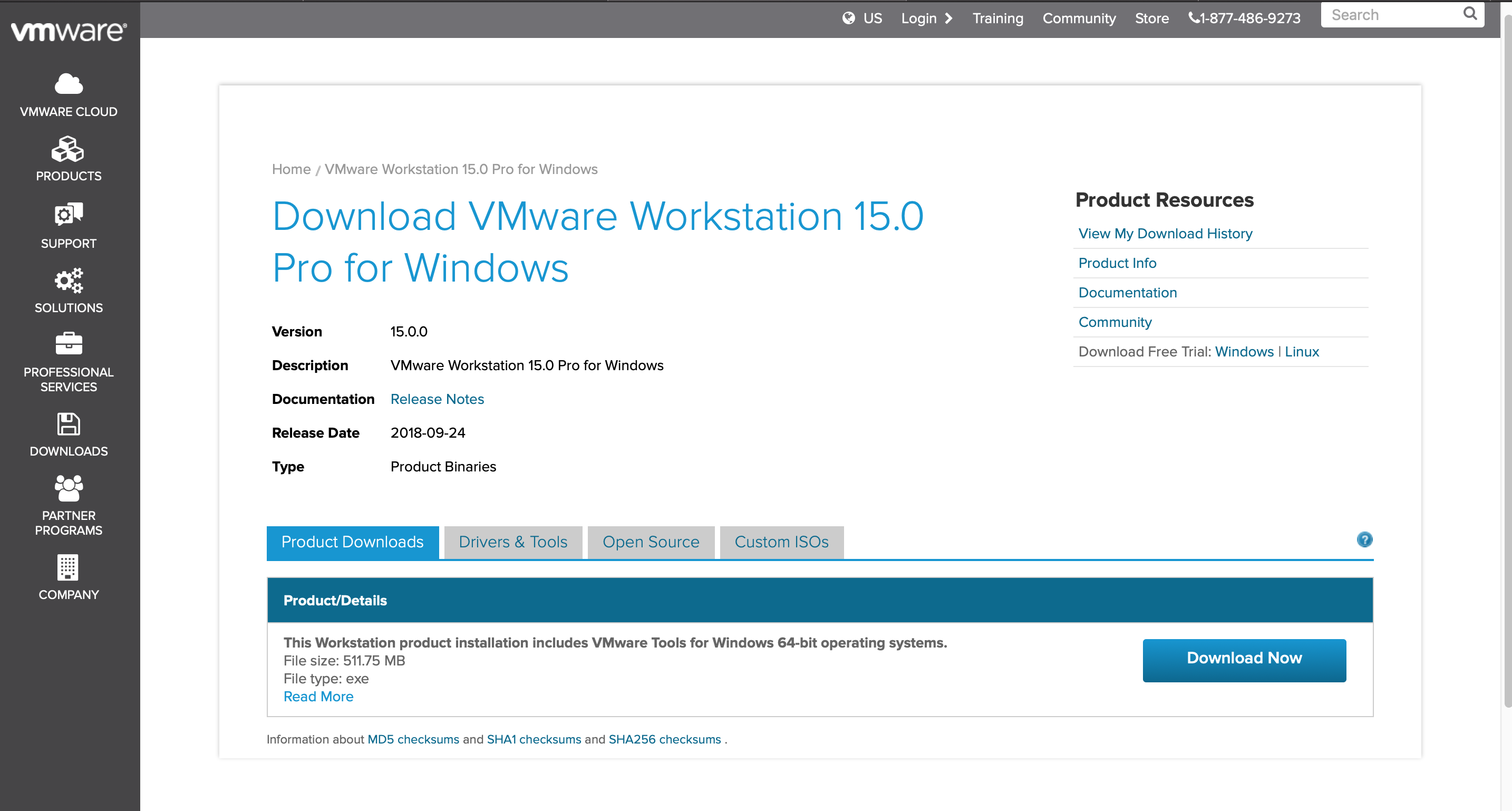
2.下载kali-Linux攻击机镜像,这是最主流的黑客攻击工具?(点此下载)
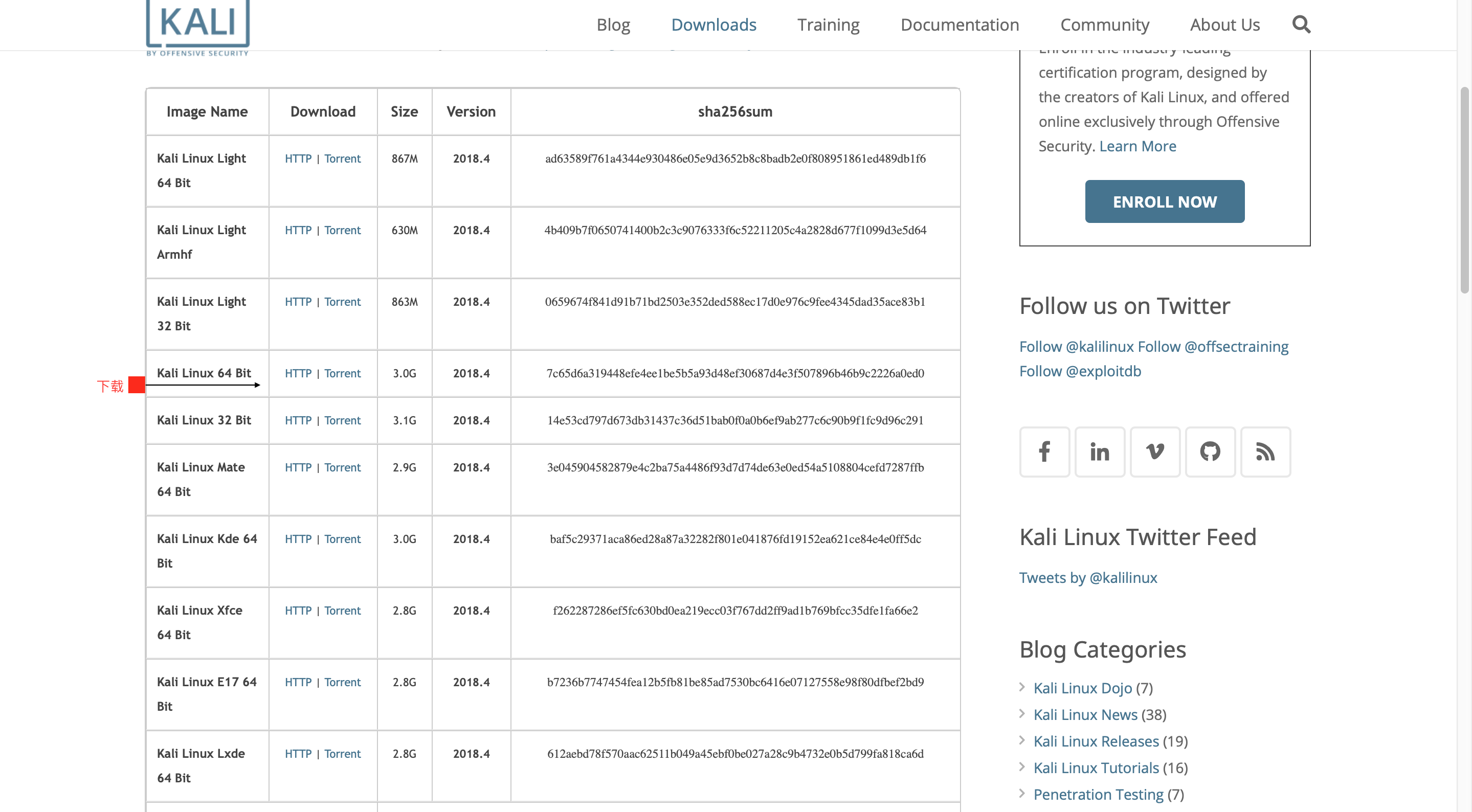
3. 下载win7镜像,作为靶机。
win7镜像(点此下载) 密码:jfnl
第二: 搭建网络攻防环境
1. 安装vmware fusion11.0.0(一键搞定)
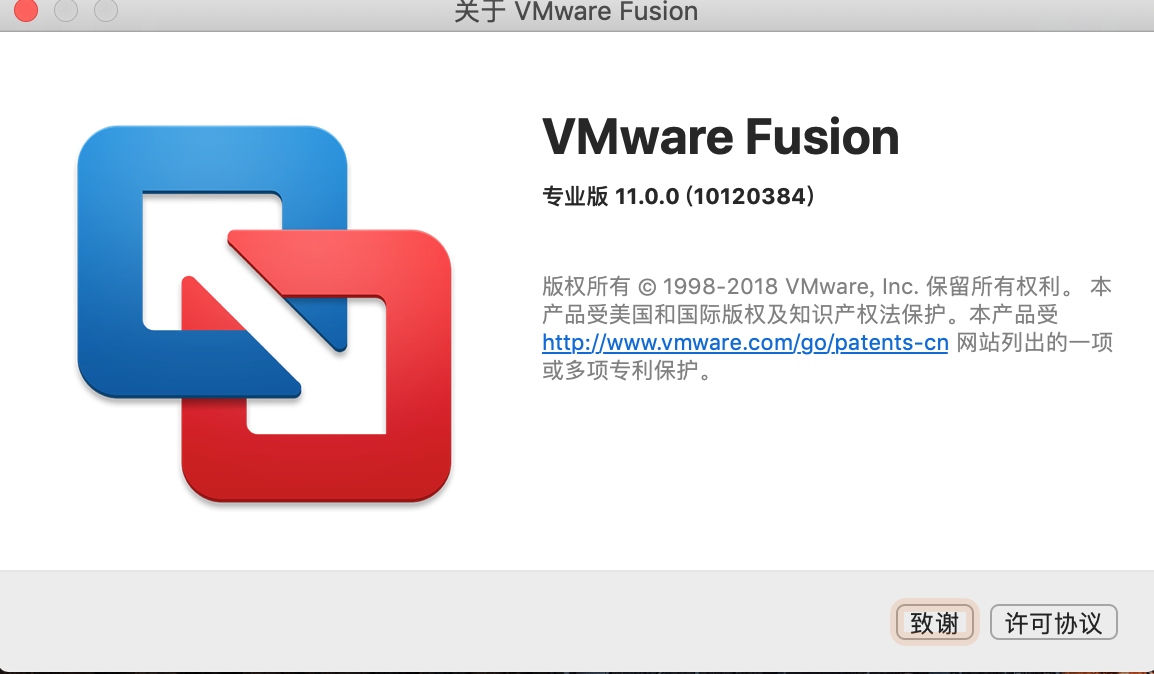
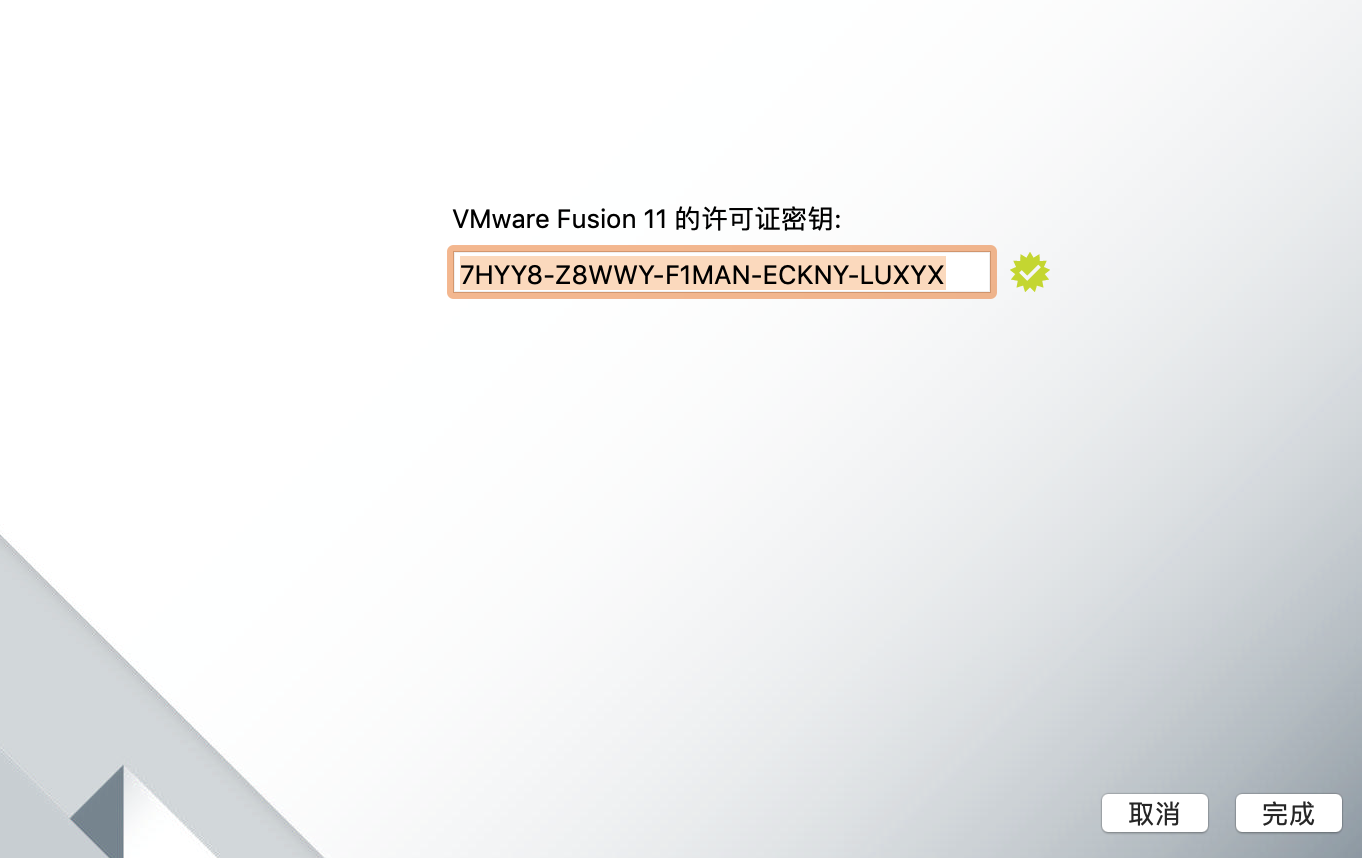
2. 安装win7虚拟机
步骤如下:点击“新建”
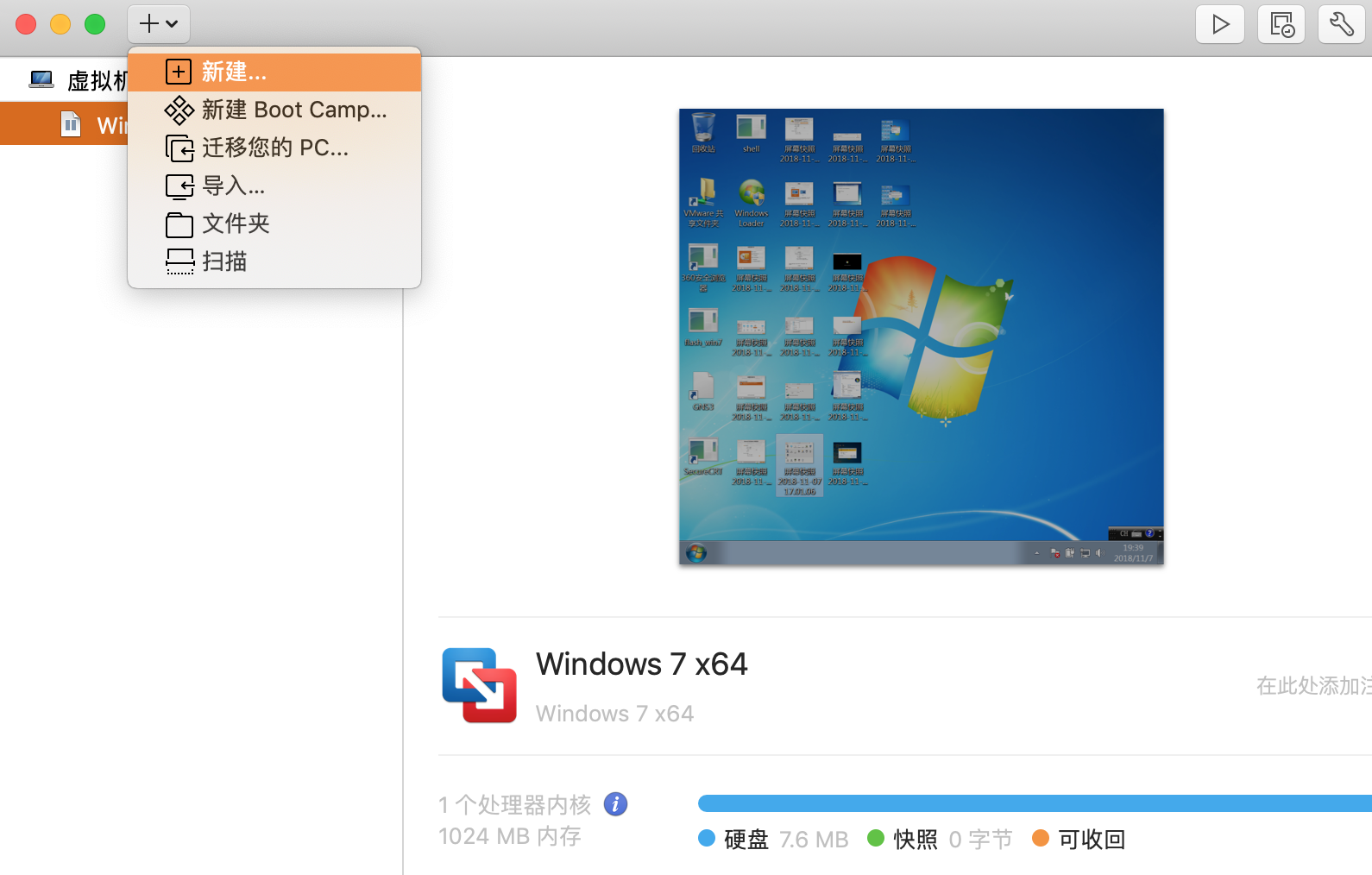
点击“从光盘或映像中安装”
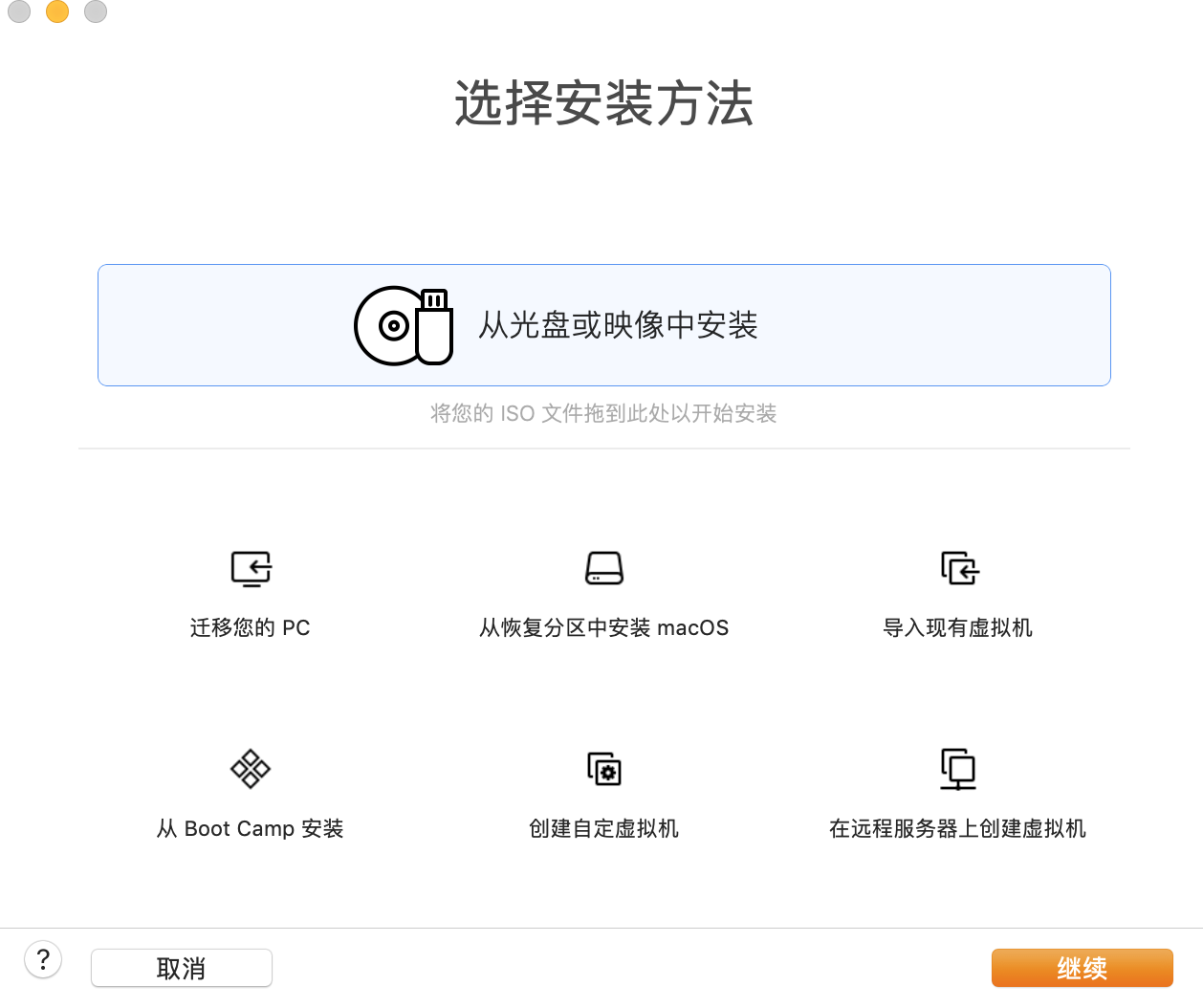
选择刚刚下载的win7镜像,文件以.iso后缀结尾
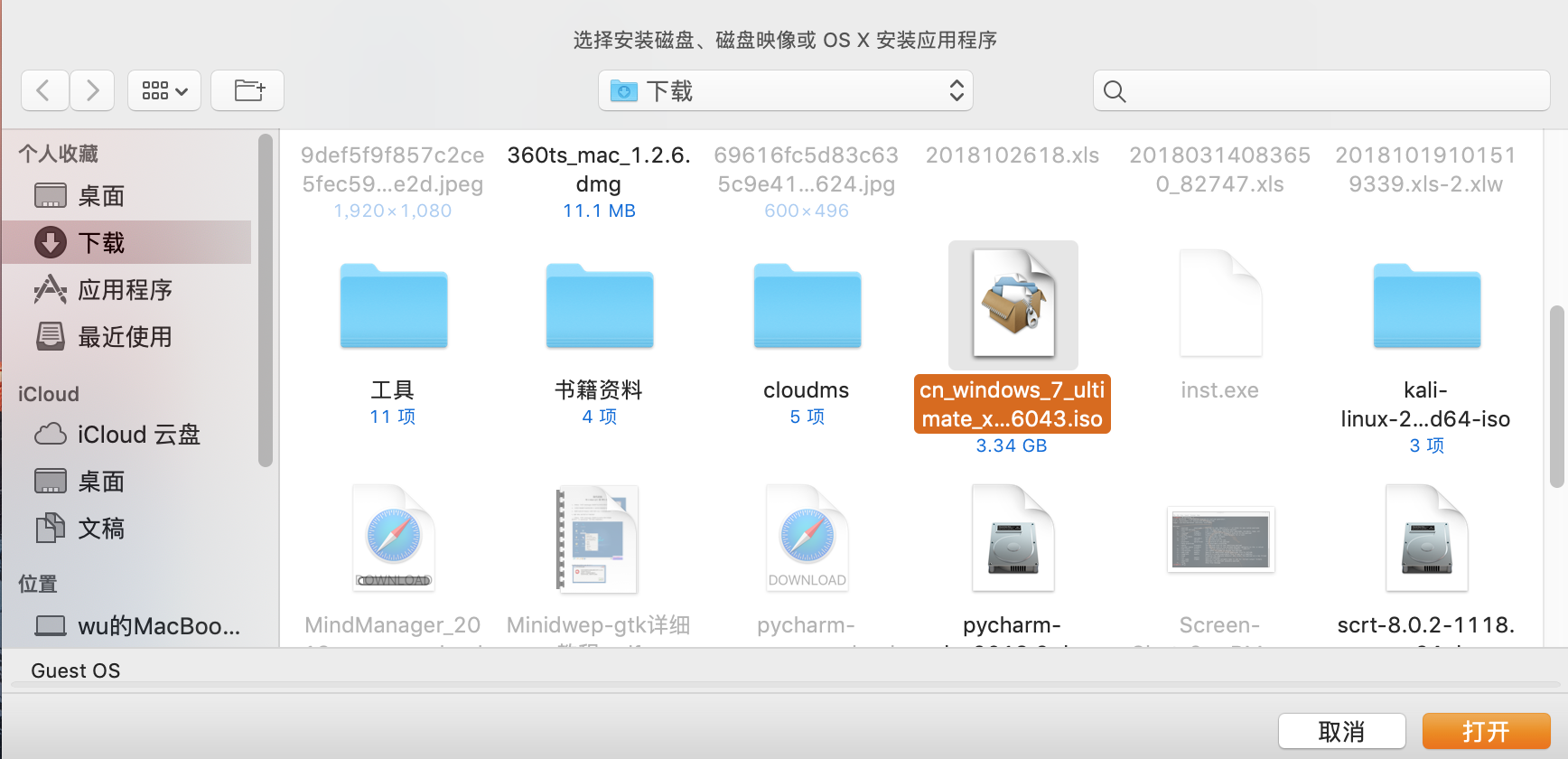
选择“继续”
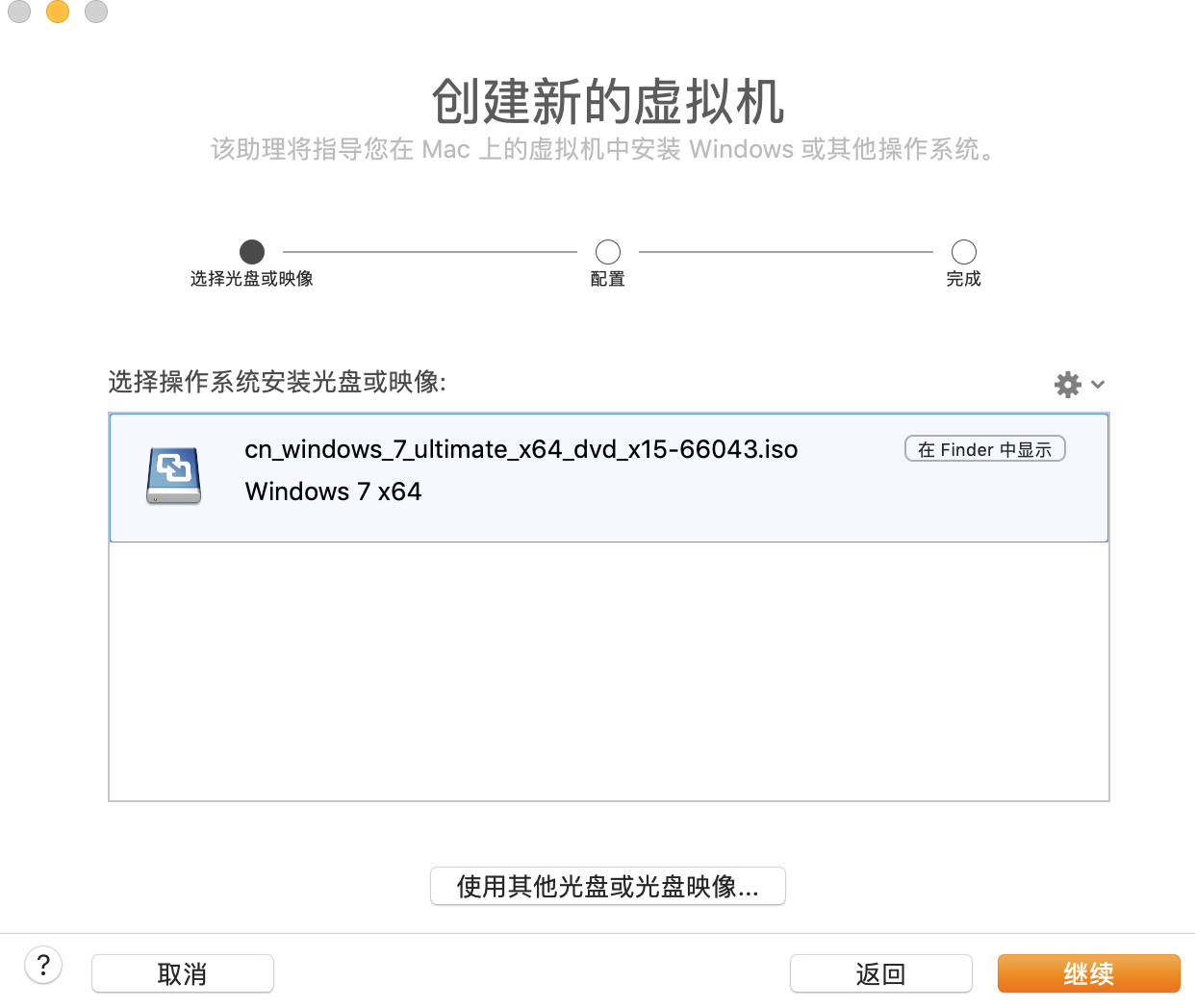
选择“windows 7 Ultimate”,代表专业版win7,功能齐全。其他不用填(你想设置登录密码,自己设!)
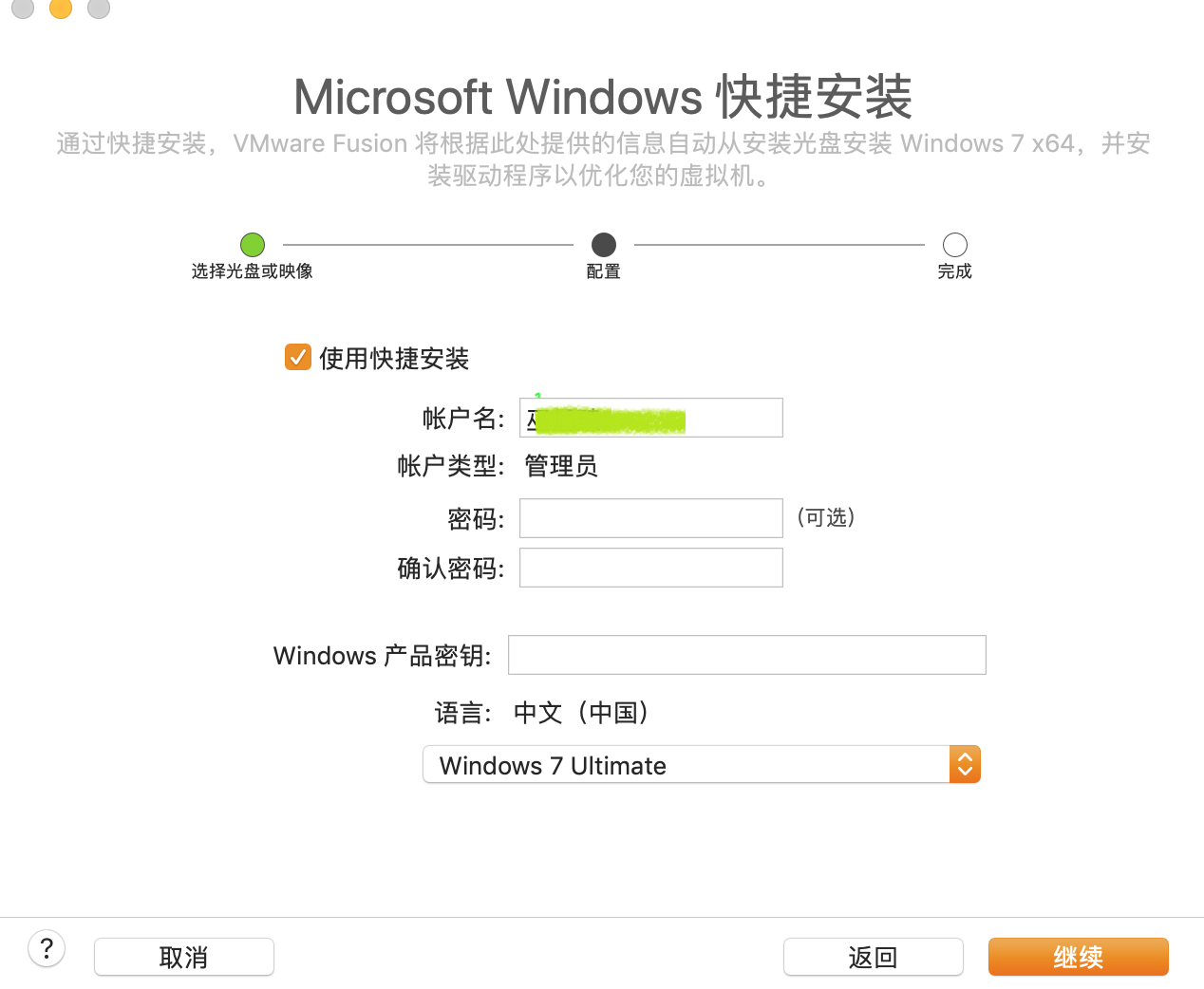
选择“不输入密钥并继续使用”,我们后续再用工具激活。

选择“更加无缝”,这一步,让你在Mac和win两个系统切换更加顺畅,两个系统之间交互贼顺畅。
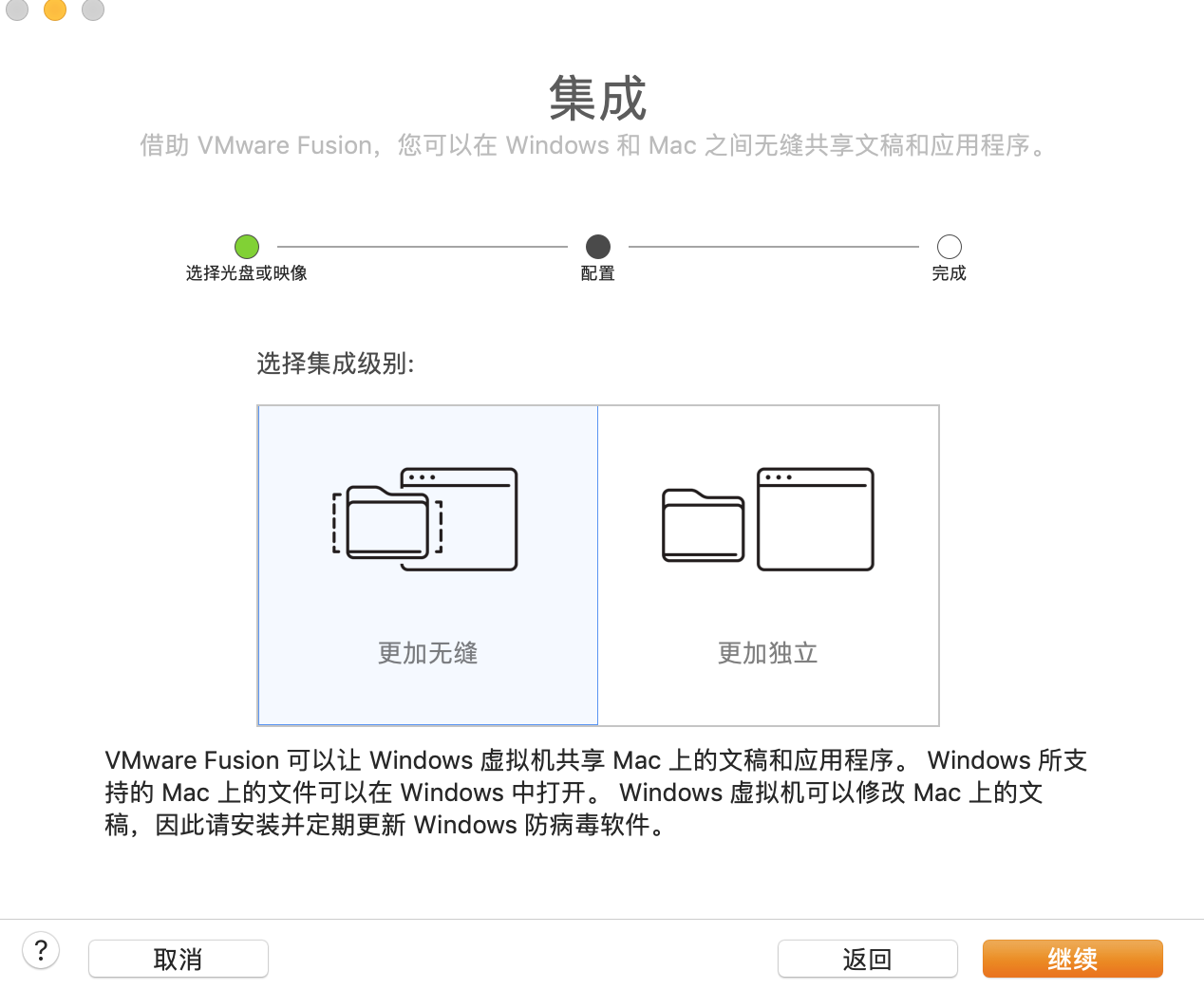
如果不喜欢系统提供的运行内存和硬盘分配方案,选择“自定设置”
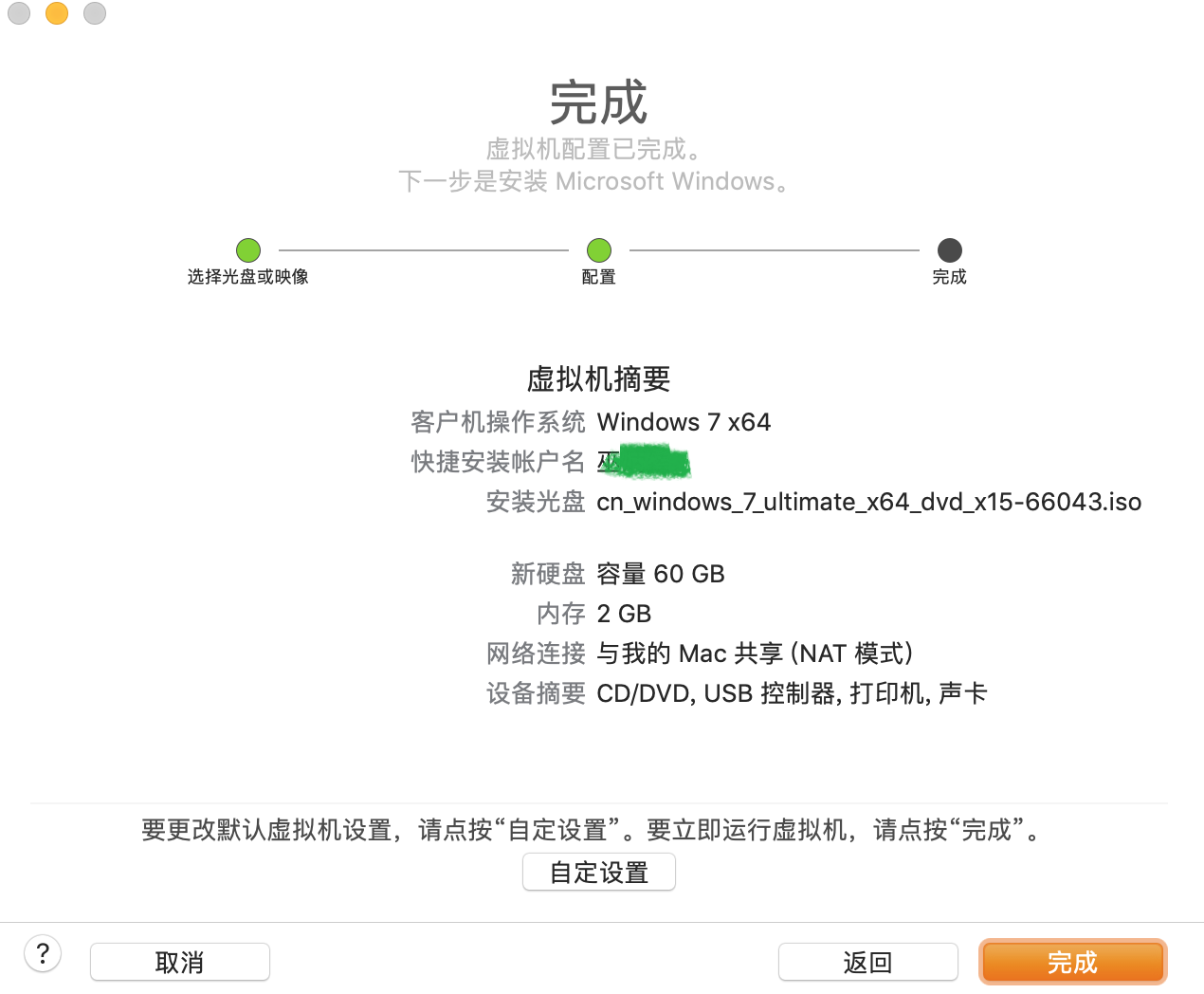
存储为“win7 x64位”

进入自定义设置界面
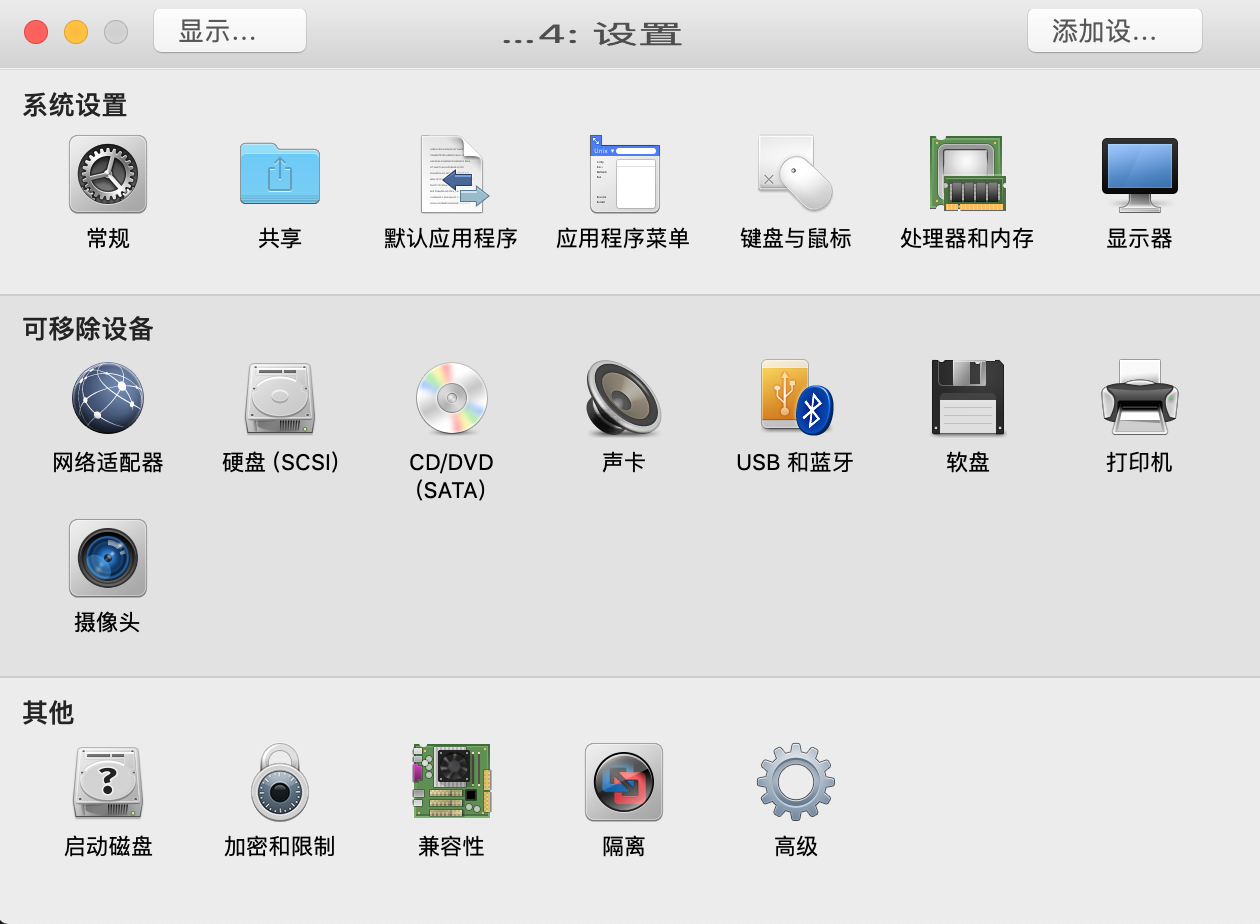
我的电脑是8G运行内存/256gG ssd,我给到win7的是1G运行内存/40Gssd

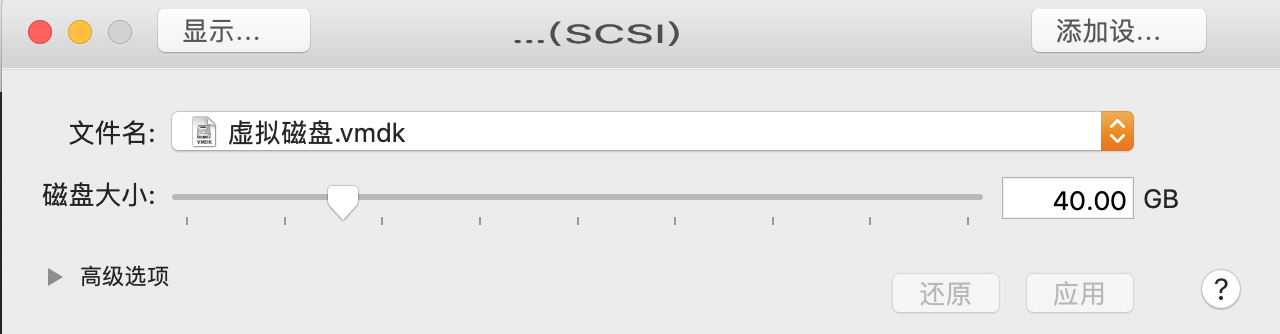
好!基础配置完成。
现在正式在vmware fusion 11.0中安装win7虚拟机,你只需等在安装完成即?️,期间会几次自动重启,安心等待即?️
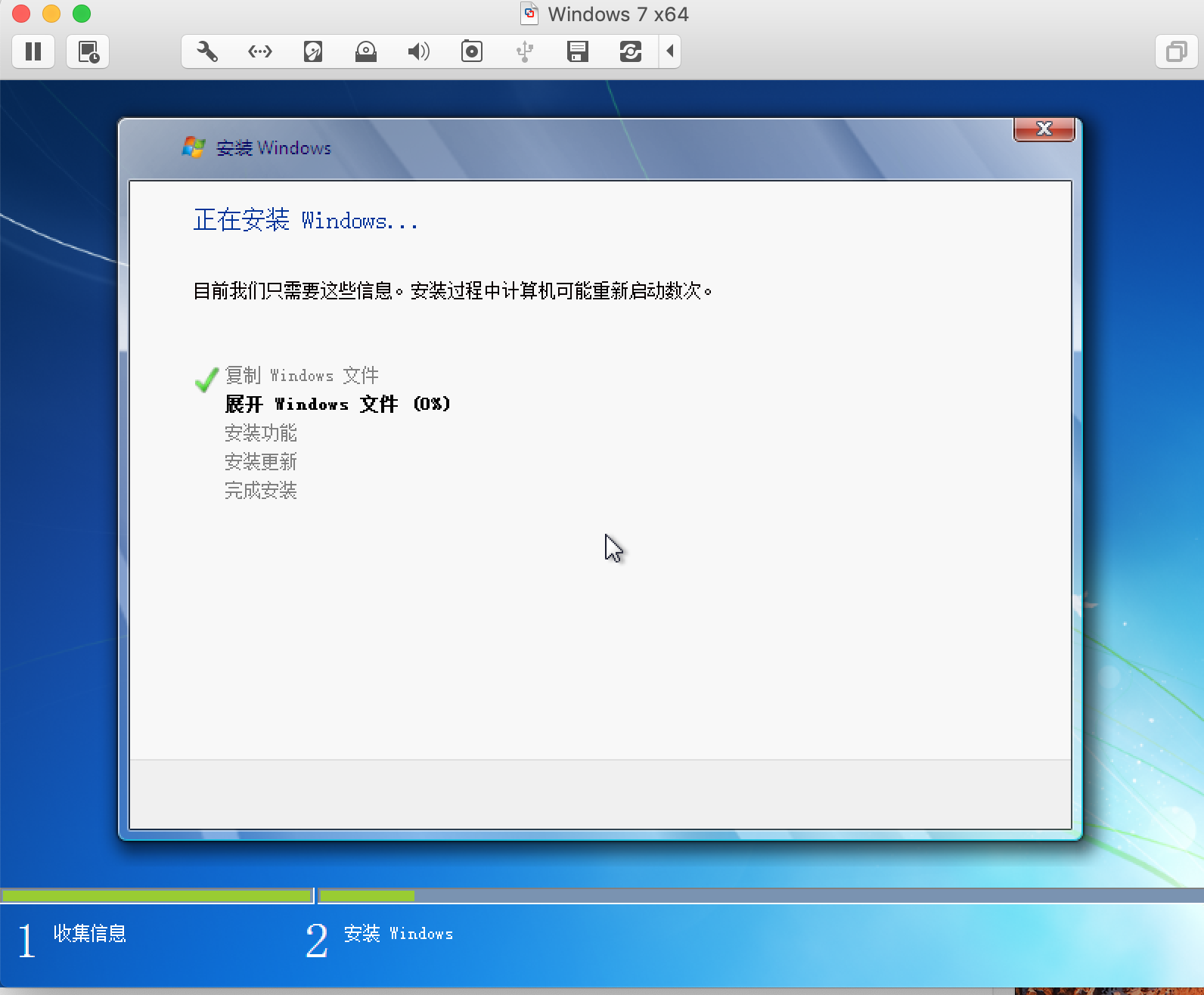
安装完成,点击运行(跟一台真的win系统的电脑一毛一样)
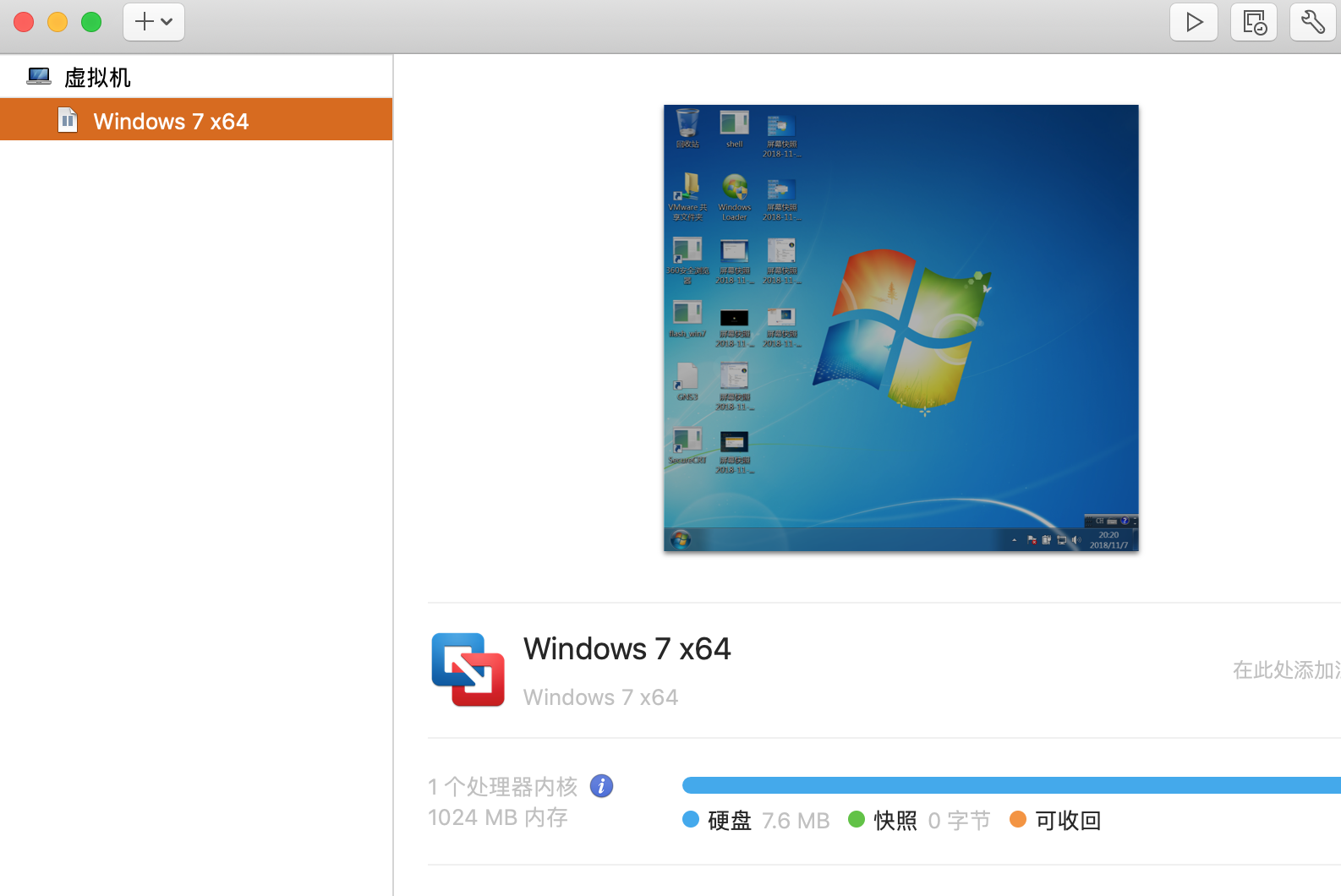
查看win激活情况,在试用,现在我们下载Windows loader 来激活(点此下载)
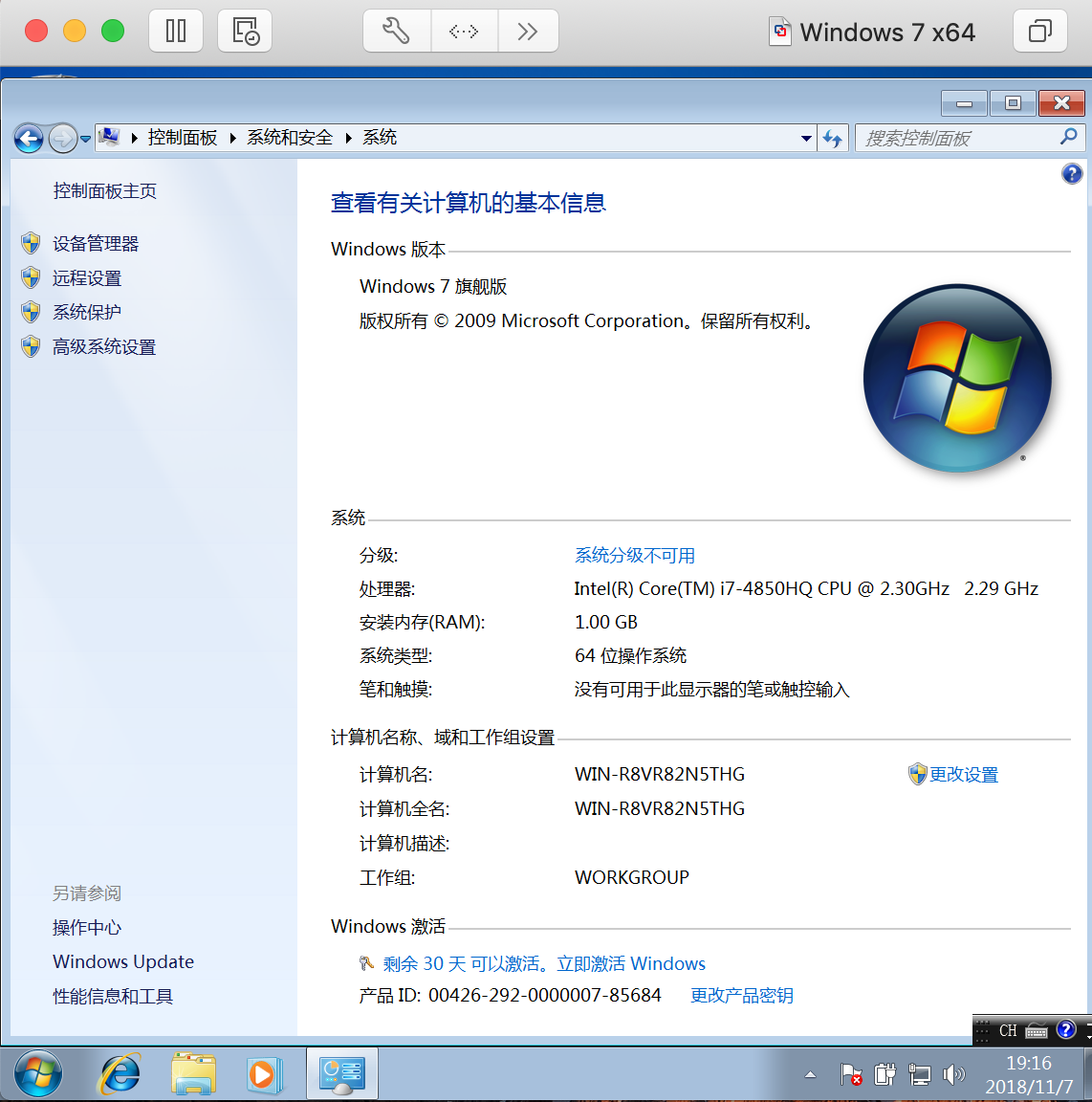
点击运行“Windows loader.exe”
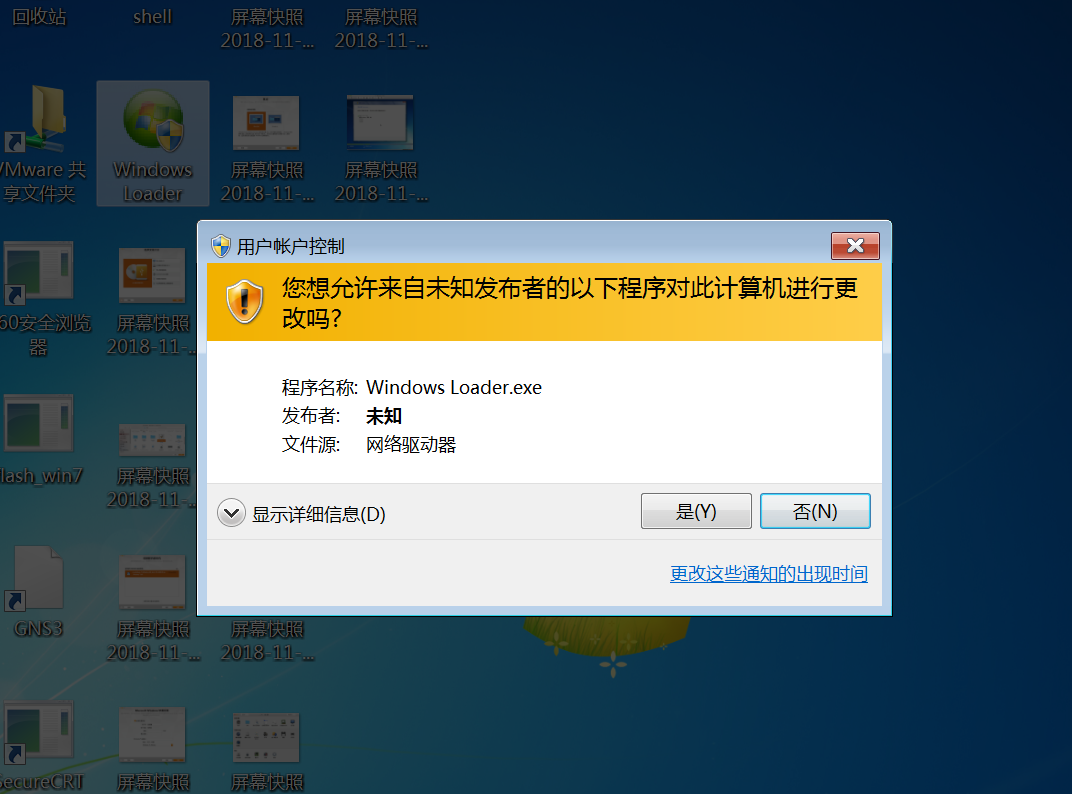
点击“install”
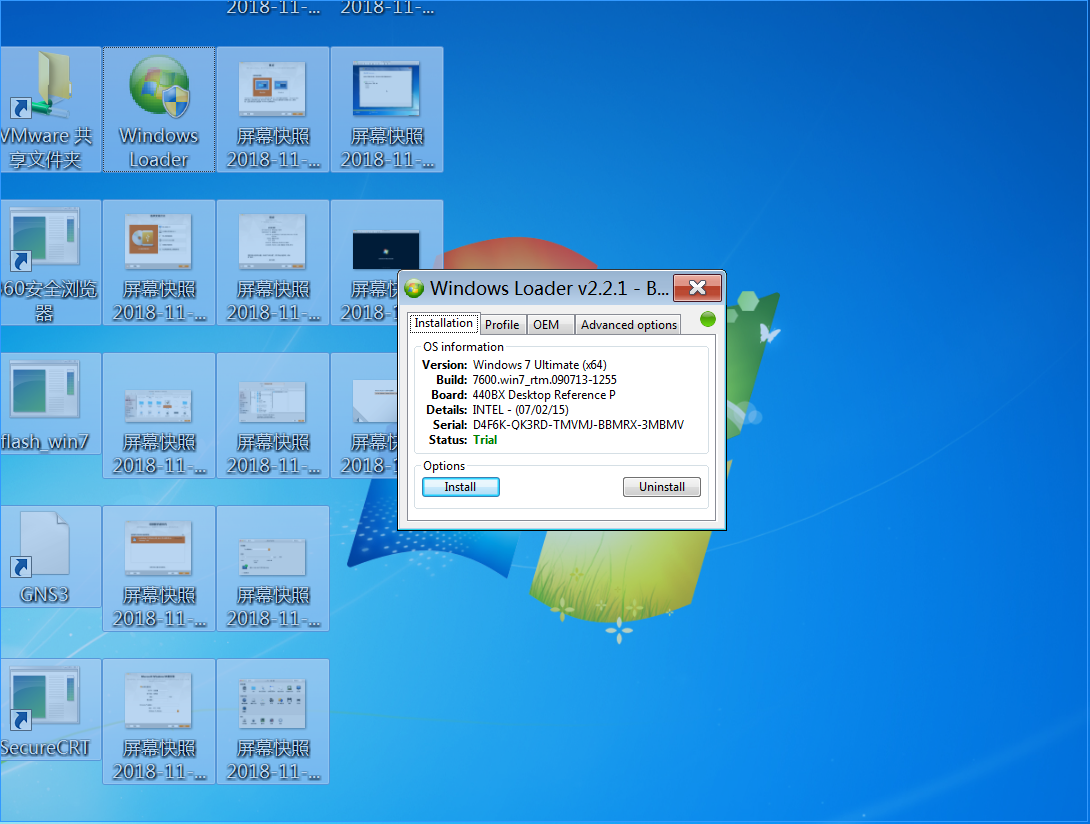
点击“restart”
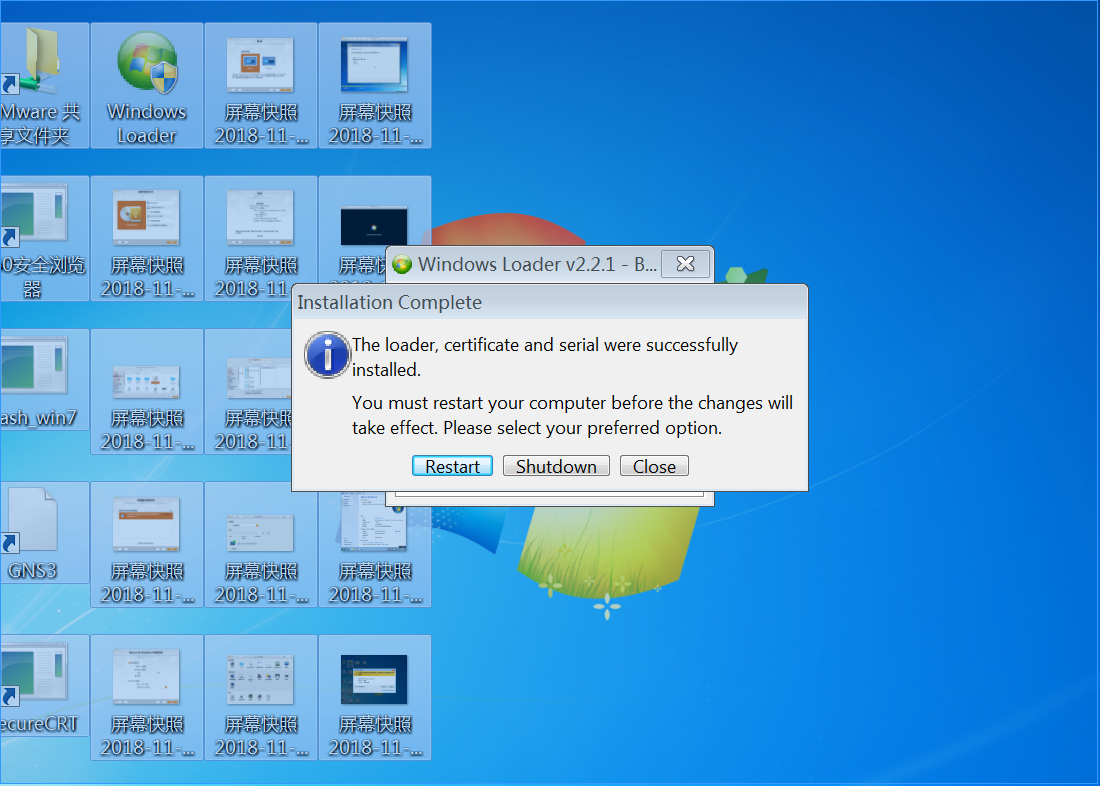
重启后查看权限,产品已经激活,从现在开始 浪起来!
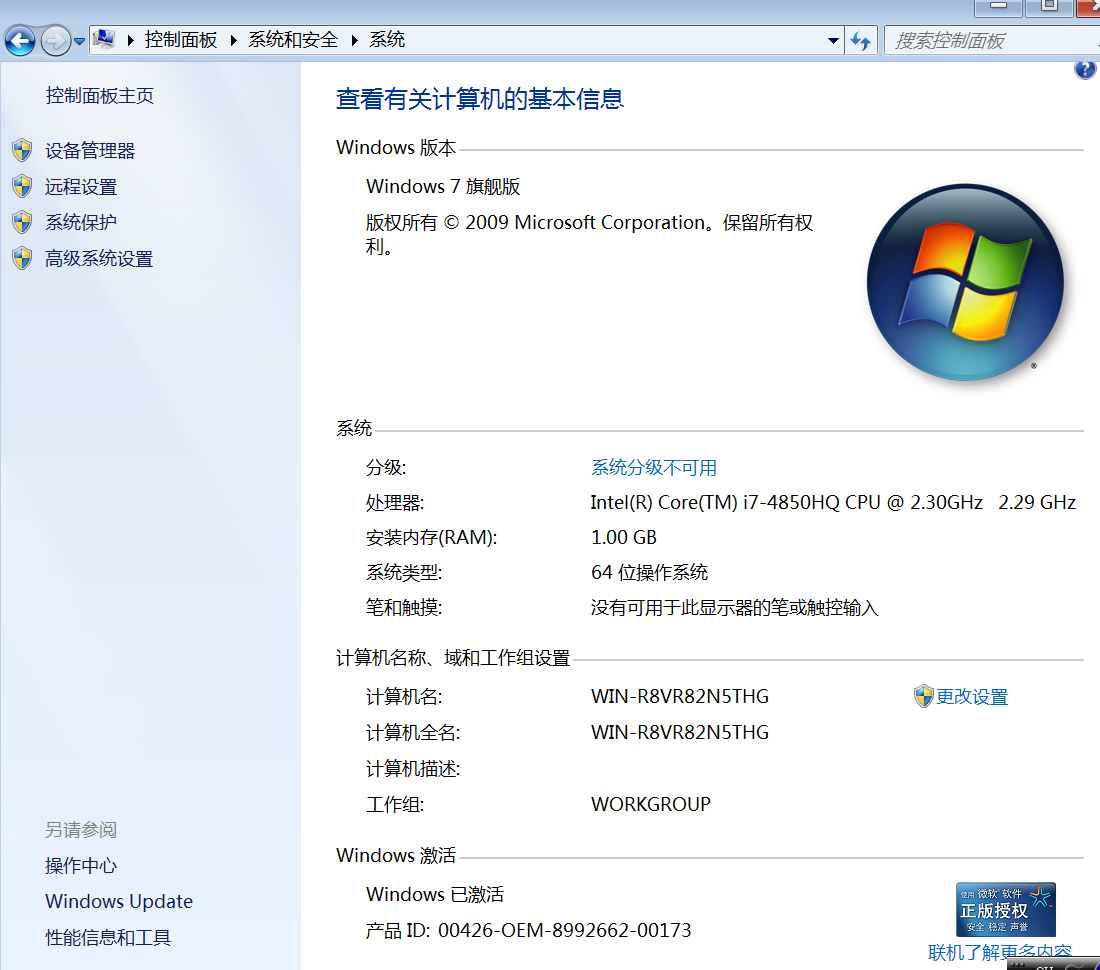
3,安装kali-linux攻击机(如果你不知道是啥,请自行百度)
步骤如下:点击“新建”
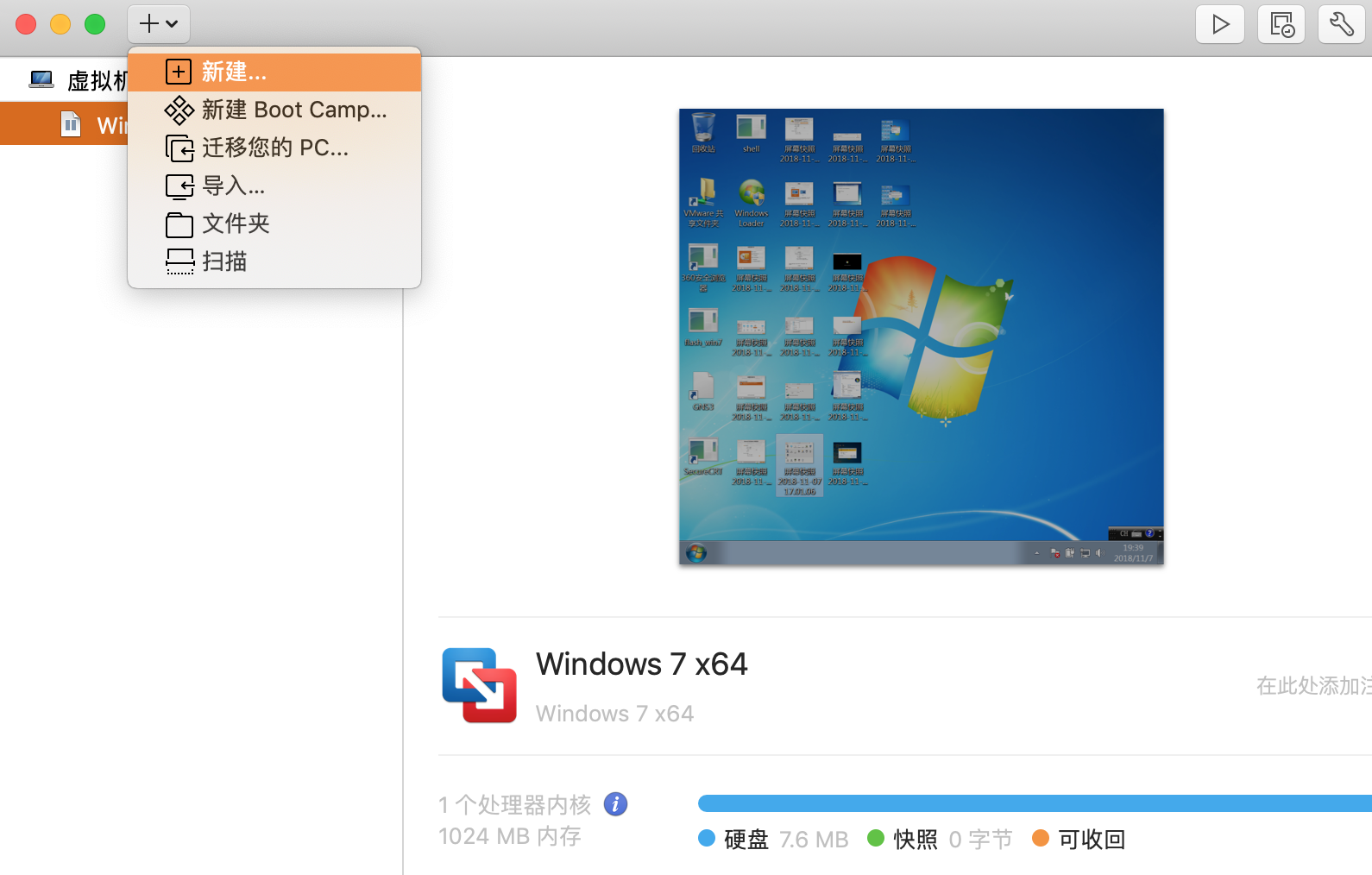
点击“从光盘或映像中安装”
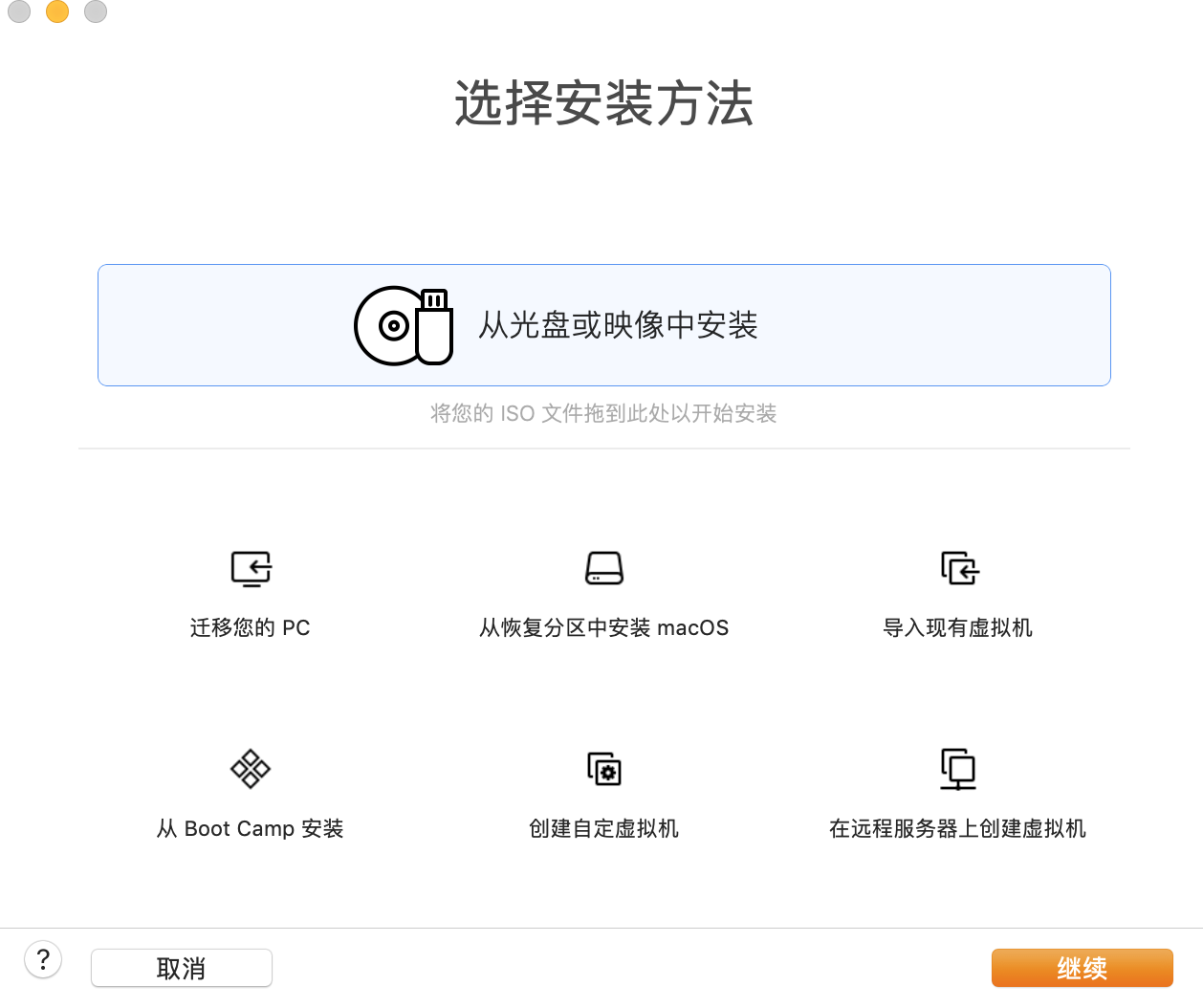
点击“kali-linux....iso”
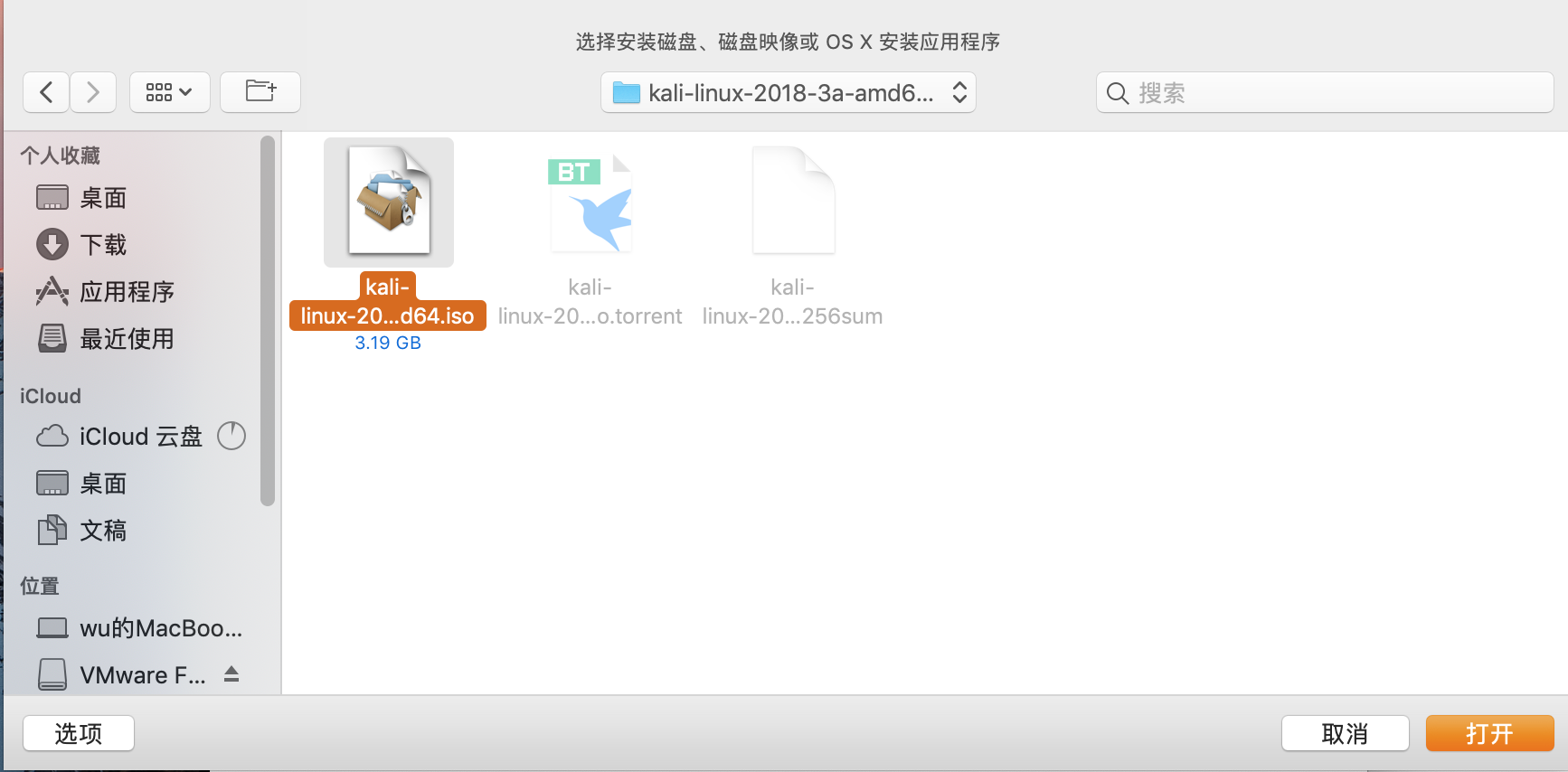
选择“kali-linux-2018.3a-amd64.iso”然后继续
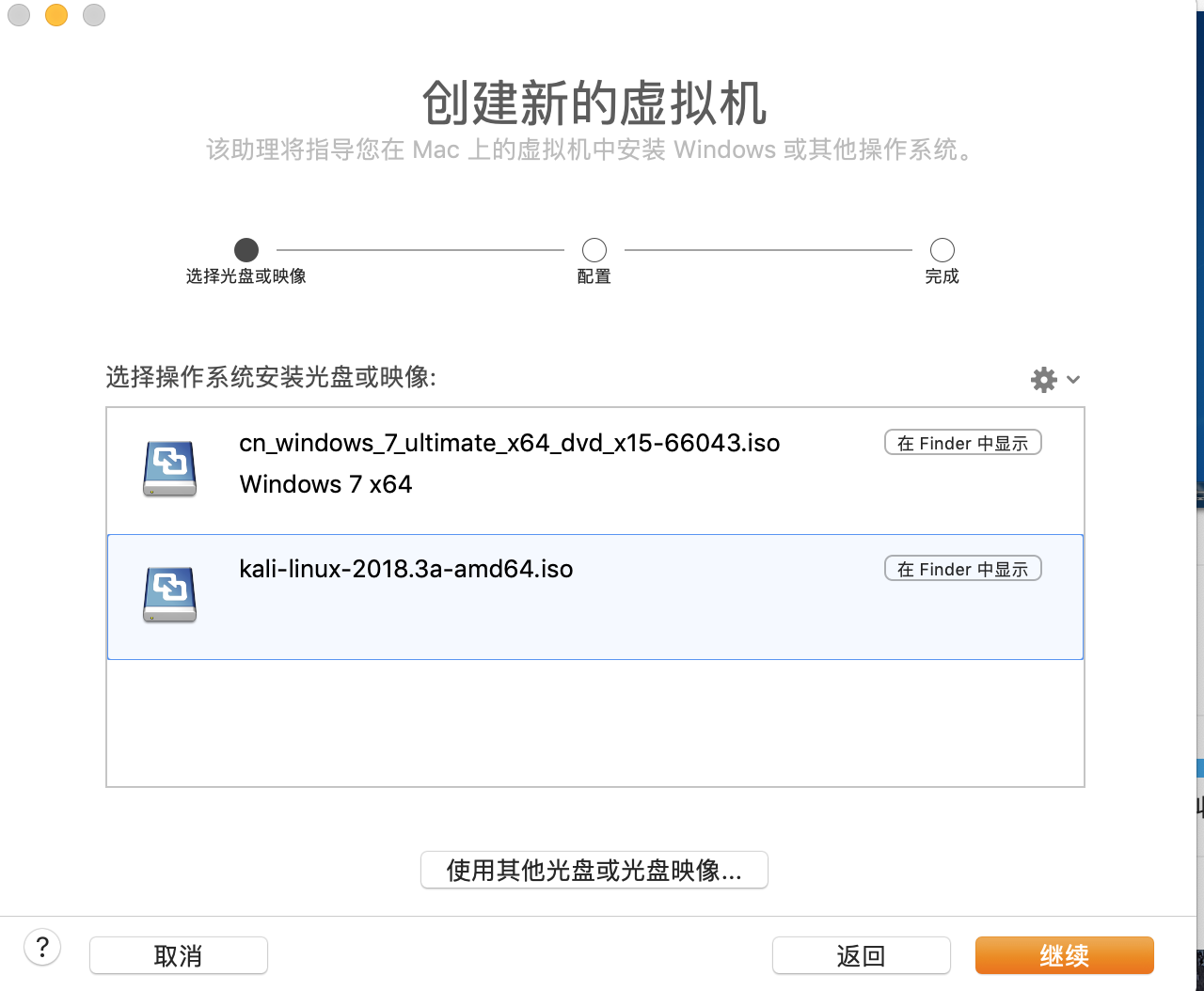
选择“Debian7.x64”,kali-linux攻击机内核版本就是Debian(点击了解!)
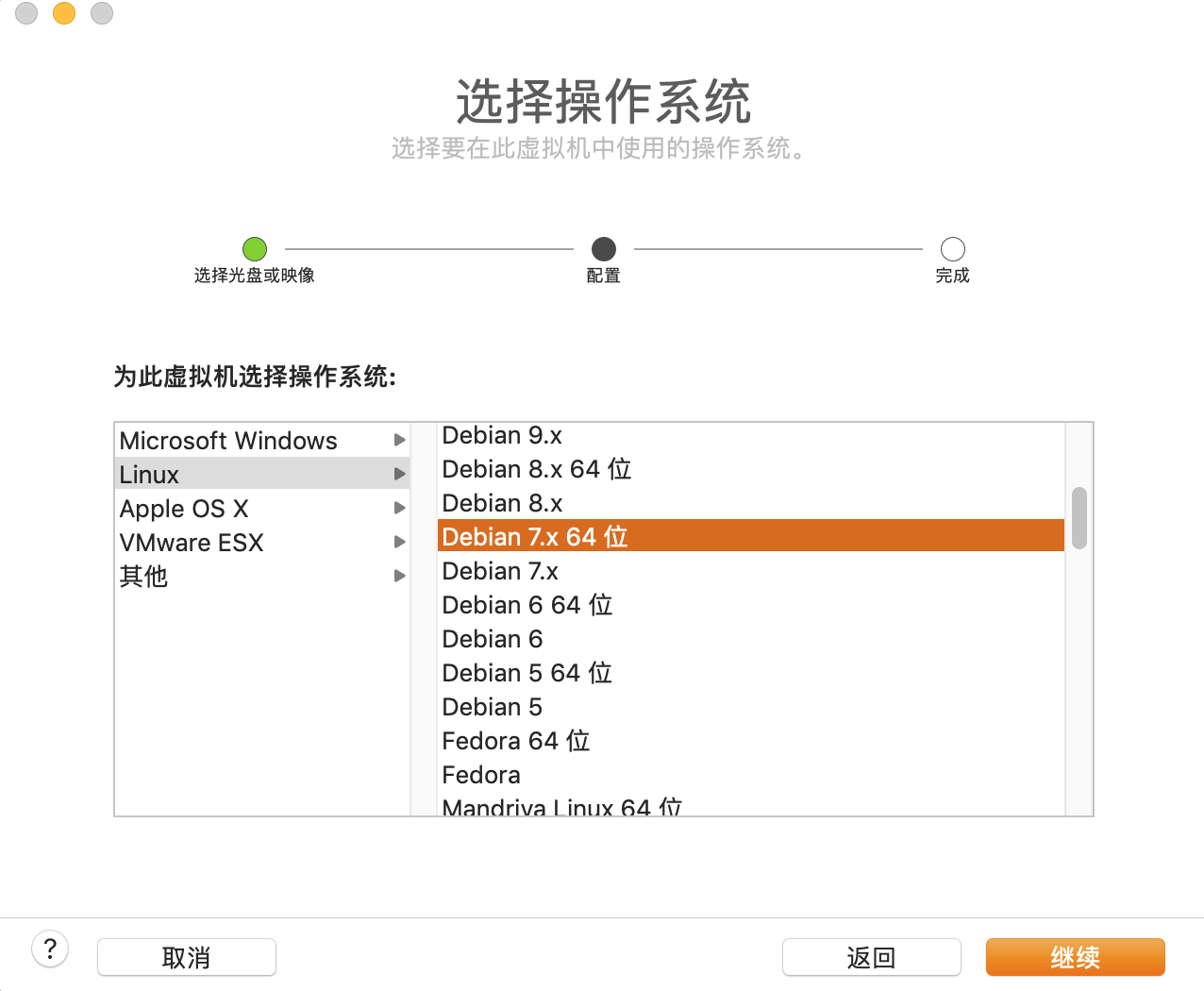
选择“传统的BIOS”,一种开机引导程序,现在更新到UEFI。
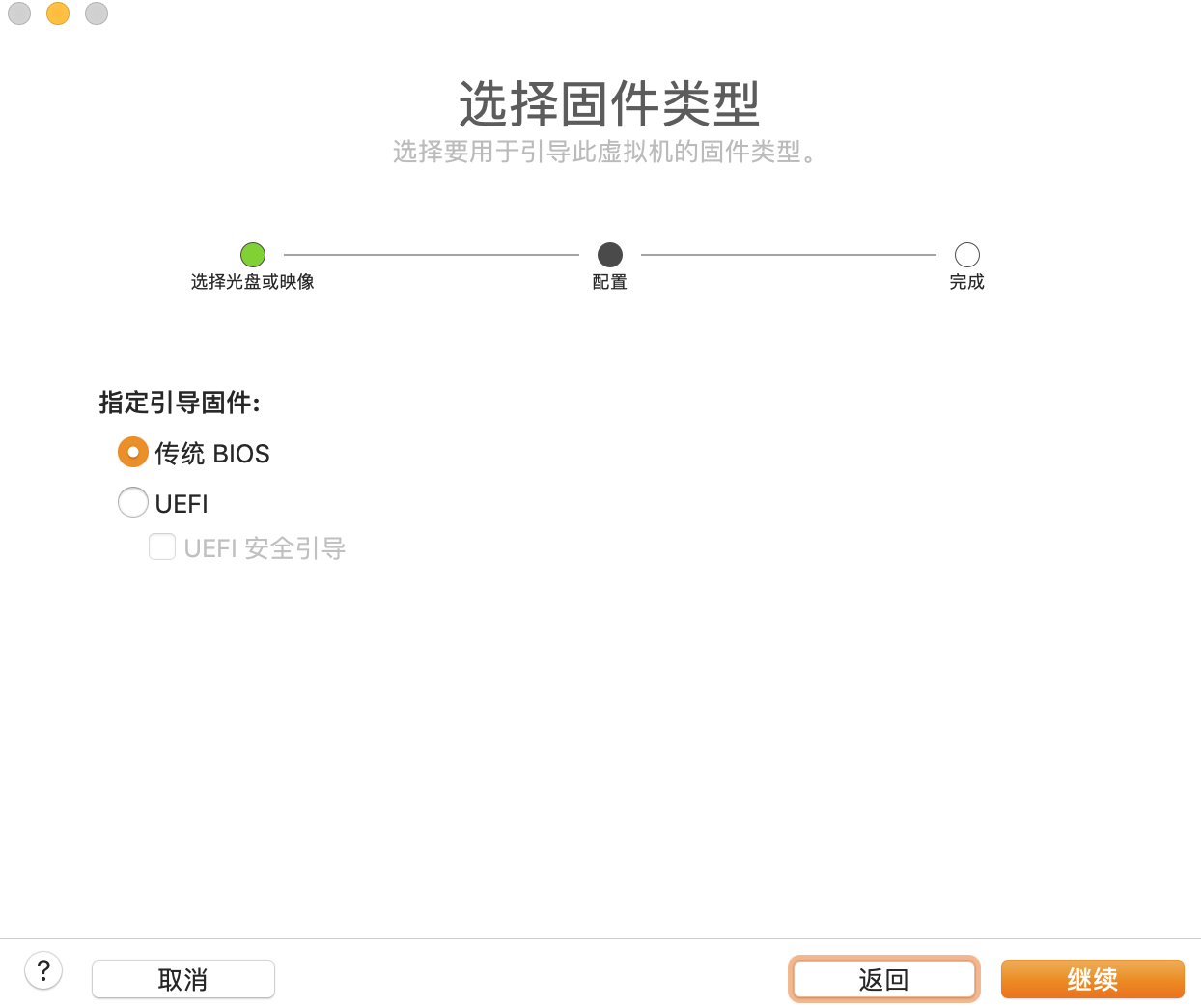
点击“自定设置”

我命名为:kali-linux 2018x64位,个人习惯,你随意。
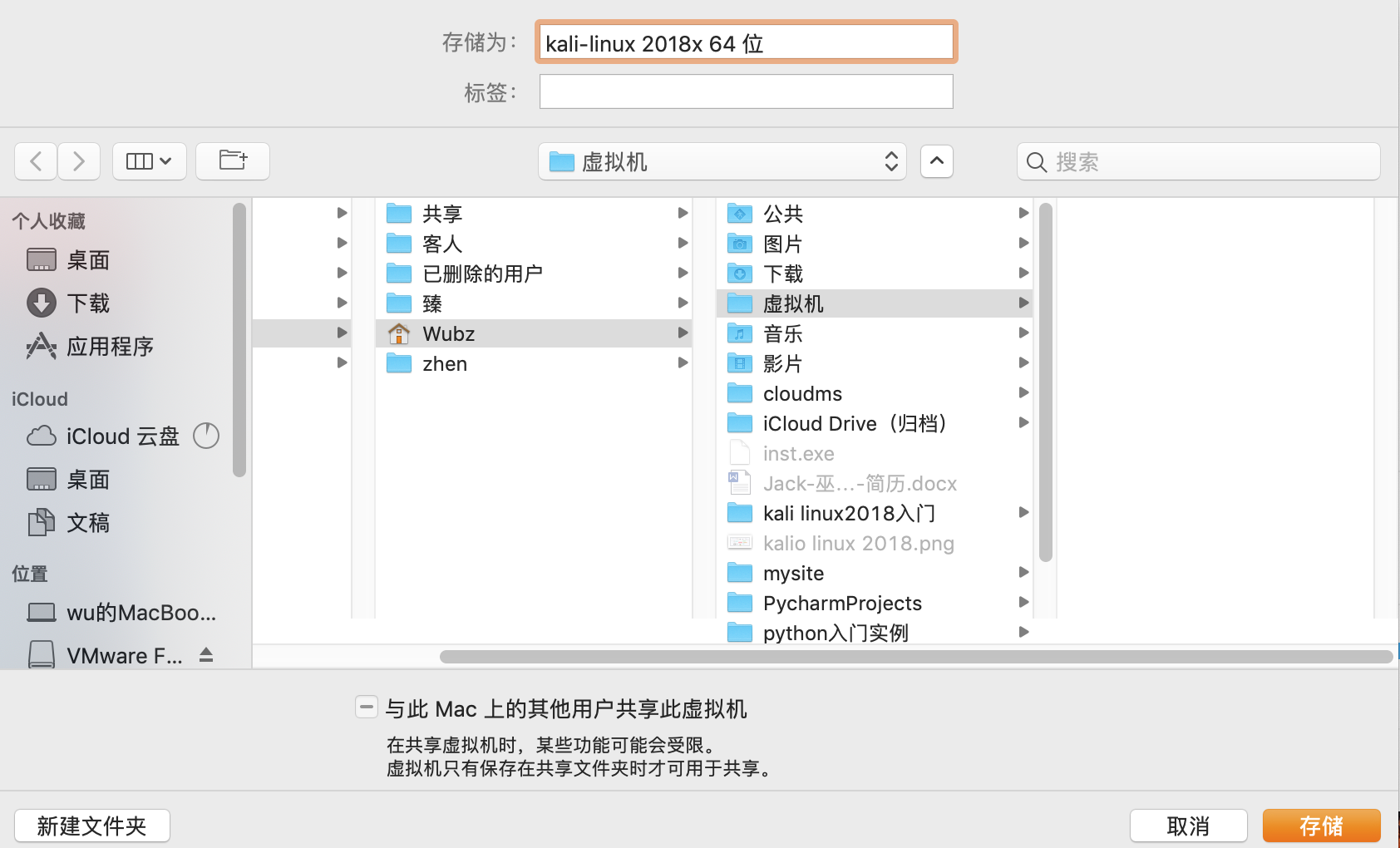
因为攻击机比较消耗系统资源,我给到2个处理器/2G运行内存/50G硬盘空间
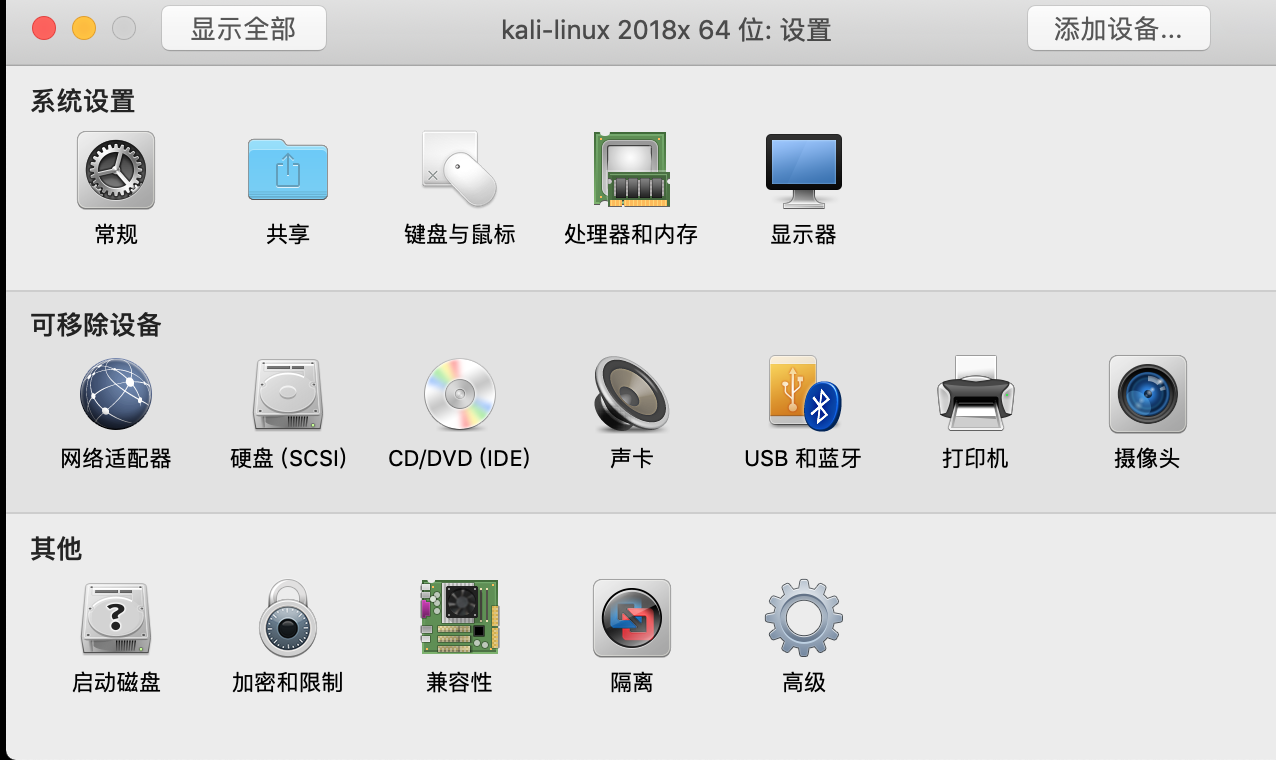
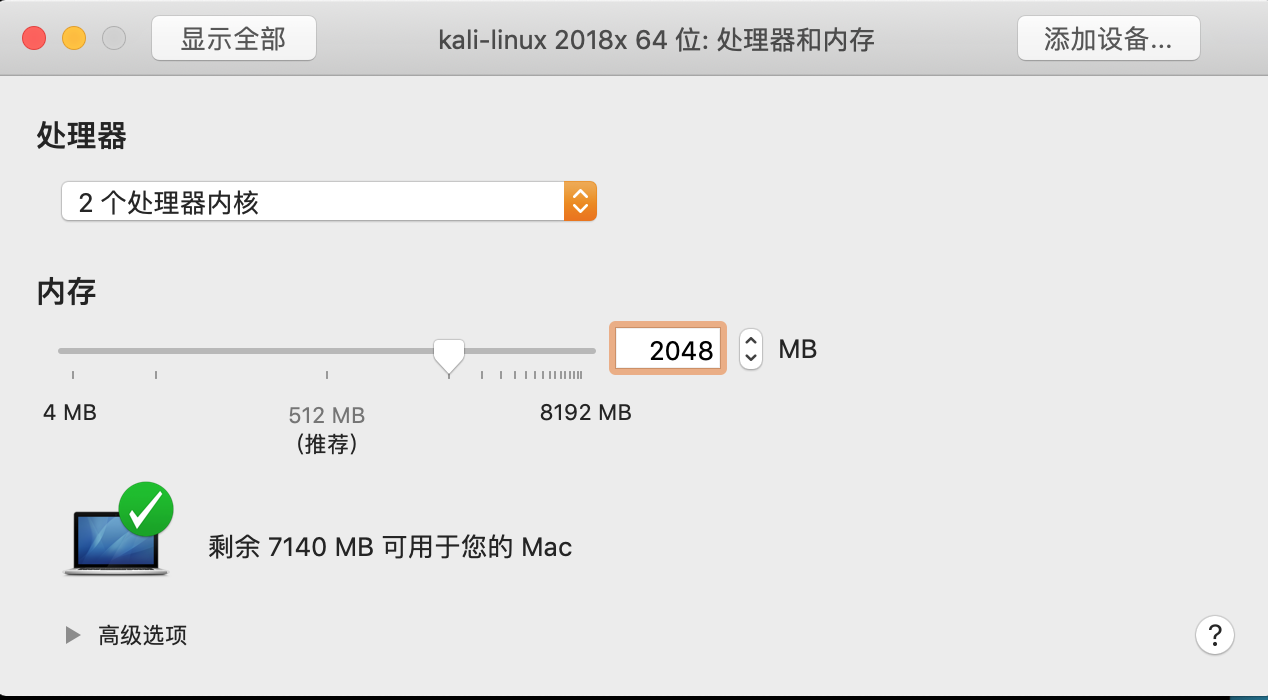
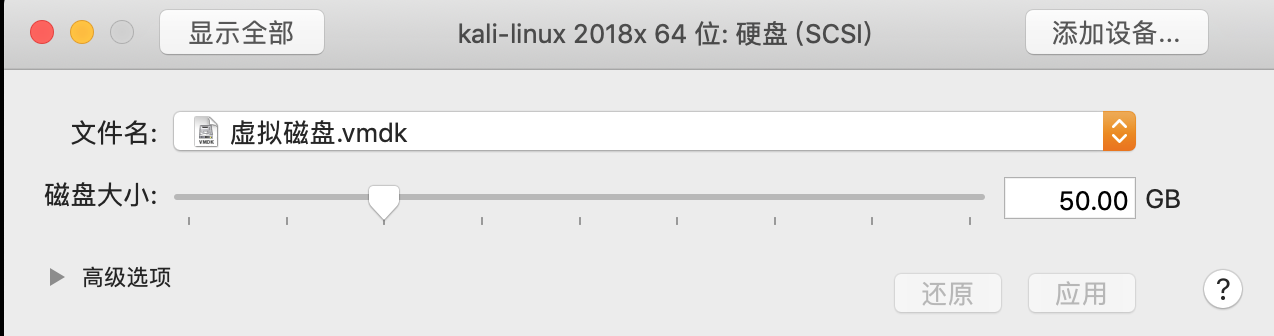
到此!基本配置完成,接下来,启动kali-linux
点击运行
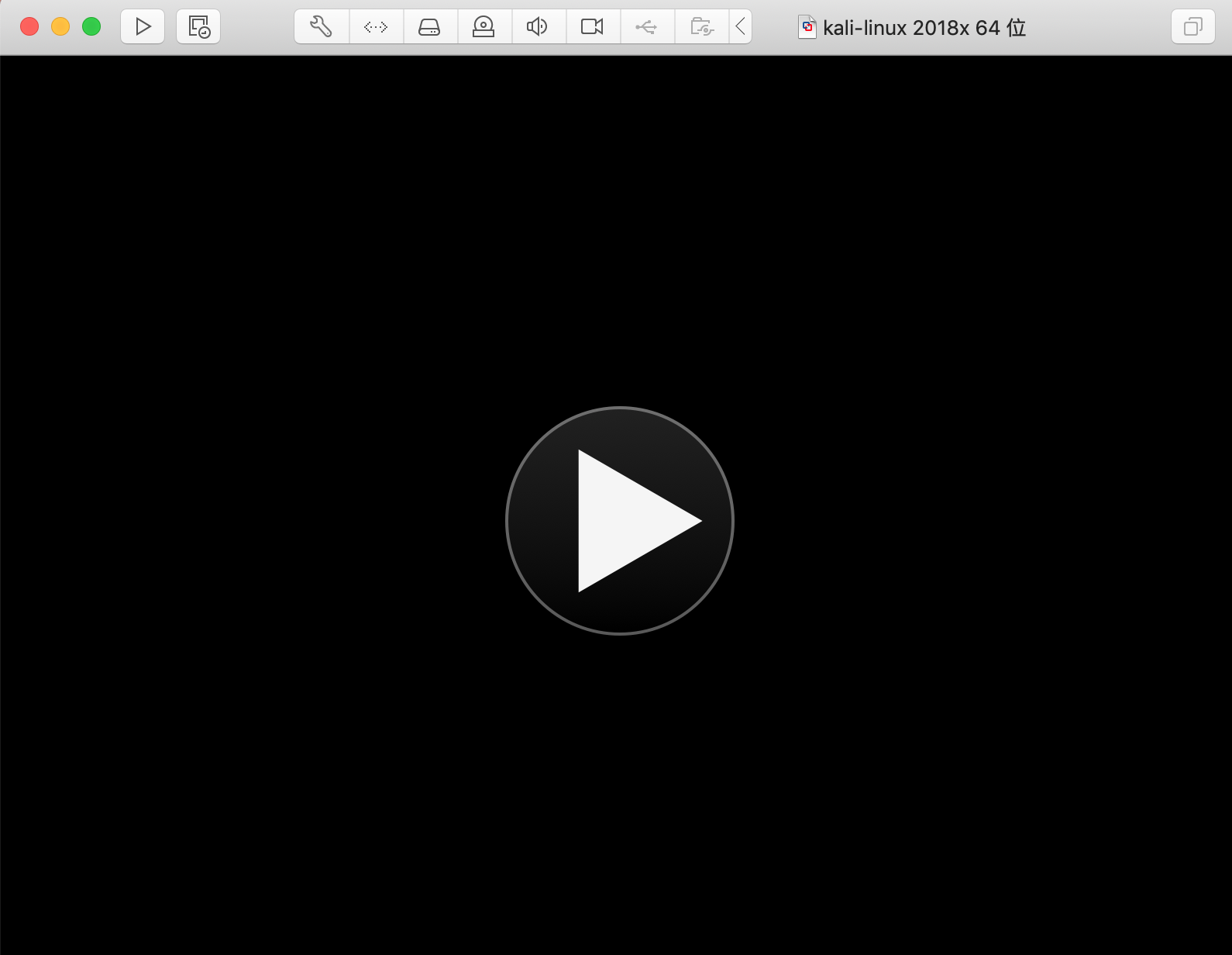
点击图形化安装界面

选择 中文简体
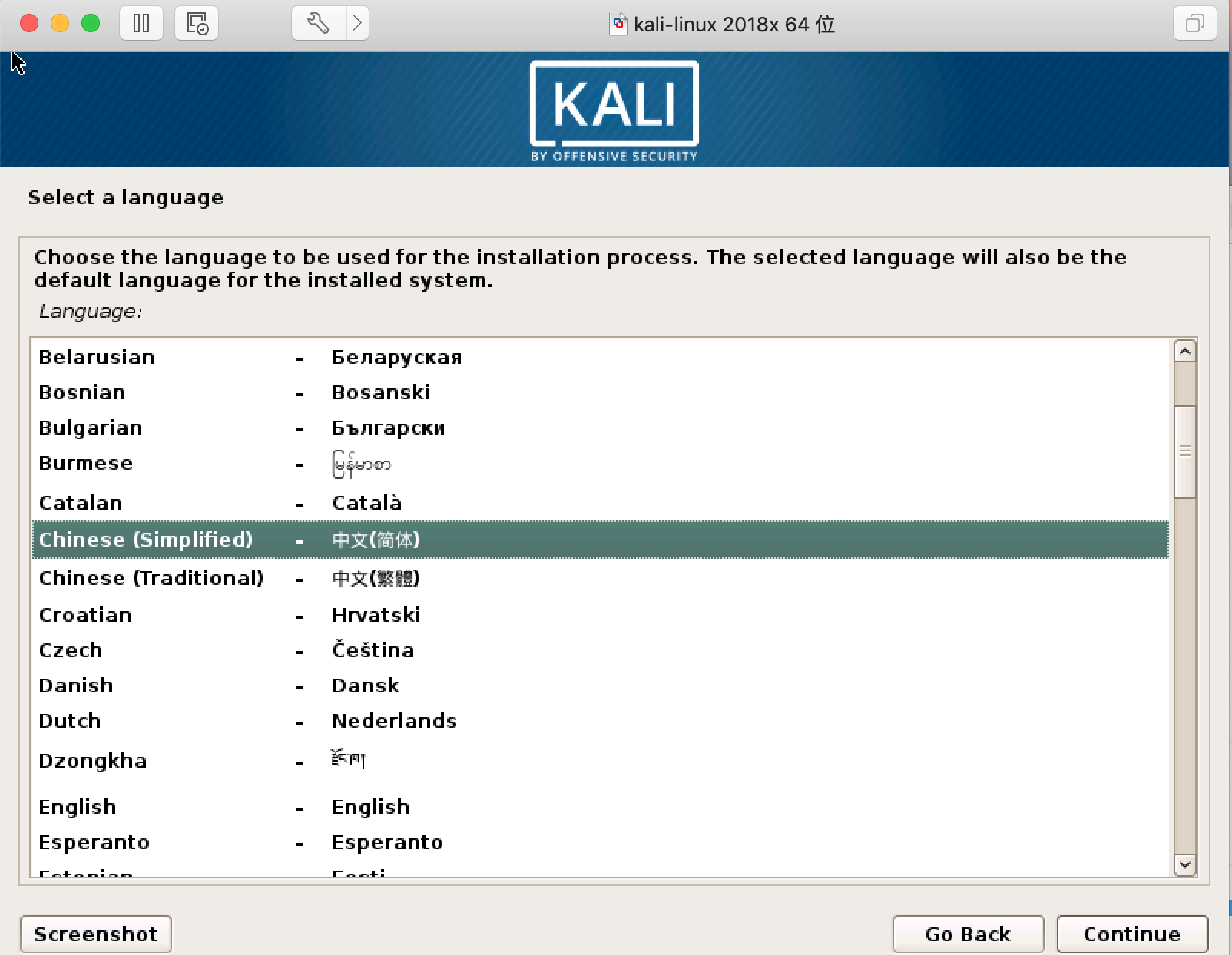
选择“是”
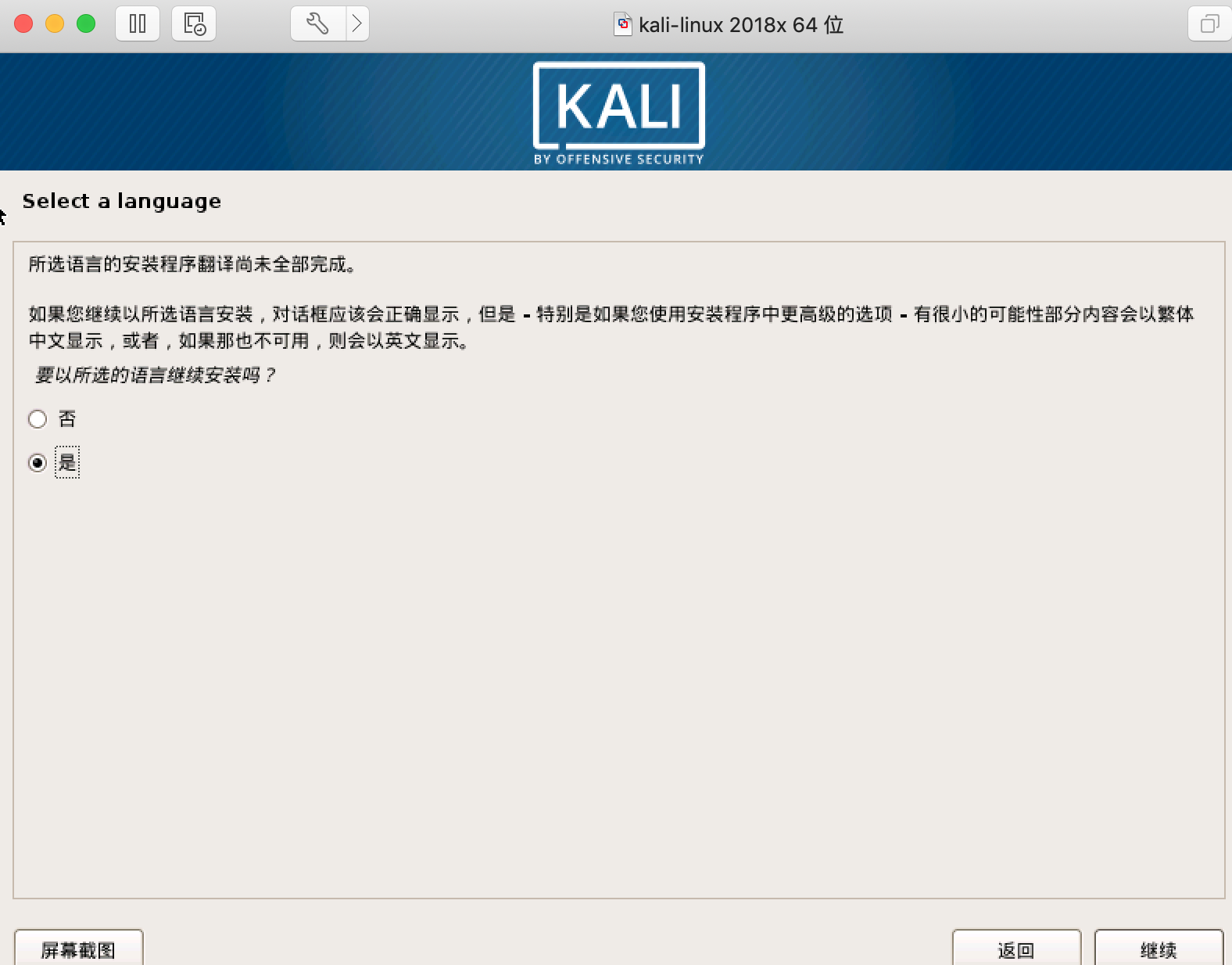
地区选“?️国”
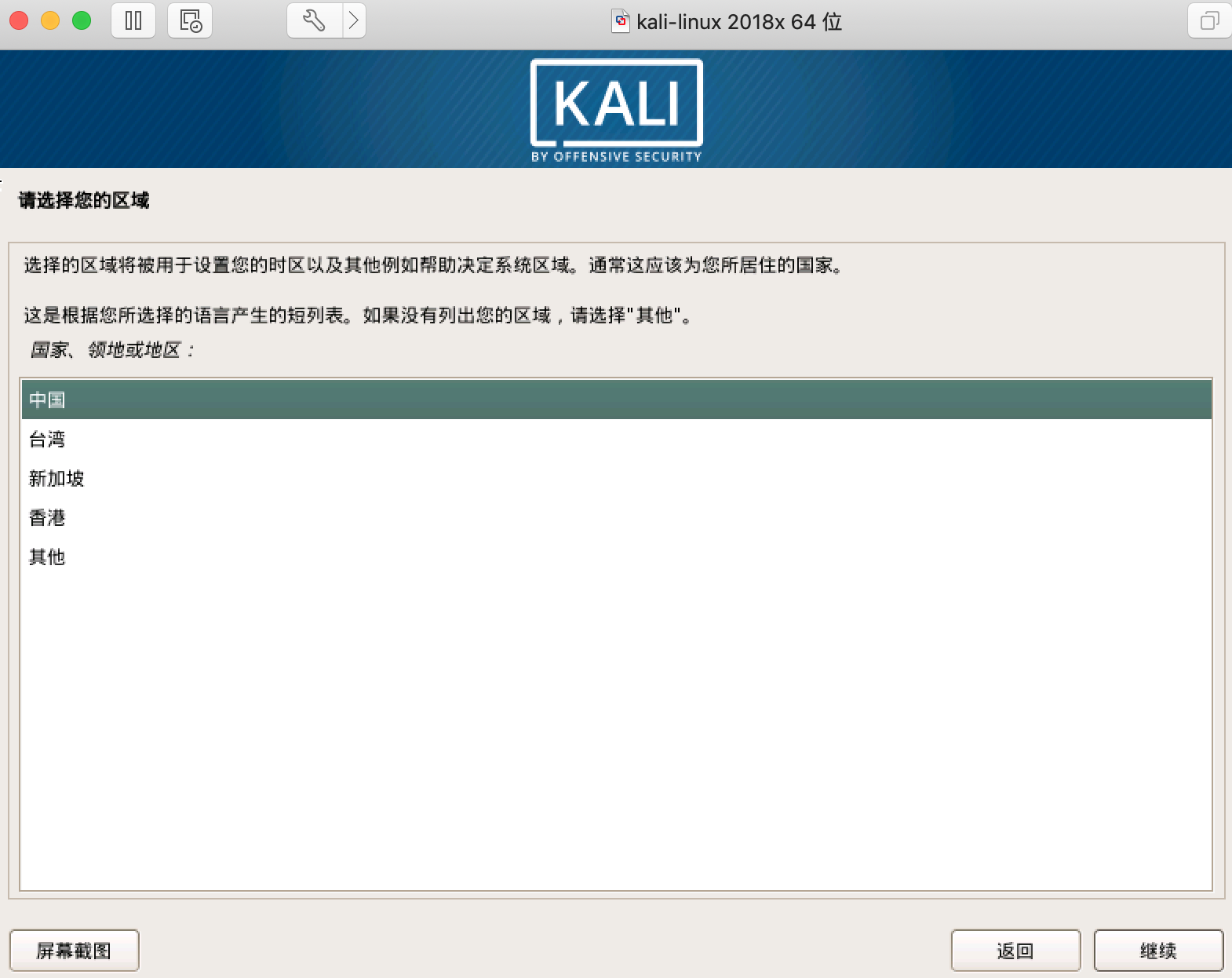
选汉语
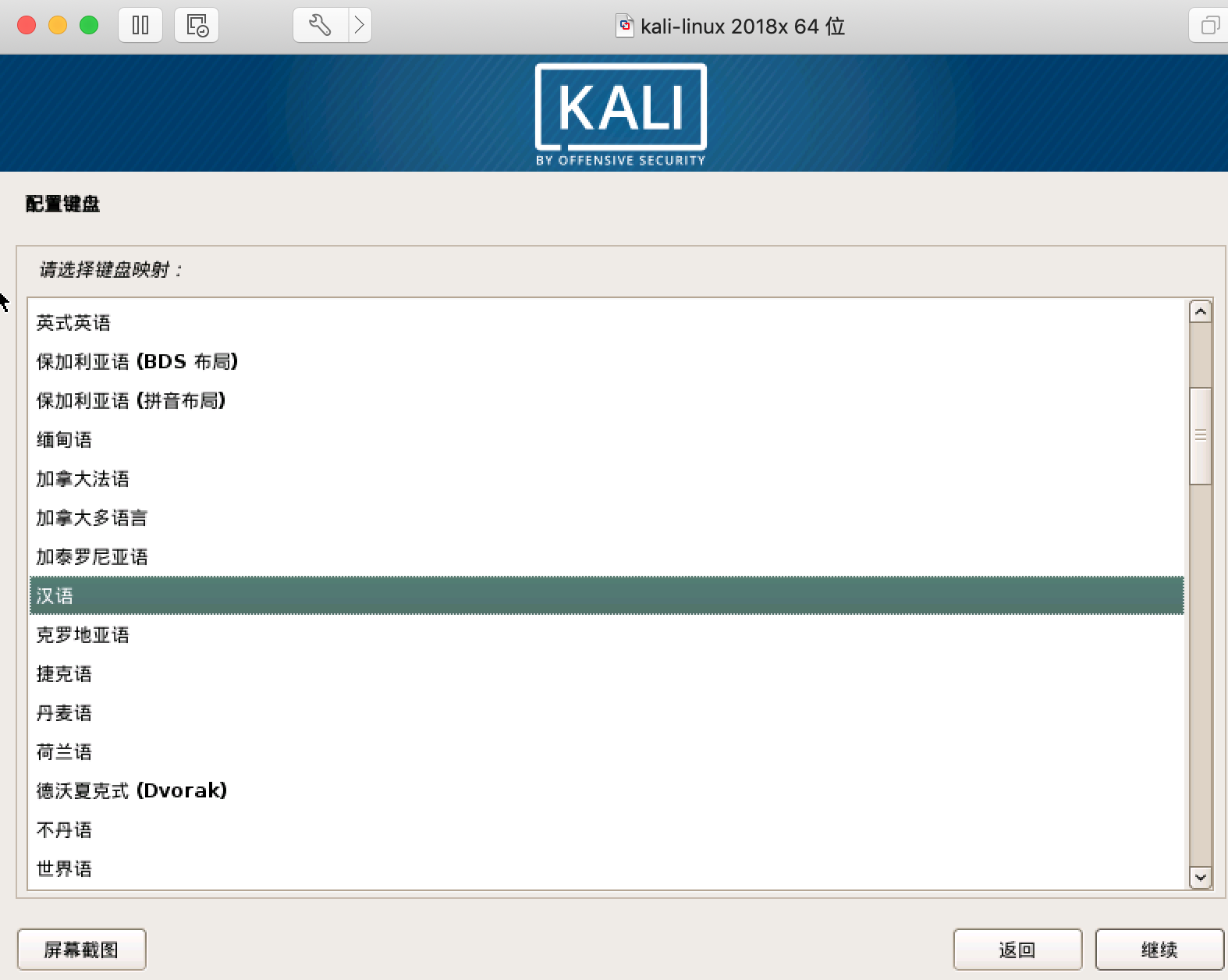
等待。。。
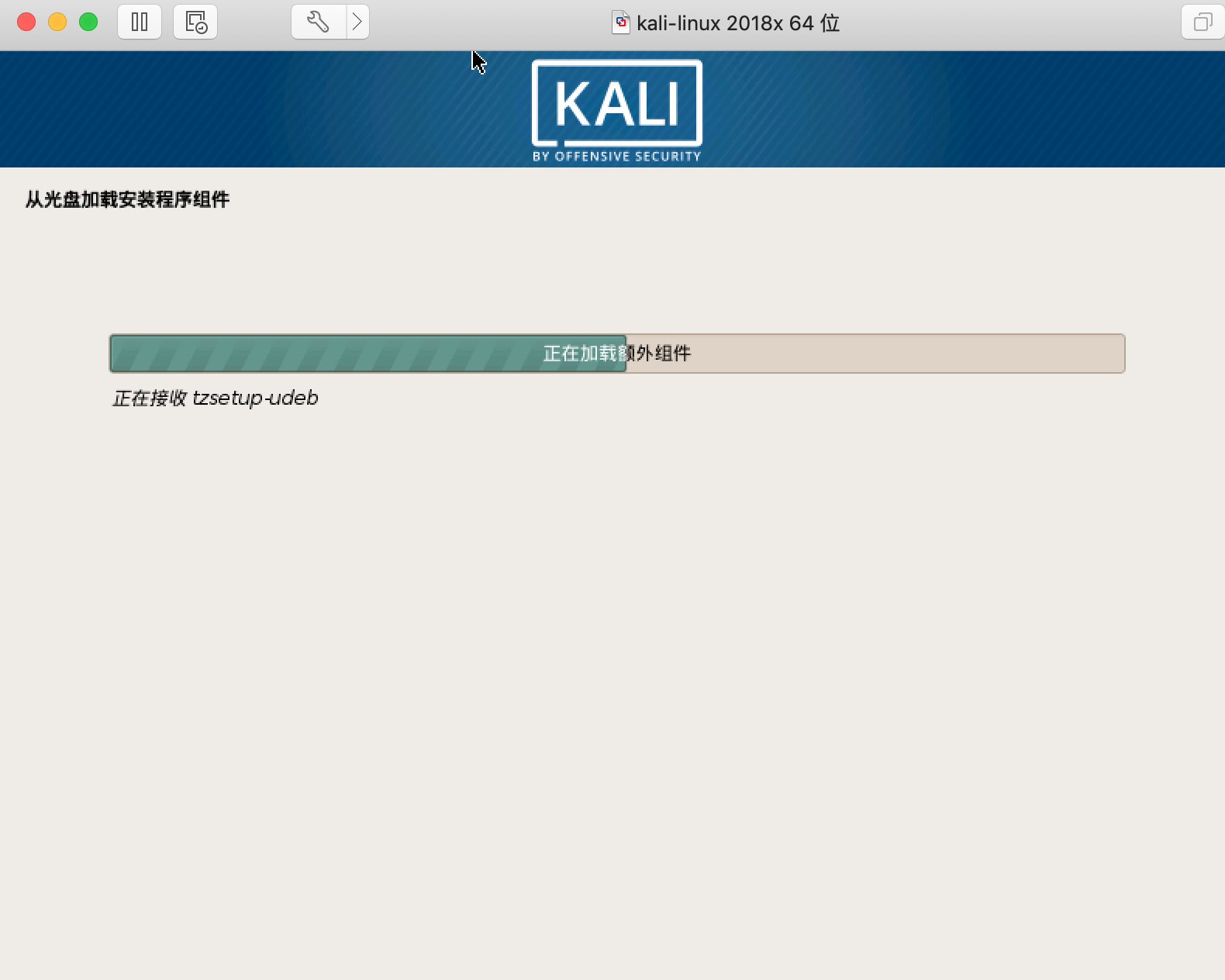
使用默认的“kali”
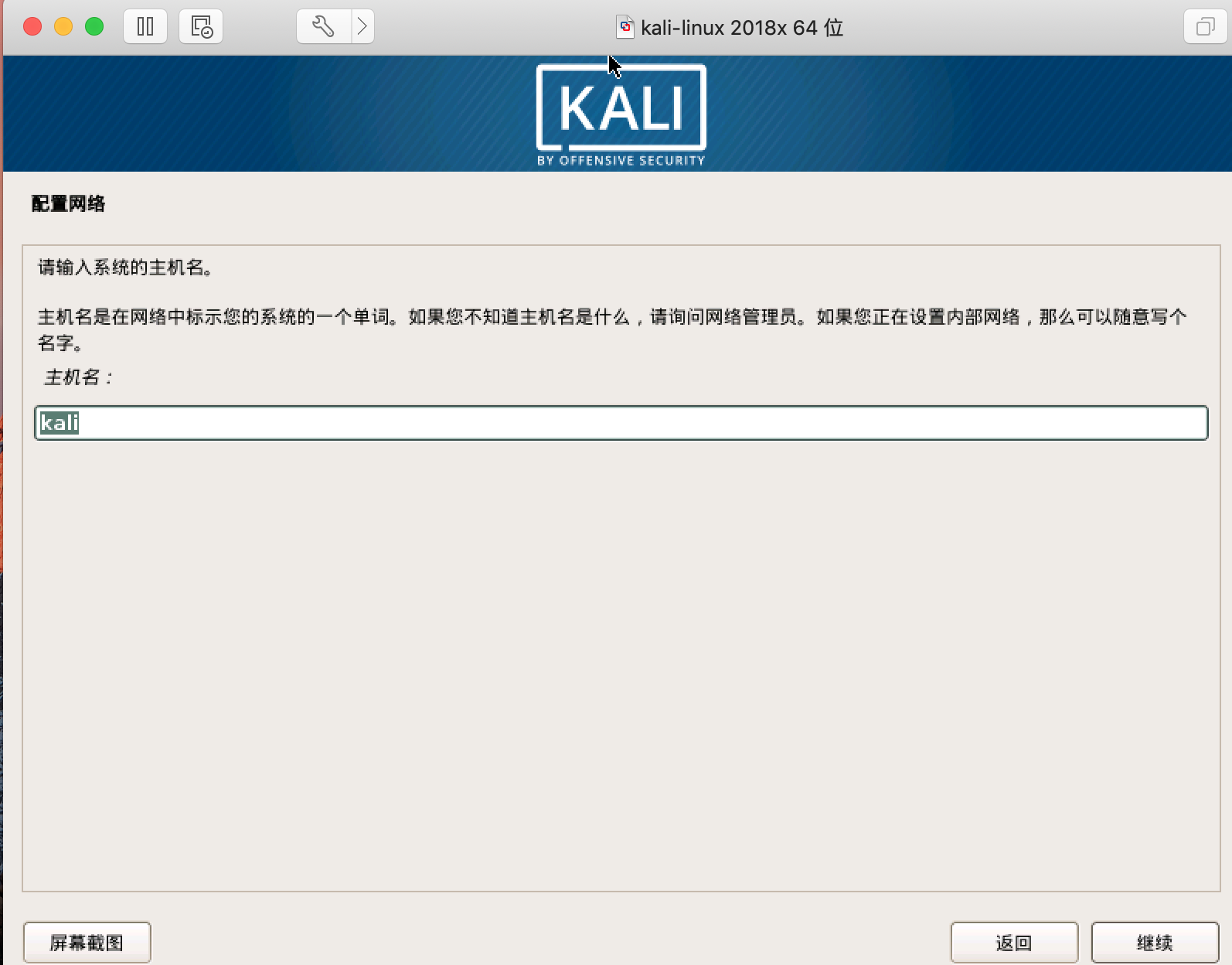
不用填域名。
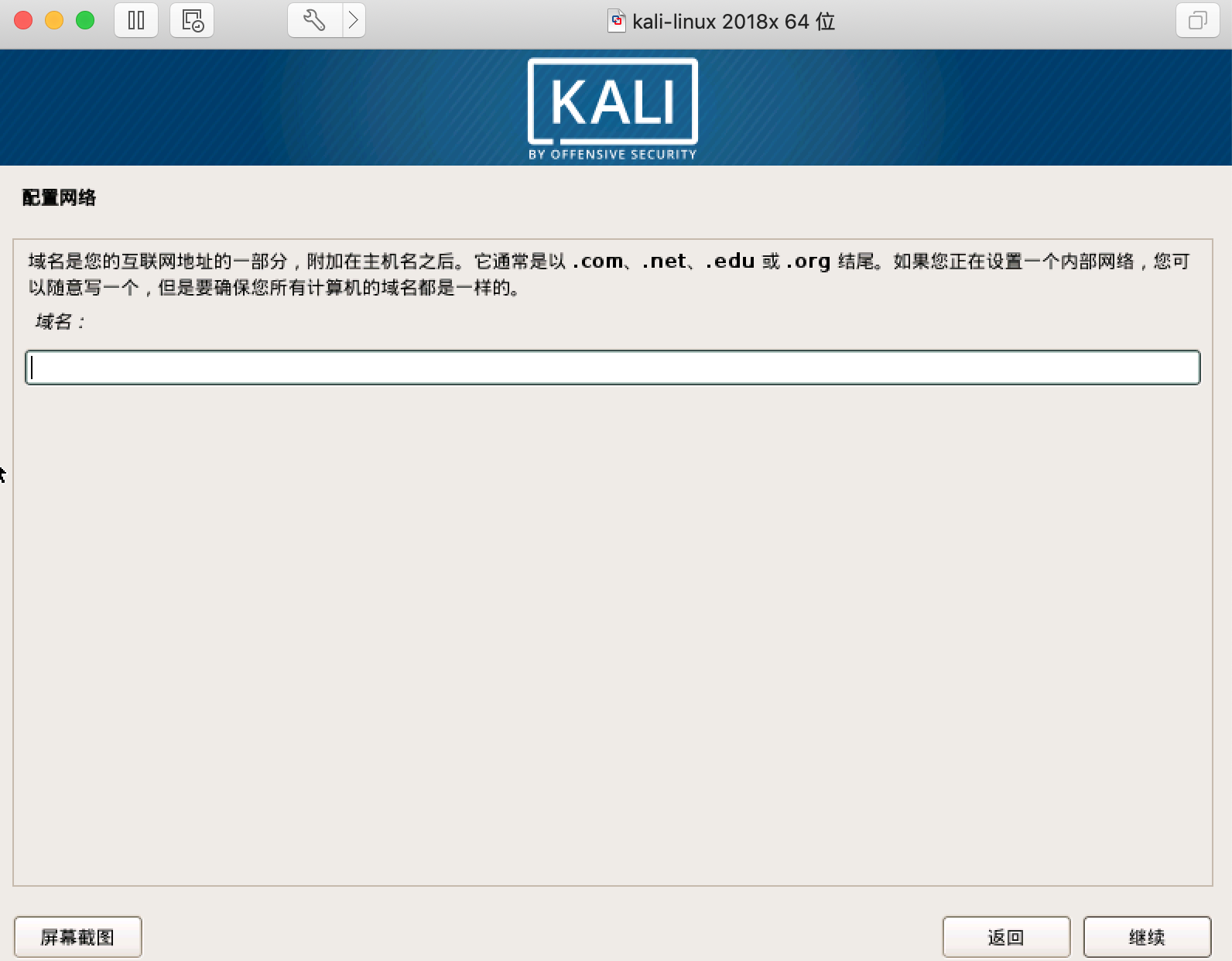
设置root密码,待会以root权限登录时,需要输入密码
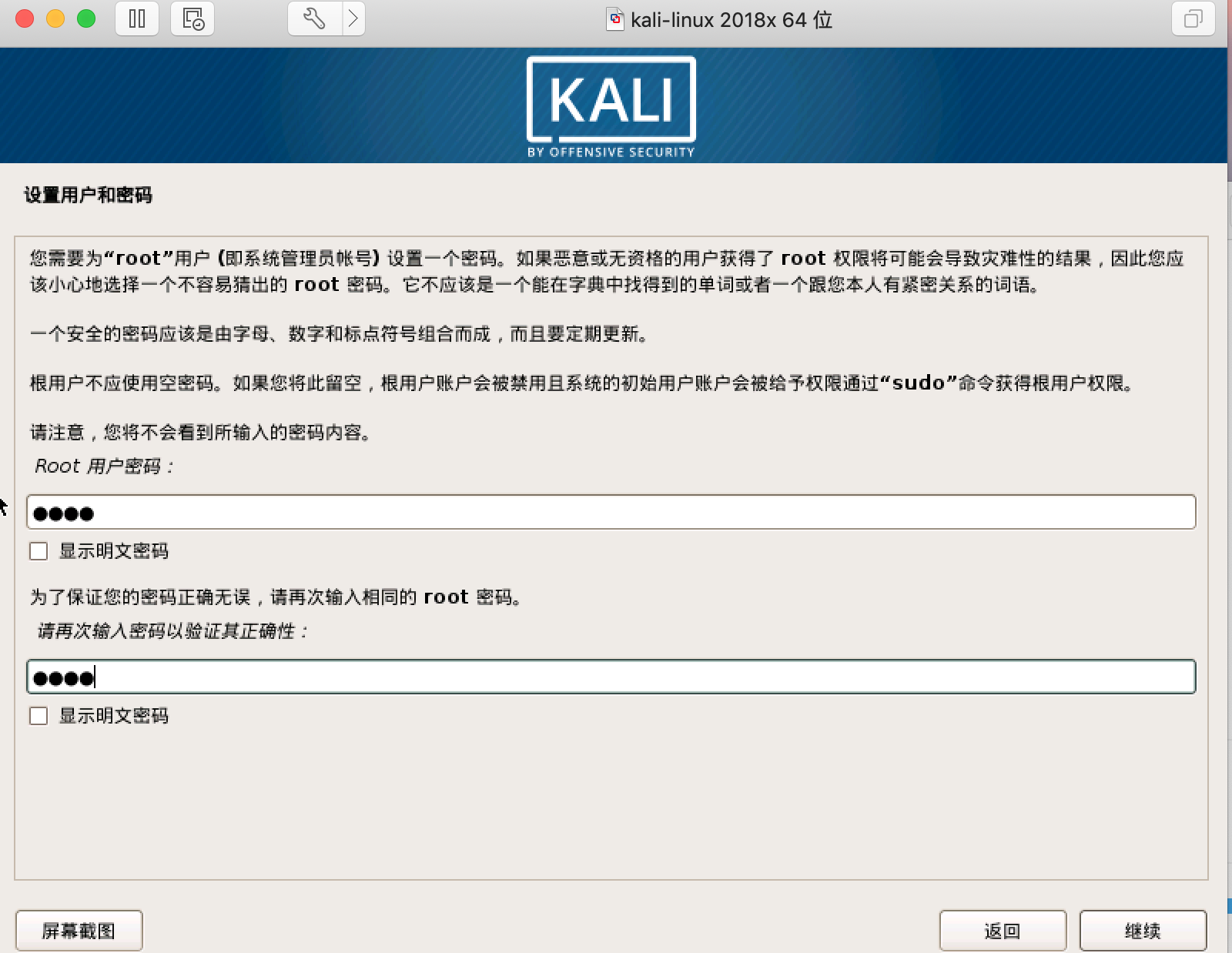
以下步骤涉及硬盘的重新分区,不会对你物理机的文件造成损害,跟紧我就行。
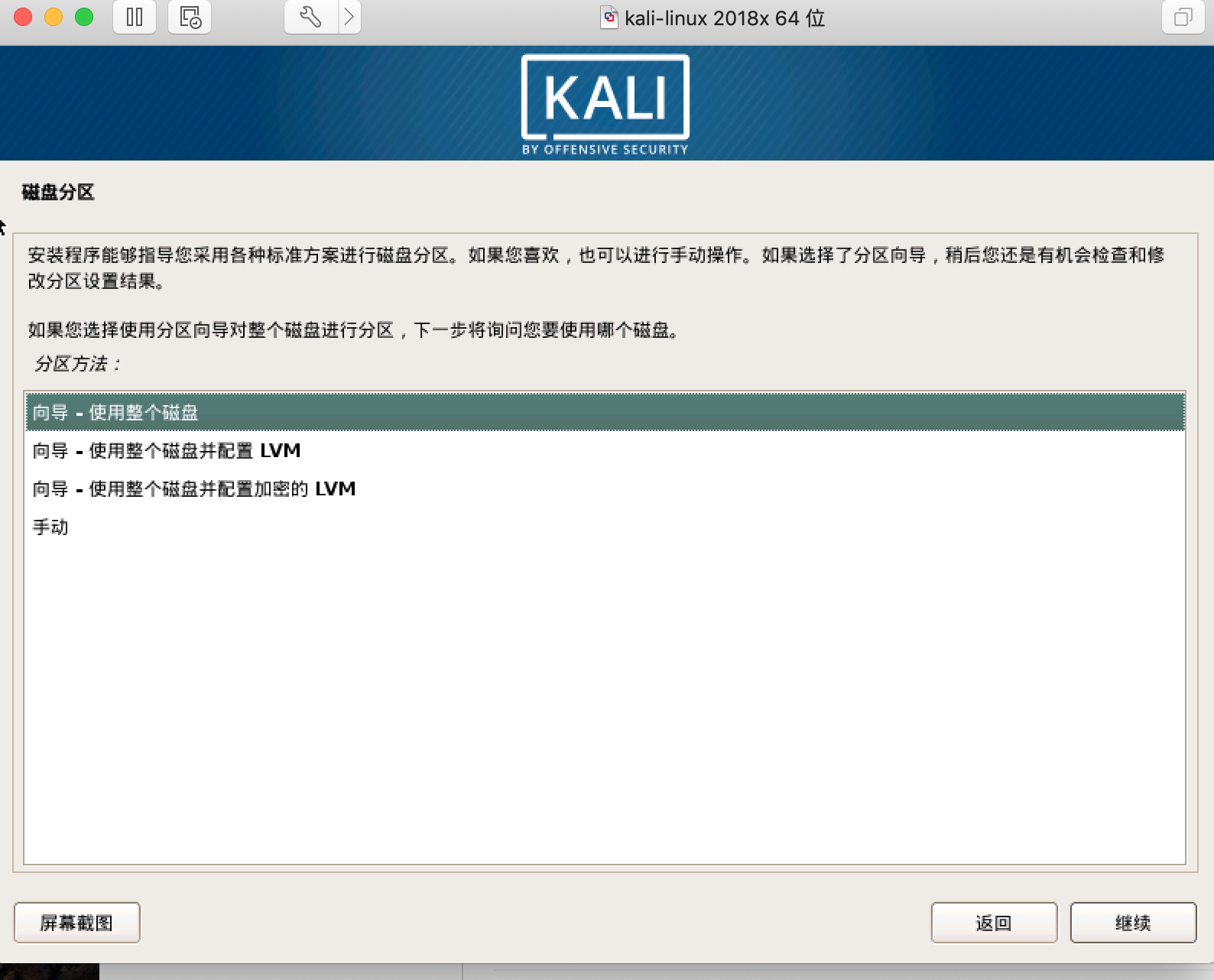
系统会自动选空区使用,完全不必担心数据被删。
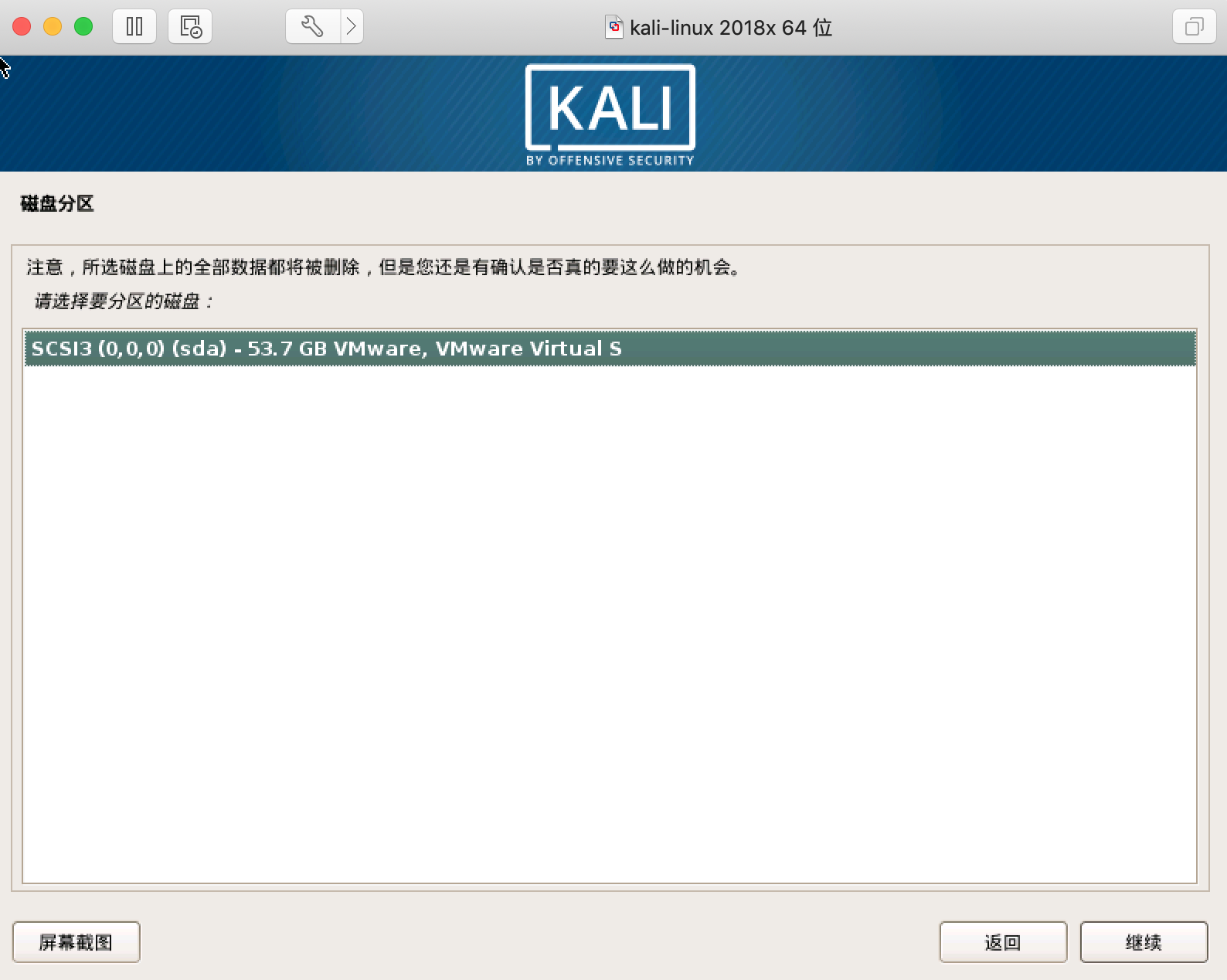
选“推荐新手使用”
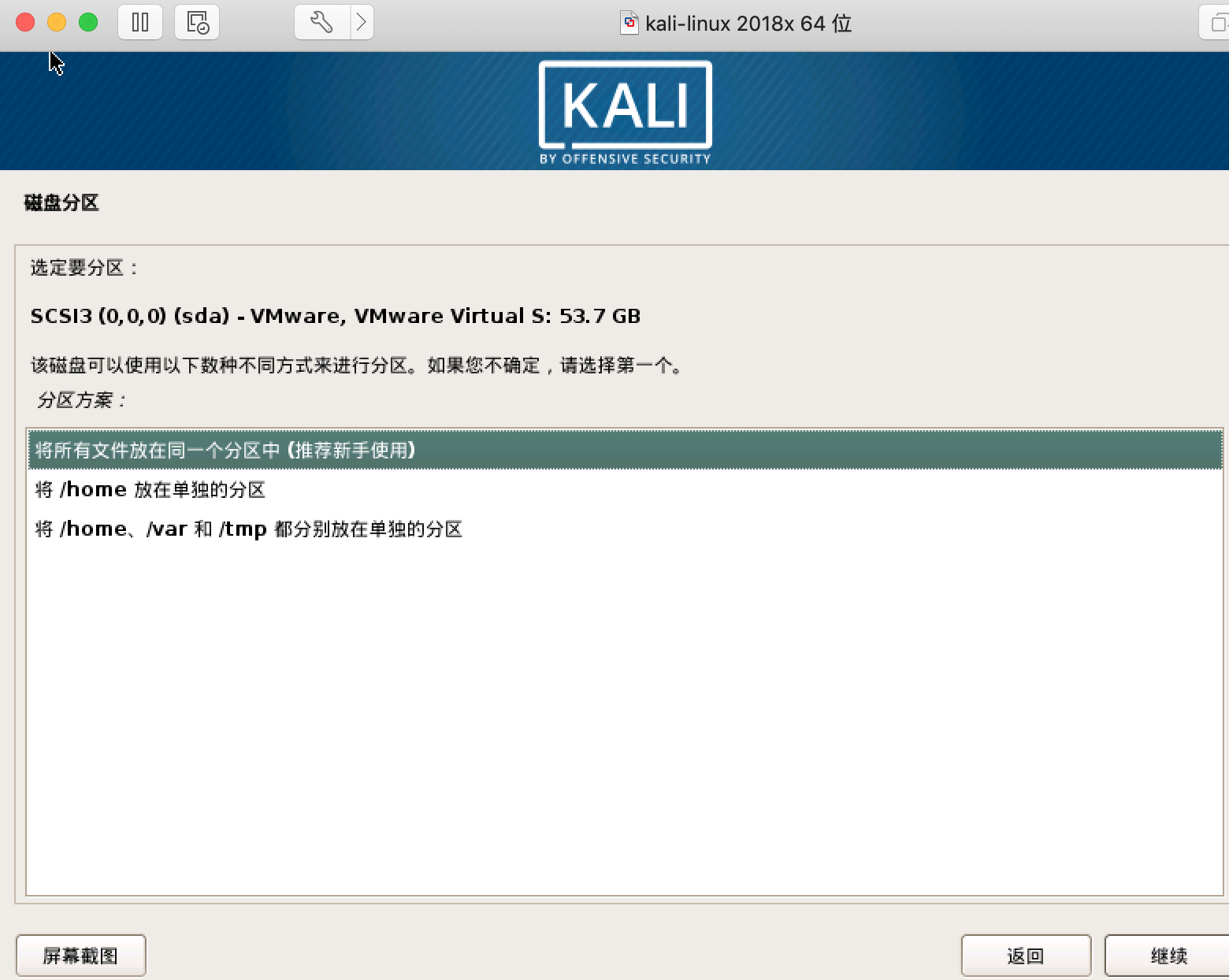
选“是”
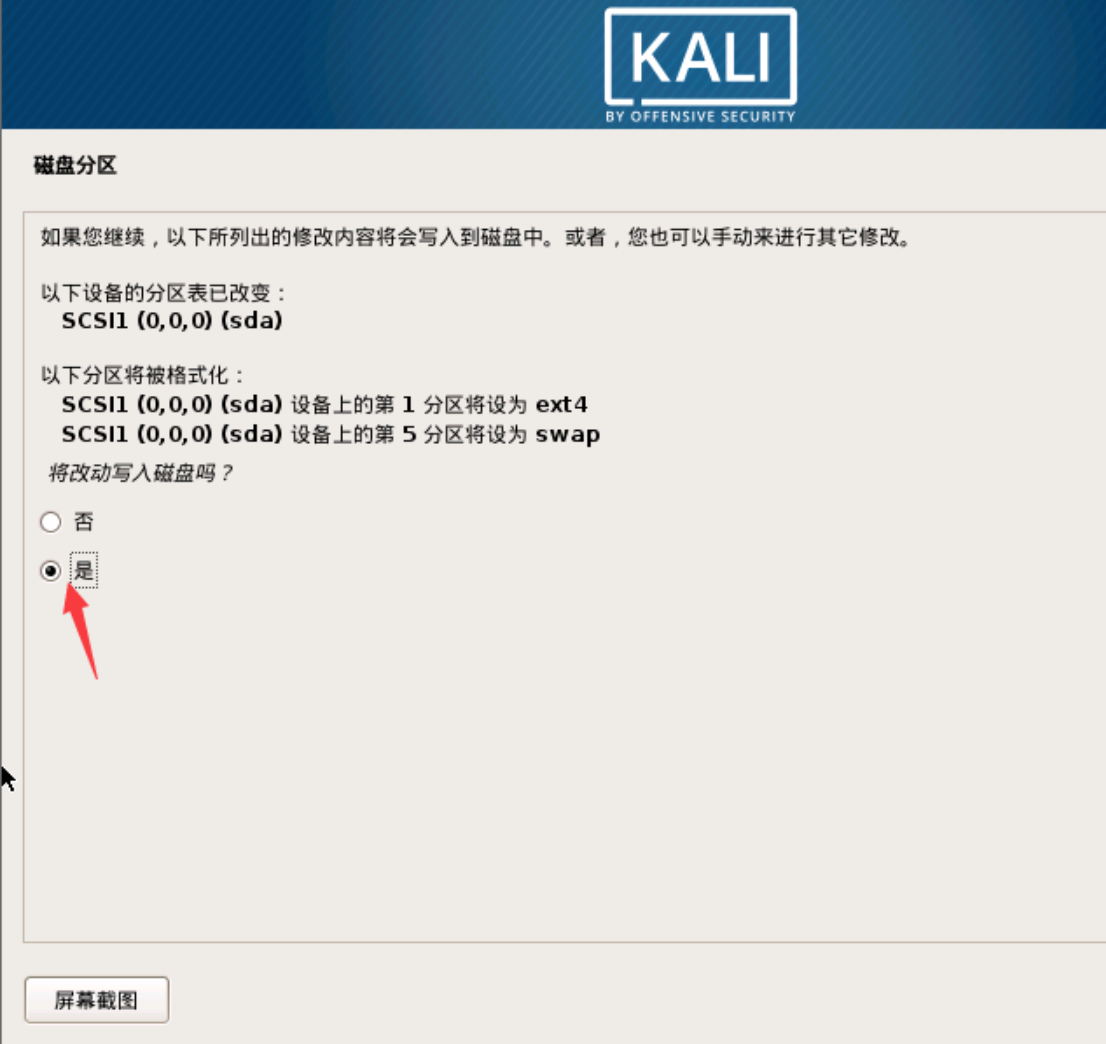
选“结束分区设定并将修改写入磁盘”
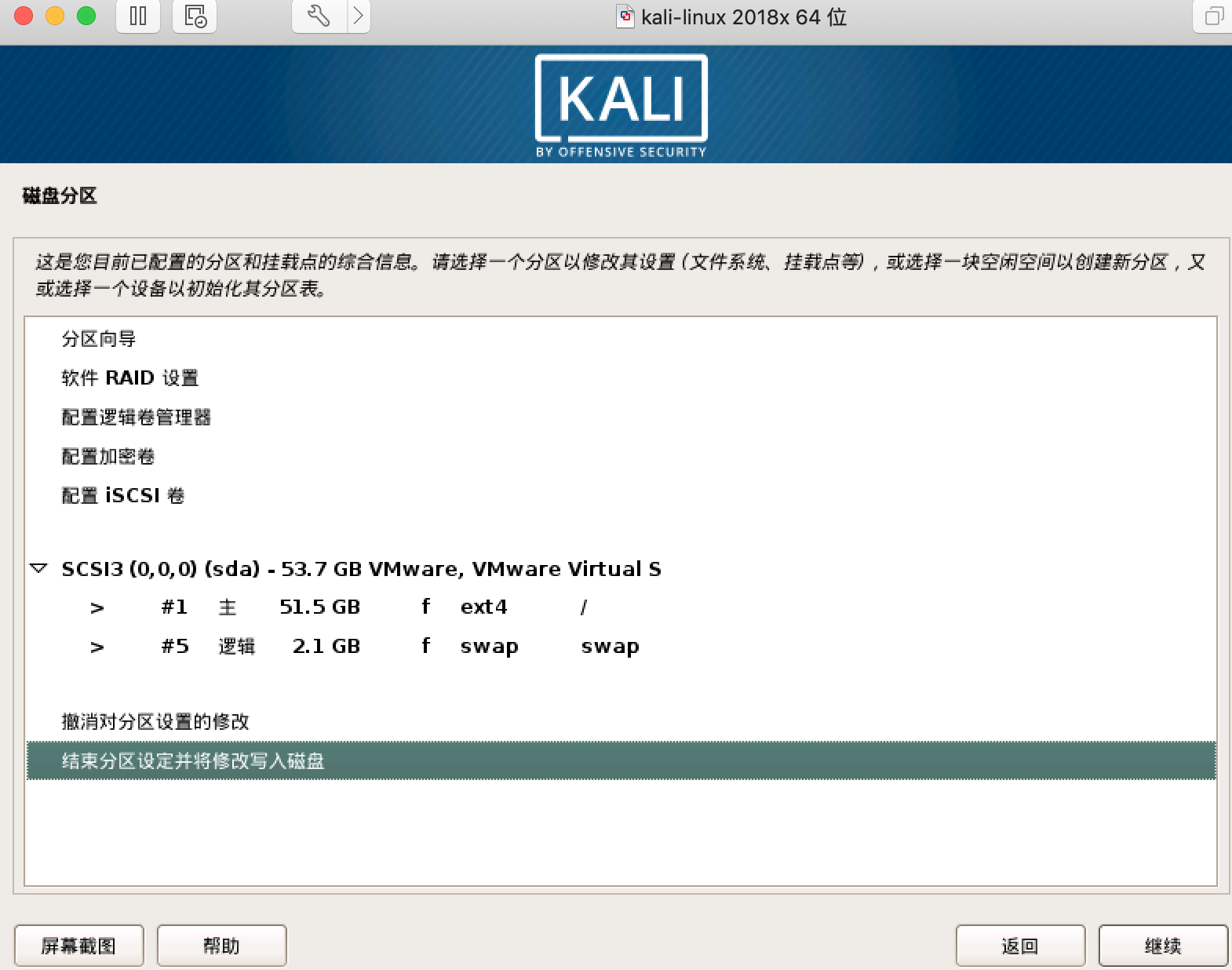
炒鸡炒鸡漫长的等待。。。。建议先去泡壶茶
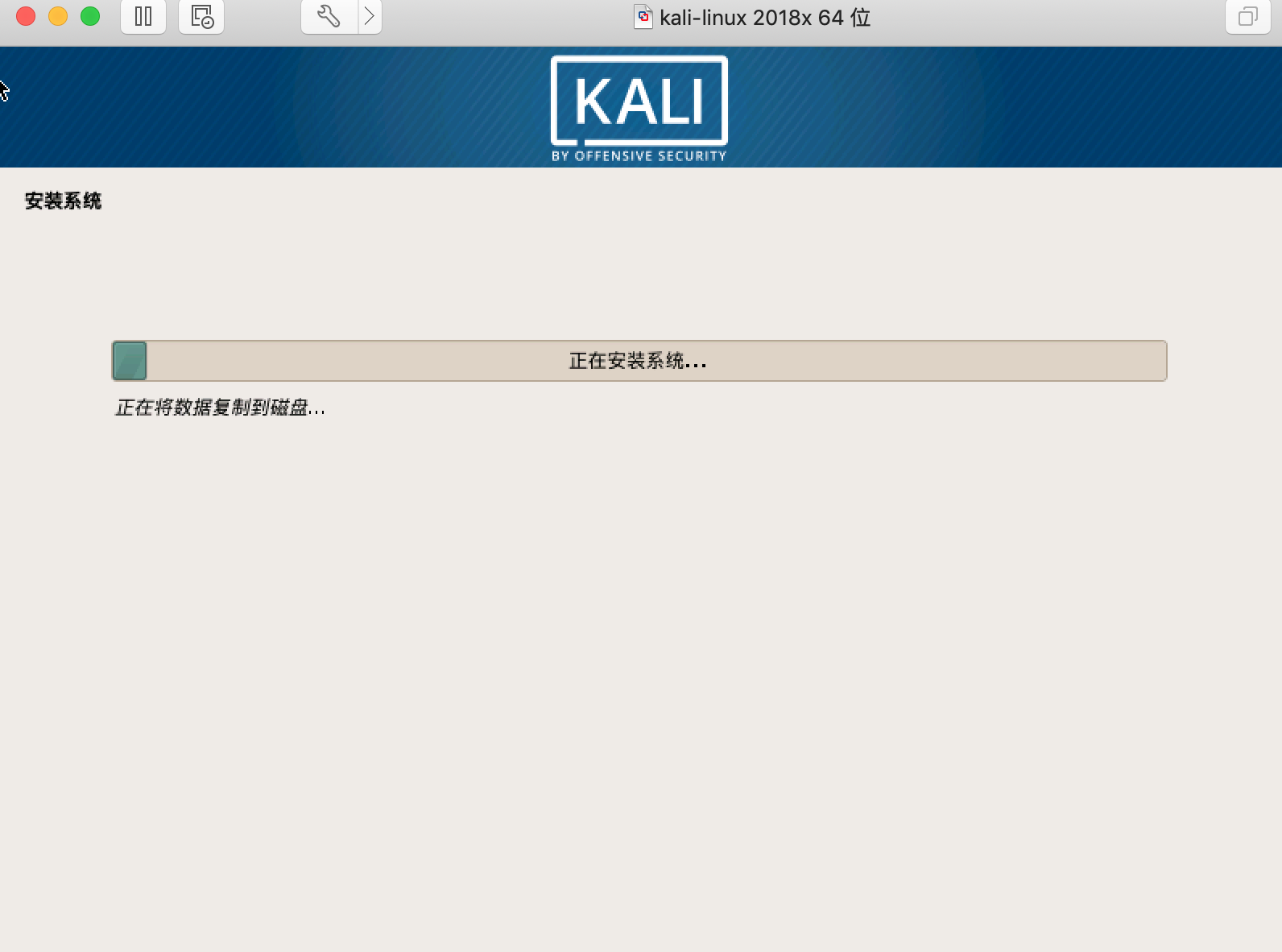
选“是”,更新软件包用,这时确定你的物理机(笔记本电脑)联网!
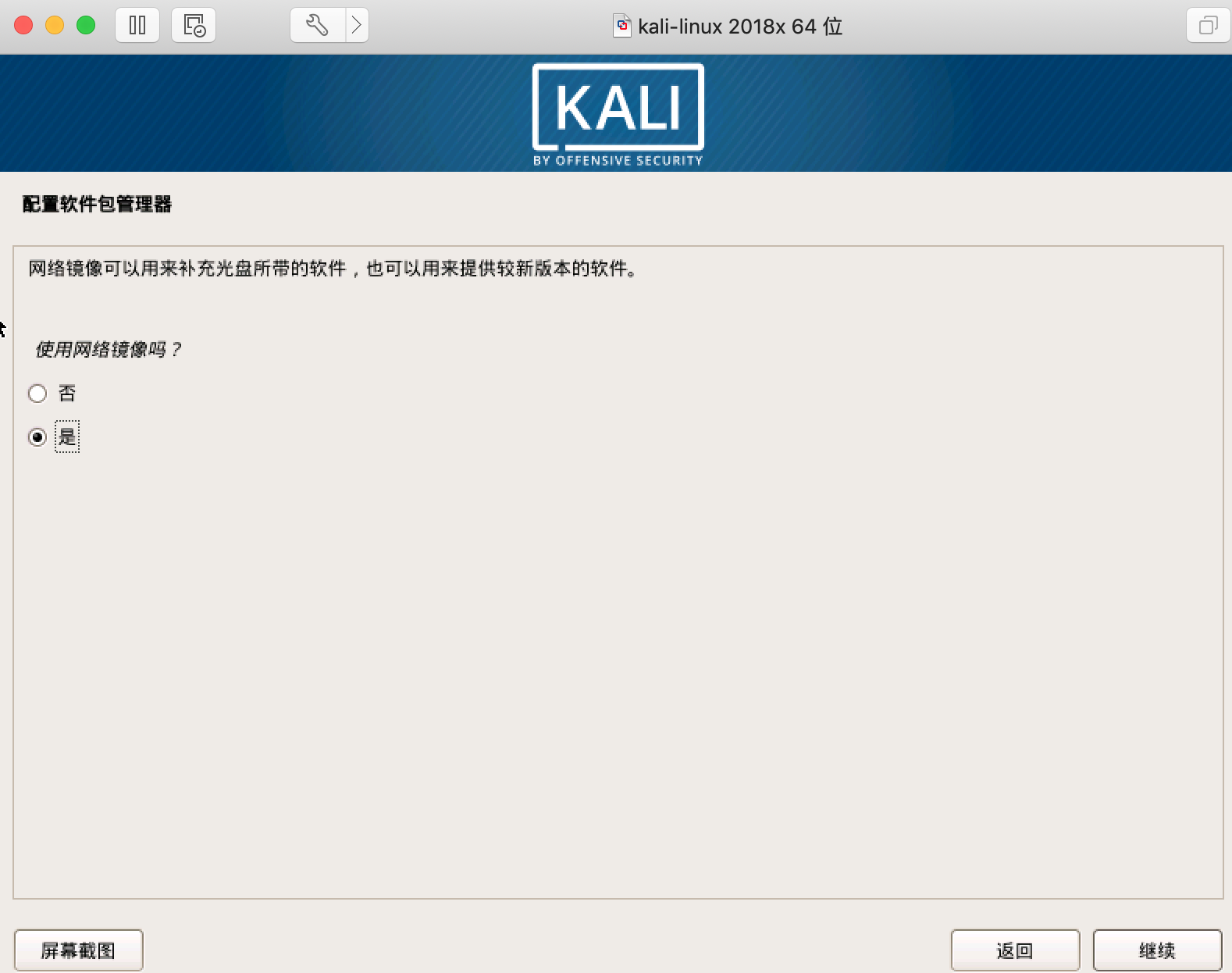
不用管,空置。
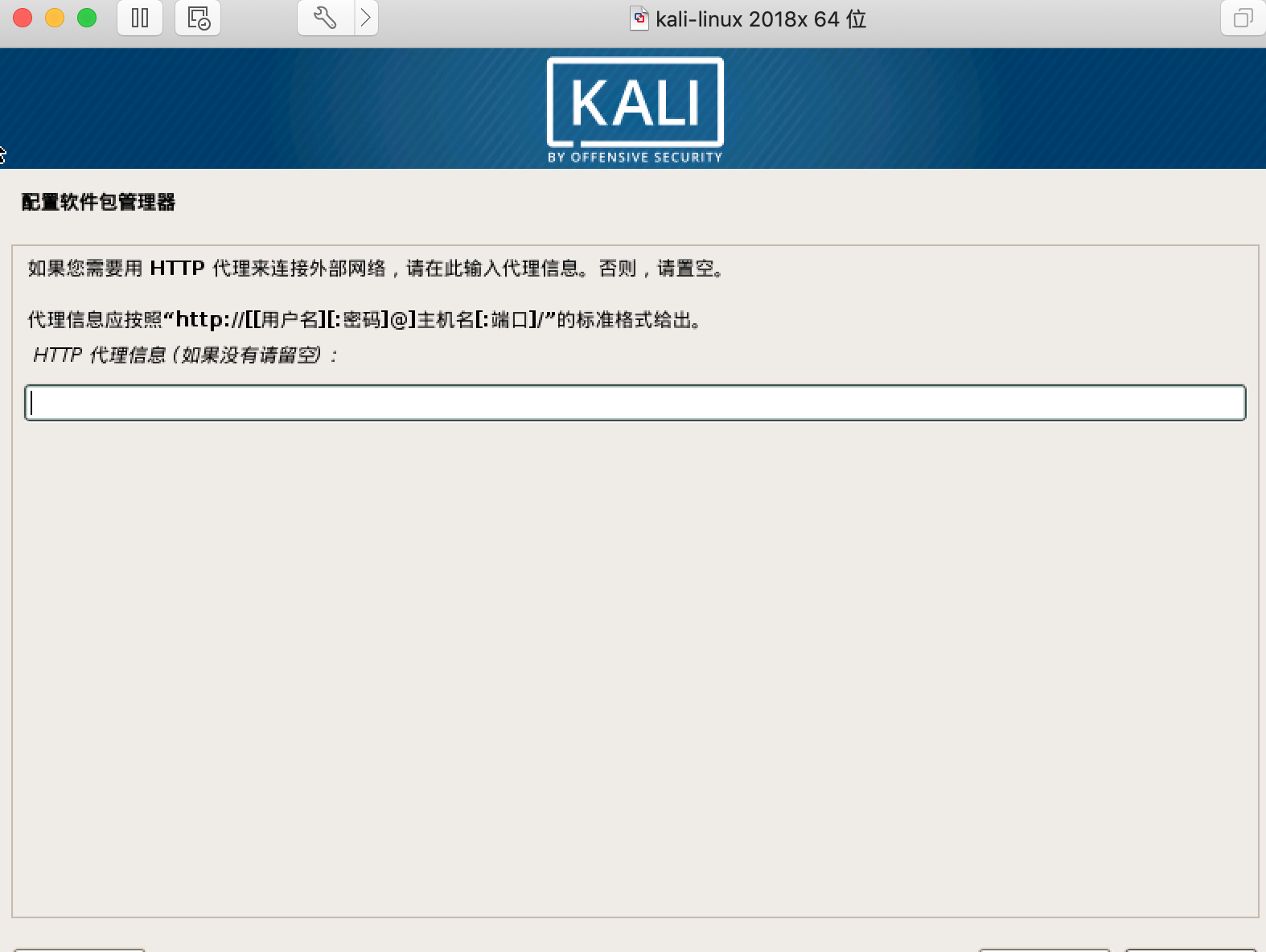
我安装过程出现的错误(因为前几天更新的mac os mojave一直不稳定,fk),点击继续即?️,会重新安装。

点击“是” 。
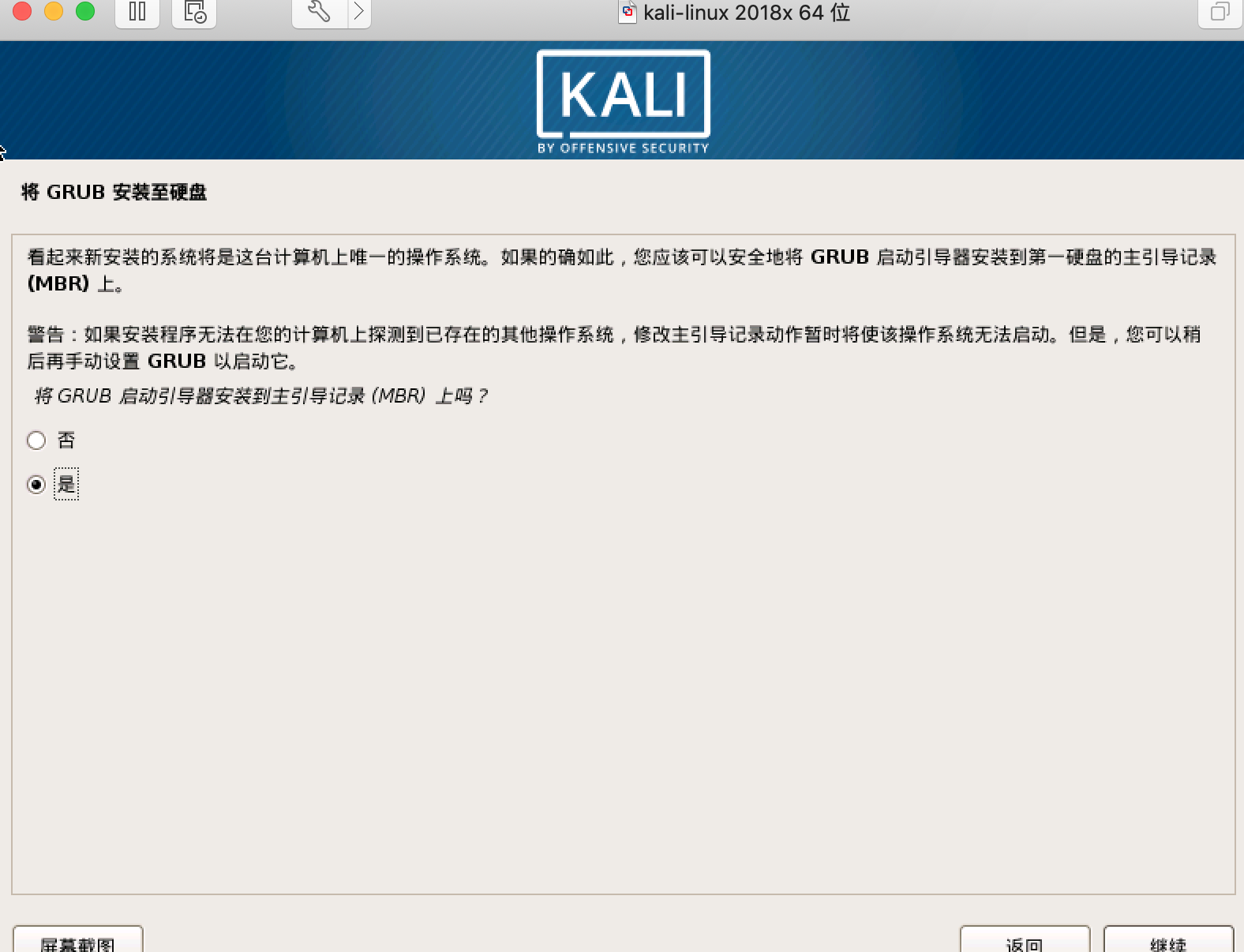
选择系统提供的路径。
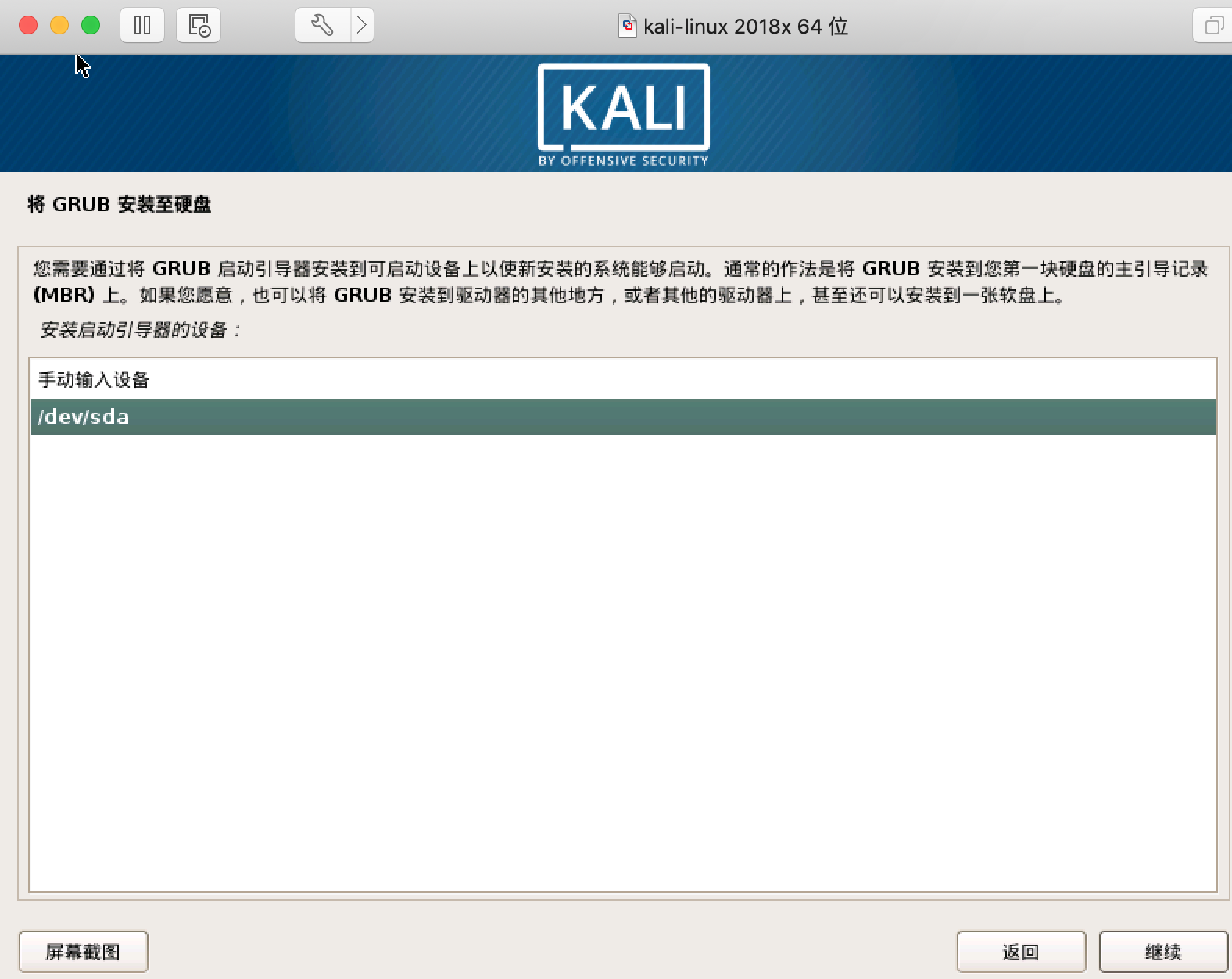
等待安装完成。
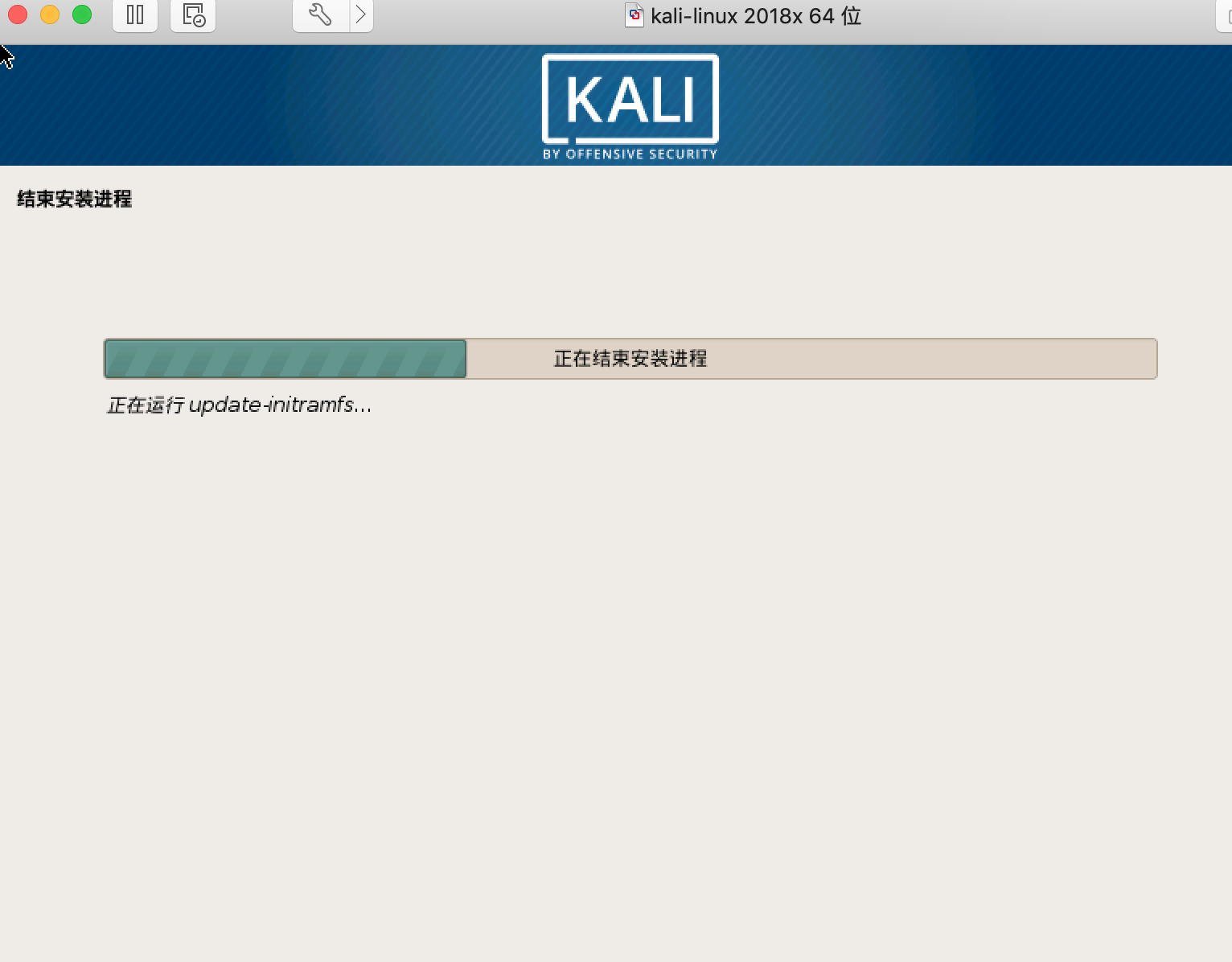
OK?,从现在开始,浪起来!
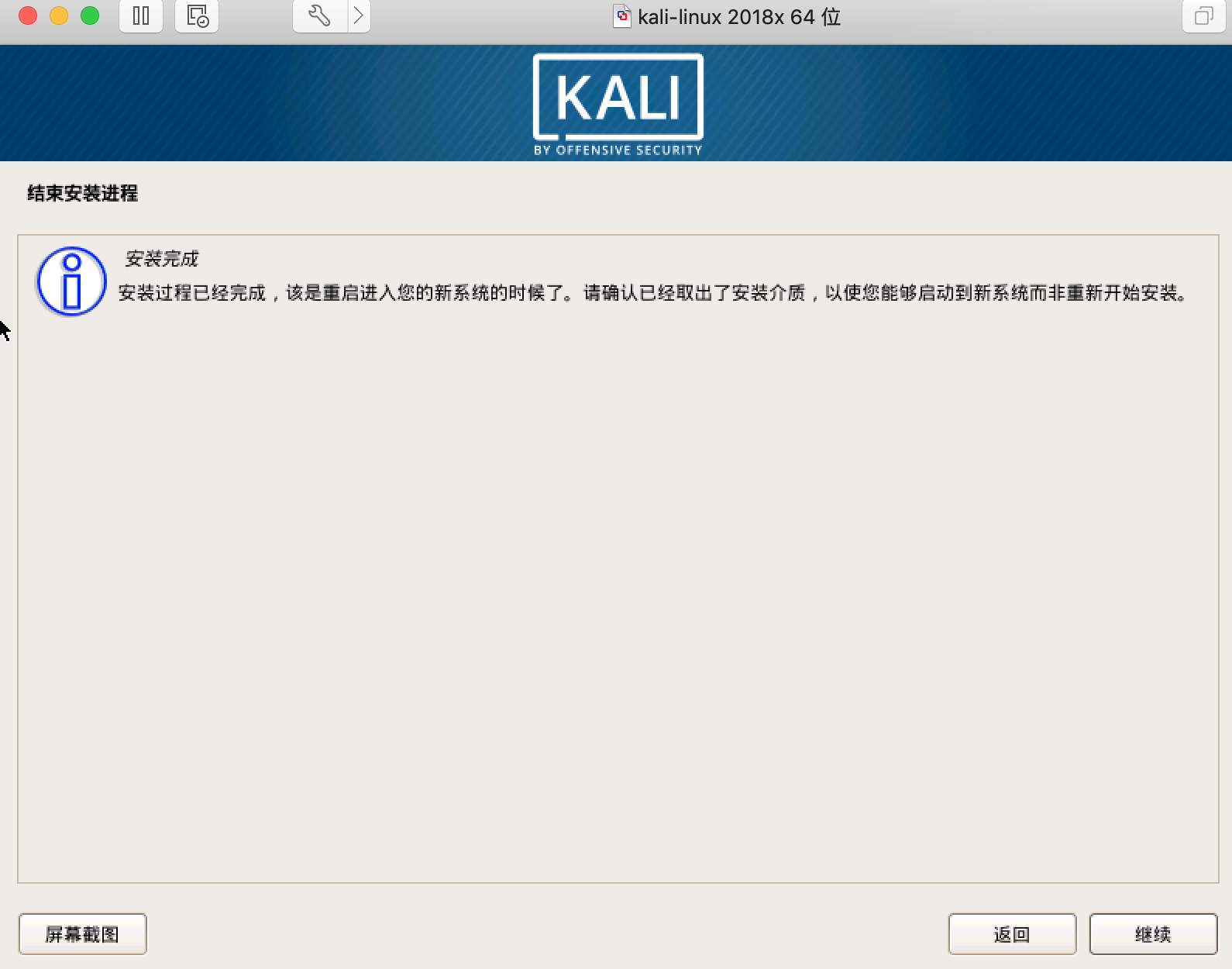
以root登录你的kali。
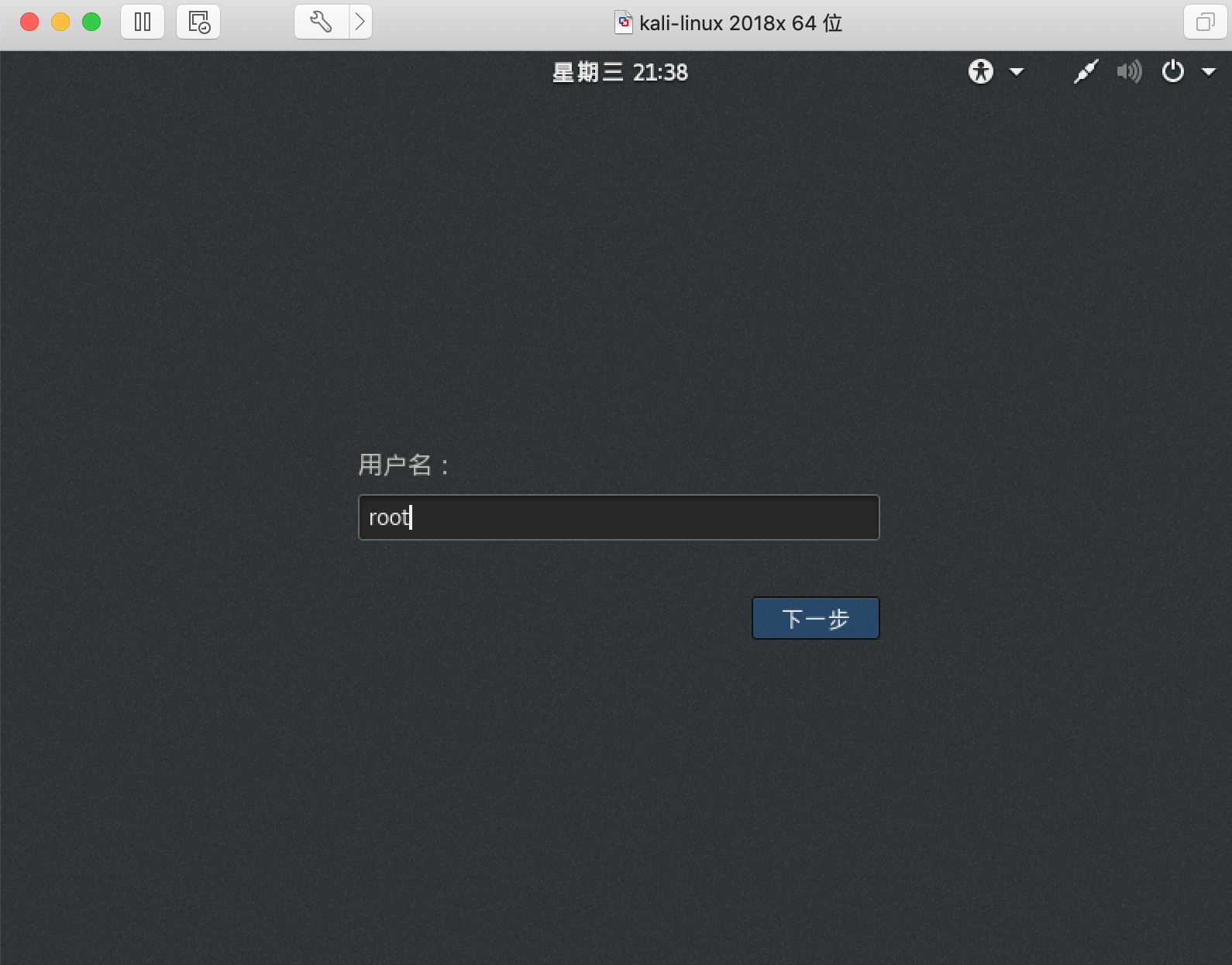
输入你之前设置的登录密码。
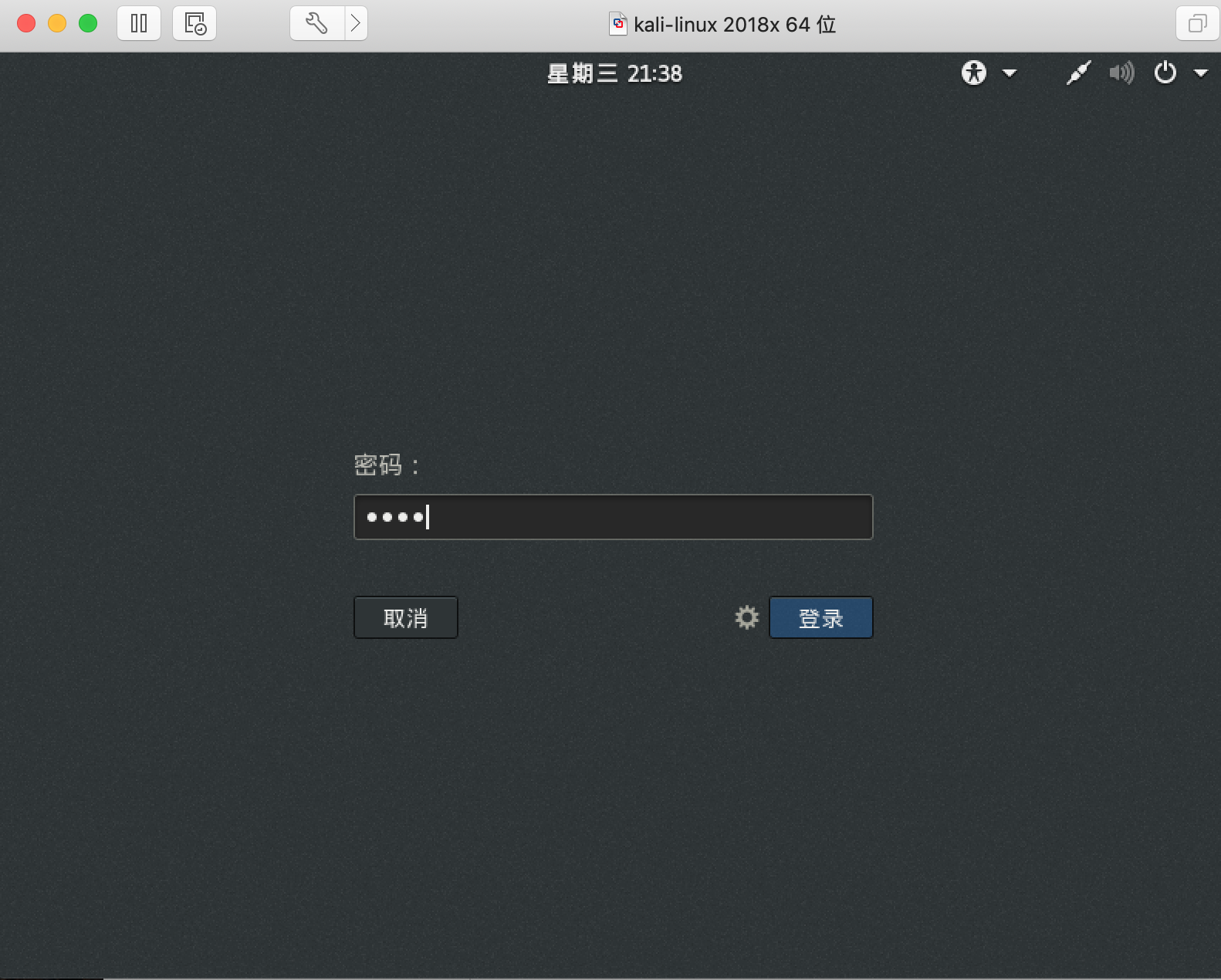
来了!
登录进来的图形化界面!
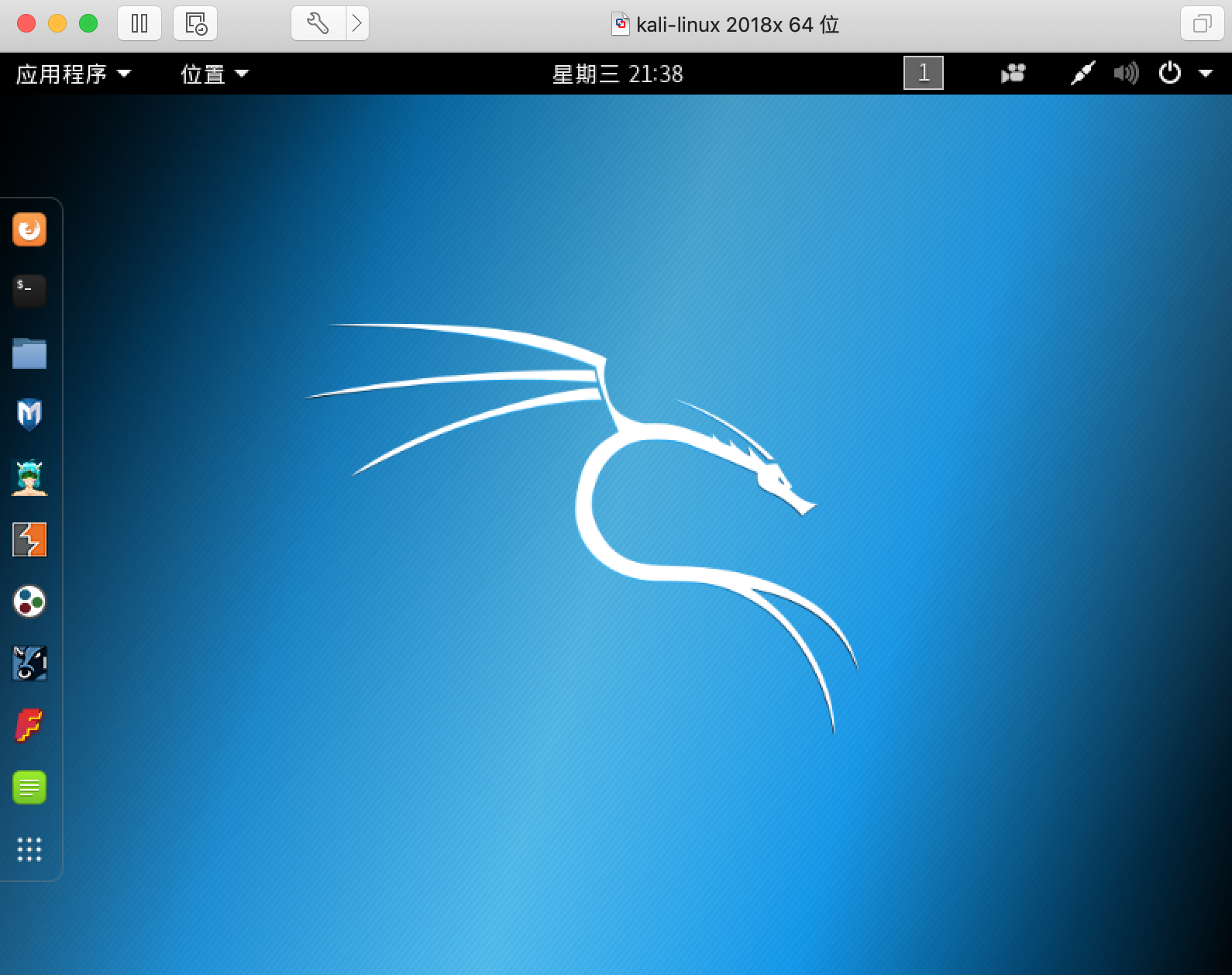
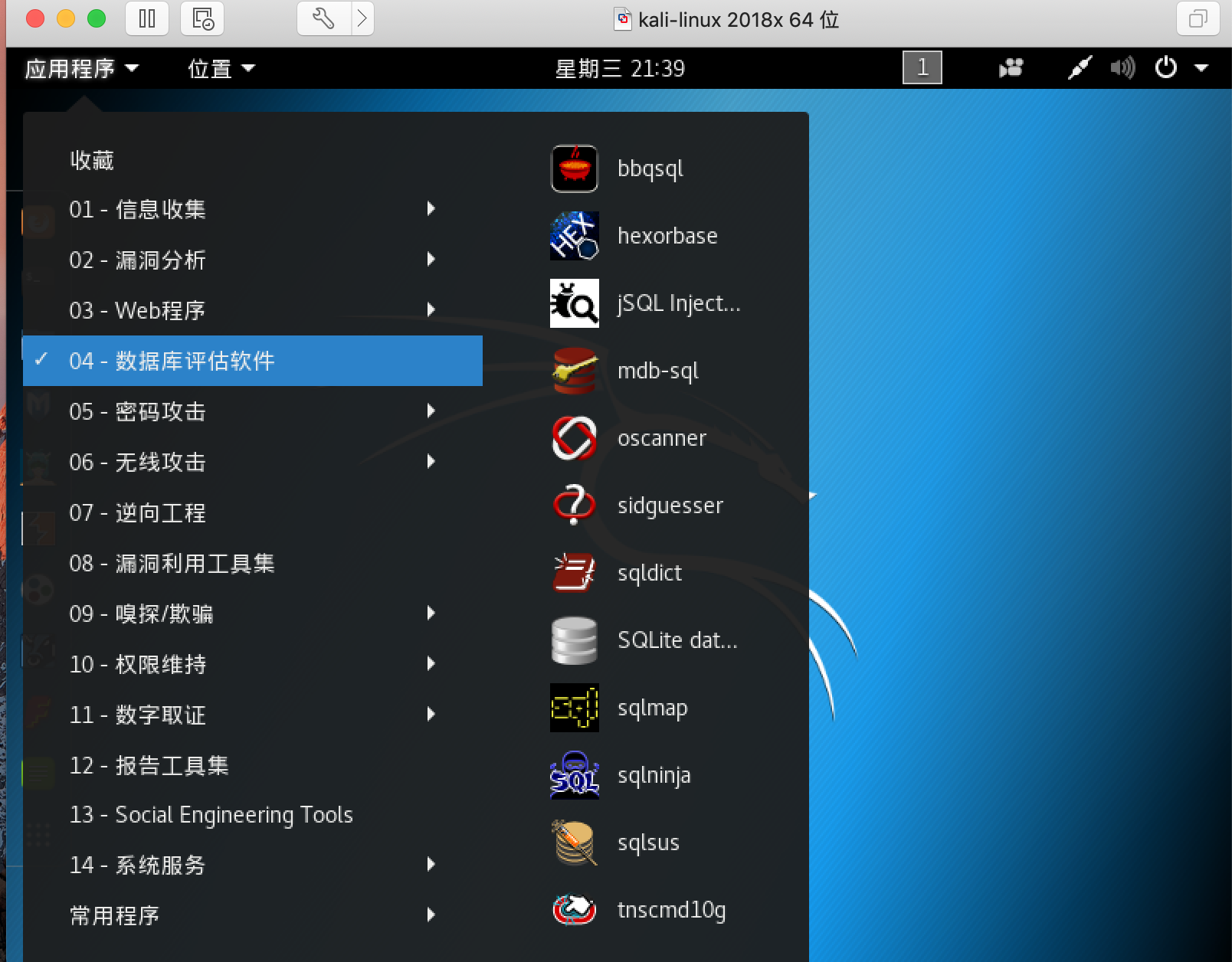
如果你觉得图形化界面,太low,配不上你的逼格,想用命令行界面。
按“Ctrl+Alt+f3”(笔记本一般是按“Ctrl+Alt+fn+f3”)即可切换到命令行模式;
按“Ctrl+Alt+f1” (笔记本一般是按“Ctrl+Alt+fn+f1”)可以切换回图形化界面
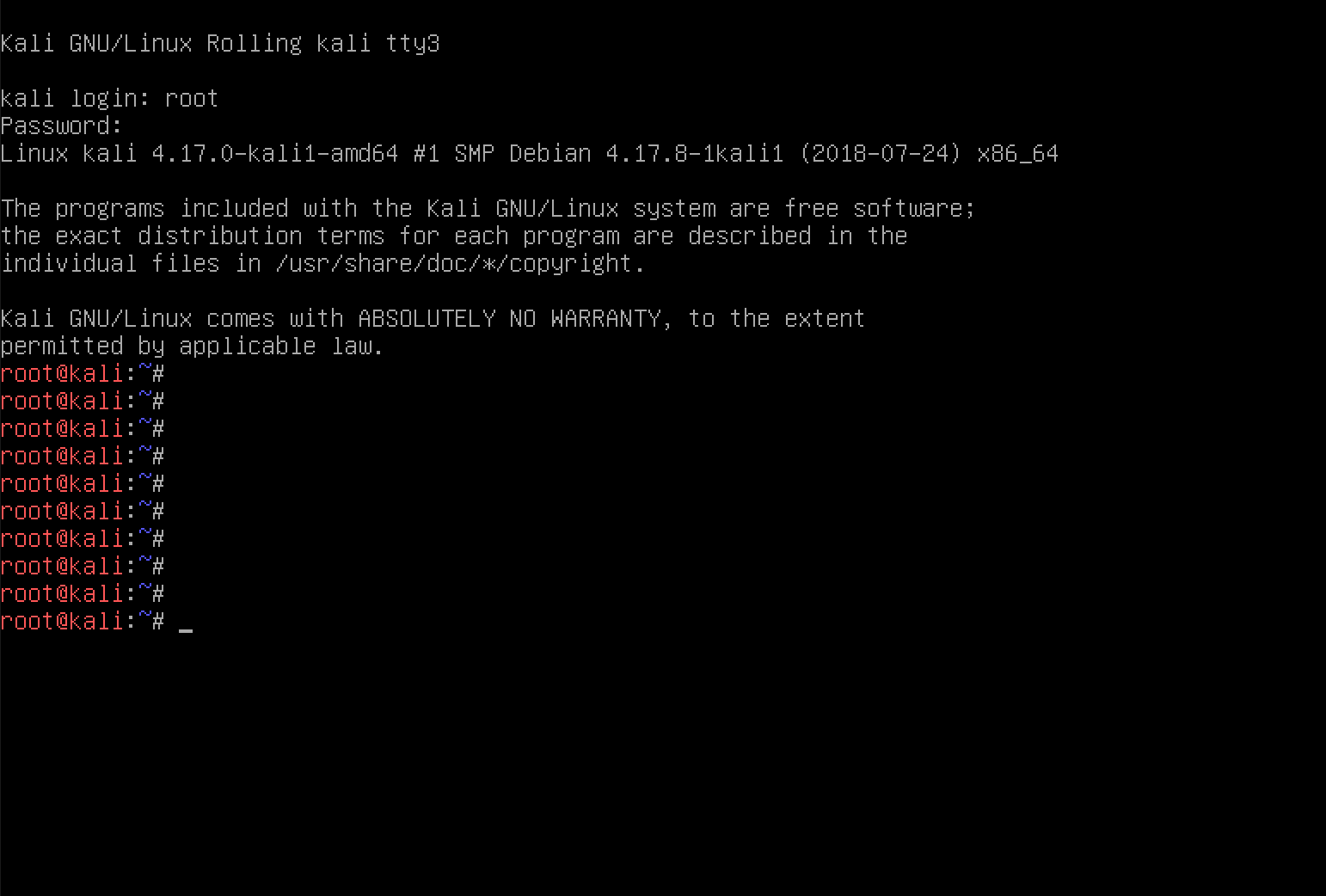
逼格可以不!!!
到此,我们已经将发起网络攻击的虚拟环境搭建完毕!
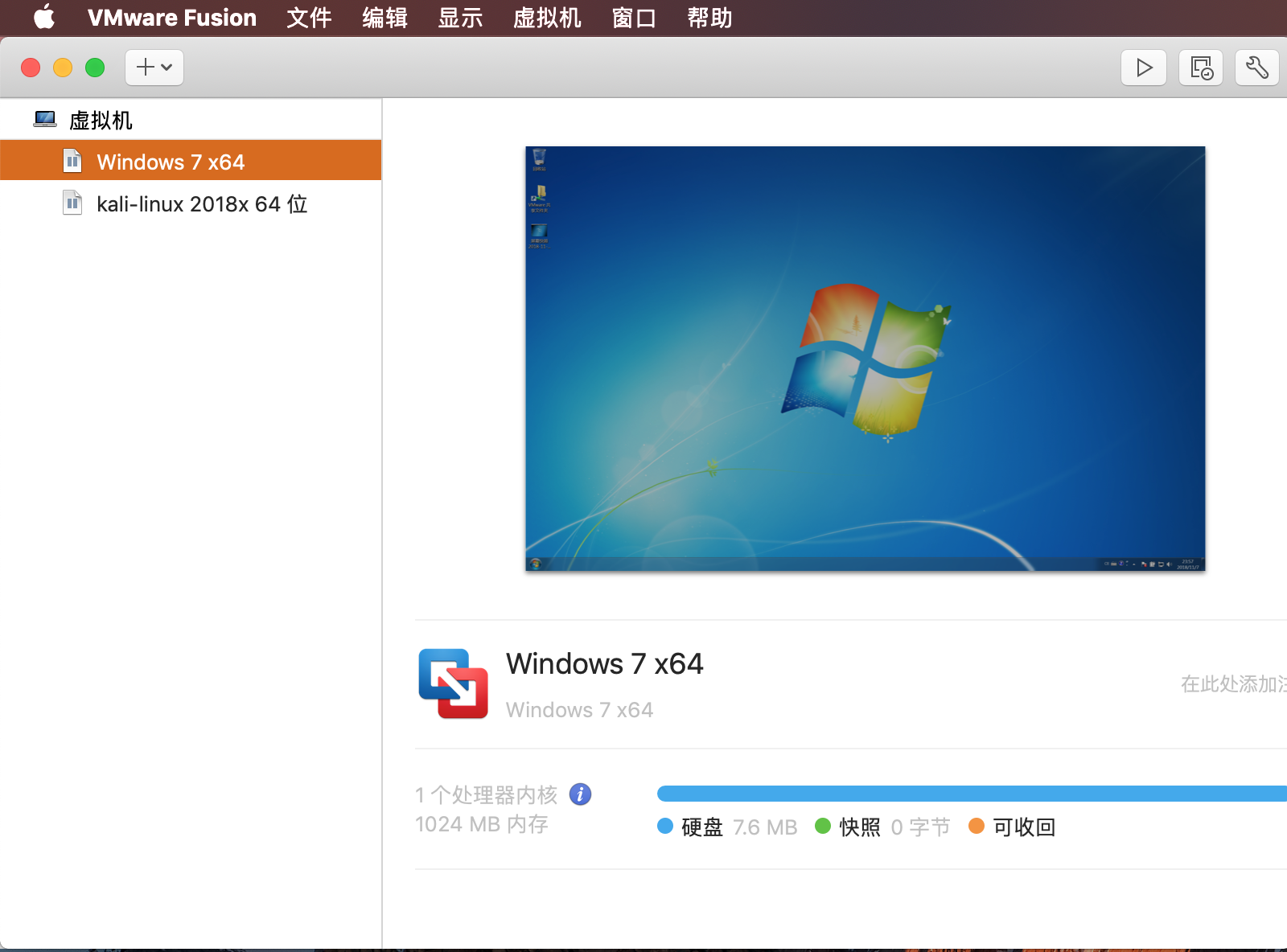
最终实现,一台笔记本上,同时运行Mac&win7&Linux三种系统,不卡而且无缝切换!

ps.刚刚去广州拿完报到证回到家!
为了使kali linux攻击机与物理笔记本更好进行交互(在MacBook Pro和kali linux之间拷贝粘贴文件),我们需要额外安装open-vm-tools。
The open-vm-tools project provides a suite of open source virtualization utilities
and drivers to improve the functionality and user experience of virtualization.
The project currently runs in guest operating systems under VMware virtualization.
如图所示,我们已经安装vmware fusion 自带的vmware tools ,但是我发现没鸟用,还是需要我们安装第三方的open-vm-tools。
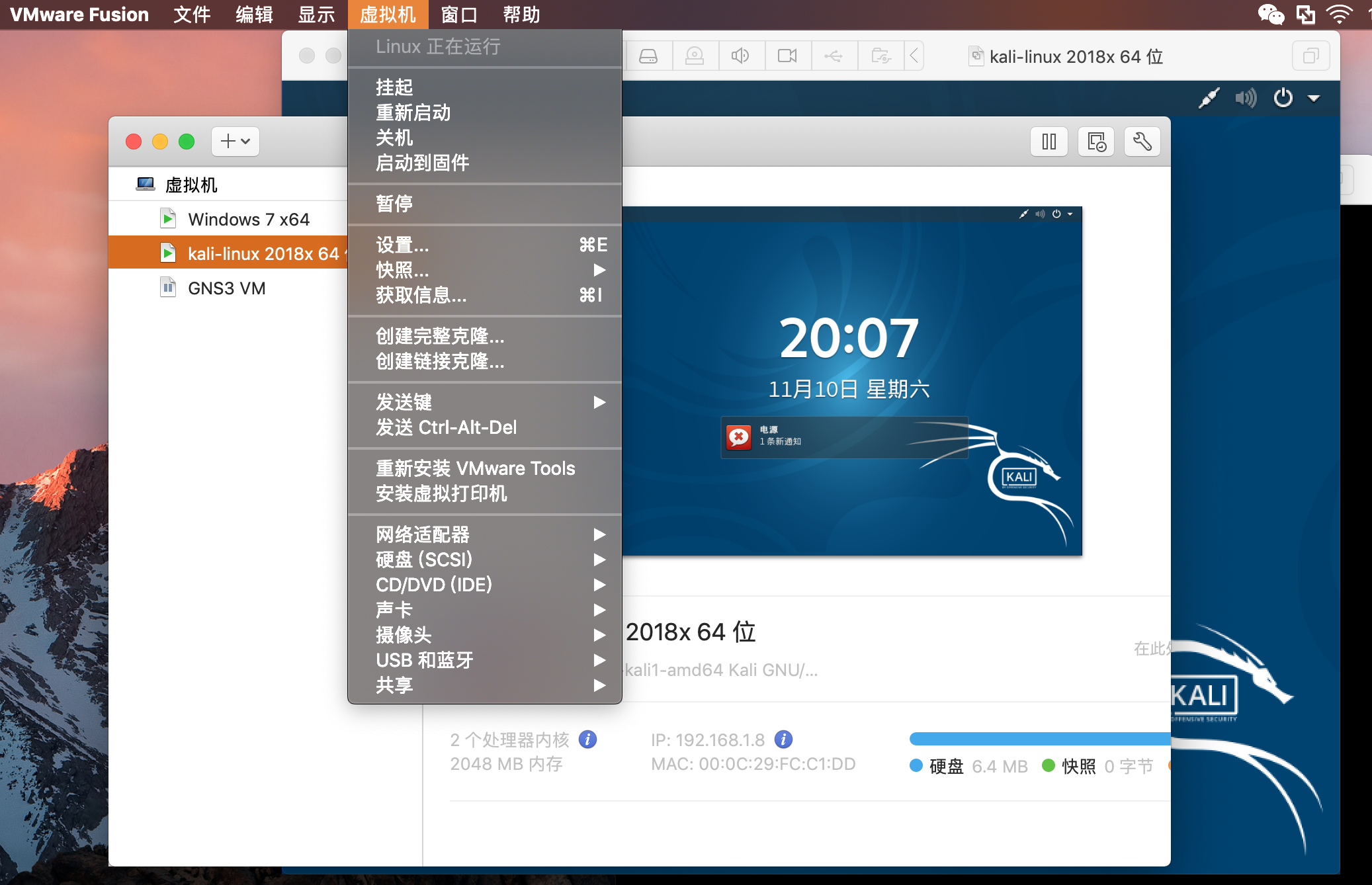
安装open-vm-tools的正确姿势:
一 : 换源
打开终端,输入命令:
root@kali:~#leafpad /etc/apt/suorces.list
你会看到已经有几行在里面,不过被#注释掉的"源"(即下载链接?),那是这个系统安装时的源,太老,要更新
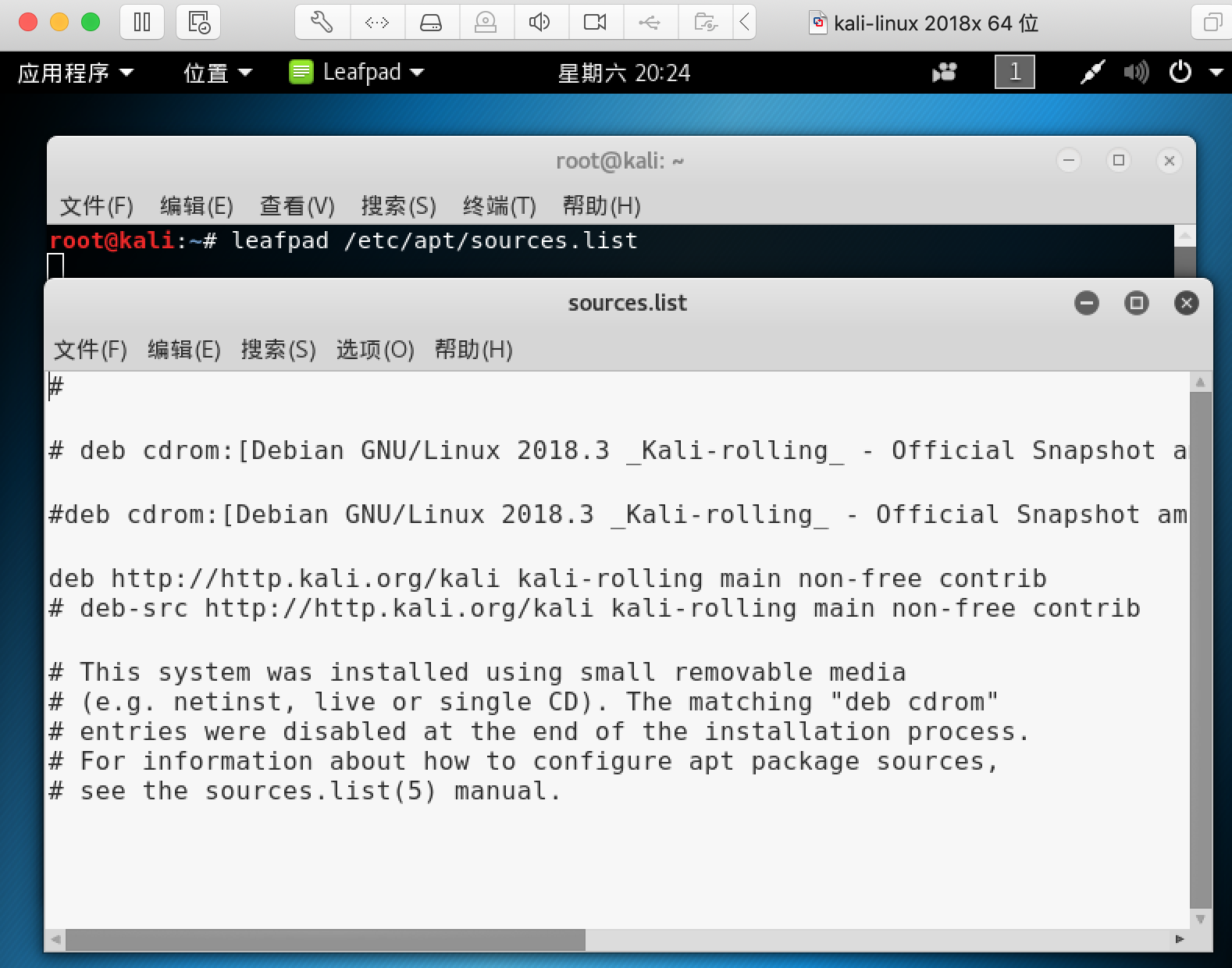
下面?是新提供的源,可以将它们手写到sources.list 列表中,并把官方源给注释掉,用阿里云的源
============================阿里云================================ deb http://mirrors.aliyun.com/kali kali-rolling main non-free contrib(实测可用,推荐)
============================官方源================================ deb http://http.kali.org/kali kali-rolling main non-free contrib
=============================清华================================ deb http://mirrors/tuna.tsinghua.edu.cn/kali kali-rolling main contrib non-free
写入后的源?

二 : 更新源
打开终端,输入命令:
root@kali:~# apt-get update 命中:1 http://mirrors.aliyun.com/kali kali-rolling InRelease 正在读取软件包列表... 完成 root@kali:~# apt-get install open-vm-tools-desktop fuse 正在读取软件包列表... 完成 正在分析软件包的依赖关系树 正在读取状态信息... 完成 fuse 已经是最新版 (2.9.8-2)。 open-vm-tools-desktop 已经是最新版 (2:10.3.0-1)。 升级了 0 个软件包,新安装了 0 个软件包,要卸载 0 个软件包,有 1360 个软件包未被升级。
root@kali:~# reboot
因为之前已经安装过,所以再执行一次命令会显示已经安装。
此外,我们在kali Linux ?️安装谷歌拼音输入法,方便我们在中英文输入法间切换
一 :添加更新源
root@kali:~# leafpad /etc/apt/sources.list
因为,我们在安装open-vm-tools时已经更新过阿里的源,所以这步可以略过
二 :更新系统
root@kali:~# apt-get update
三 :安装fcitx
root@kali:~# apt-get install fcitx
四 :安装Google拼音输入法
root@kali:~# apt-get install fcitx-googlepinyin
五 :重启系统
root@kali:~# reboot
安装完成谷歌拼音输入法后,我们打开Fcitx配置查看我们安装的输入法种类。
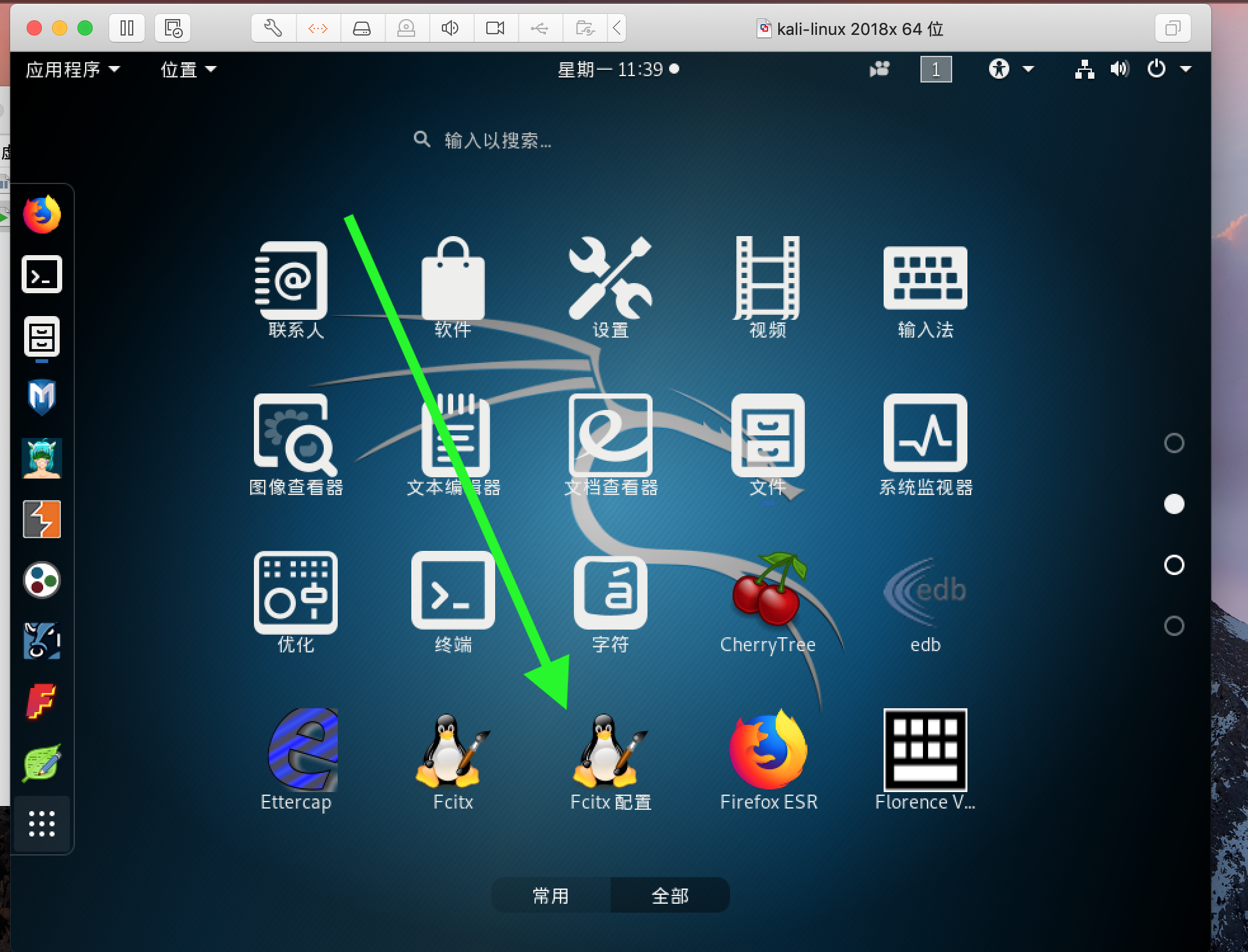
可以看到,最上面的输入法是系统自带的英文输入法,第二种是我们刚刚安装的谷歌拼音输入法
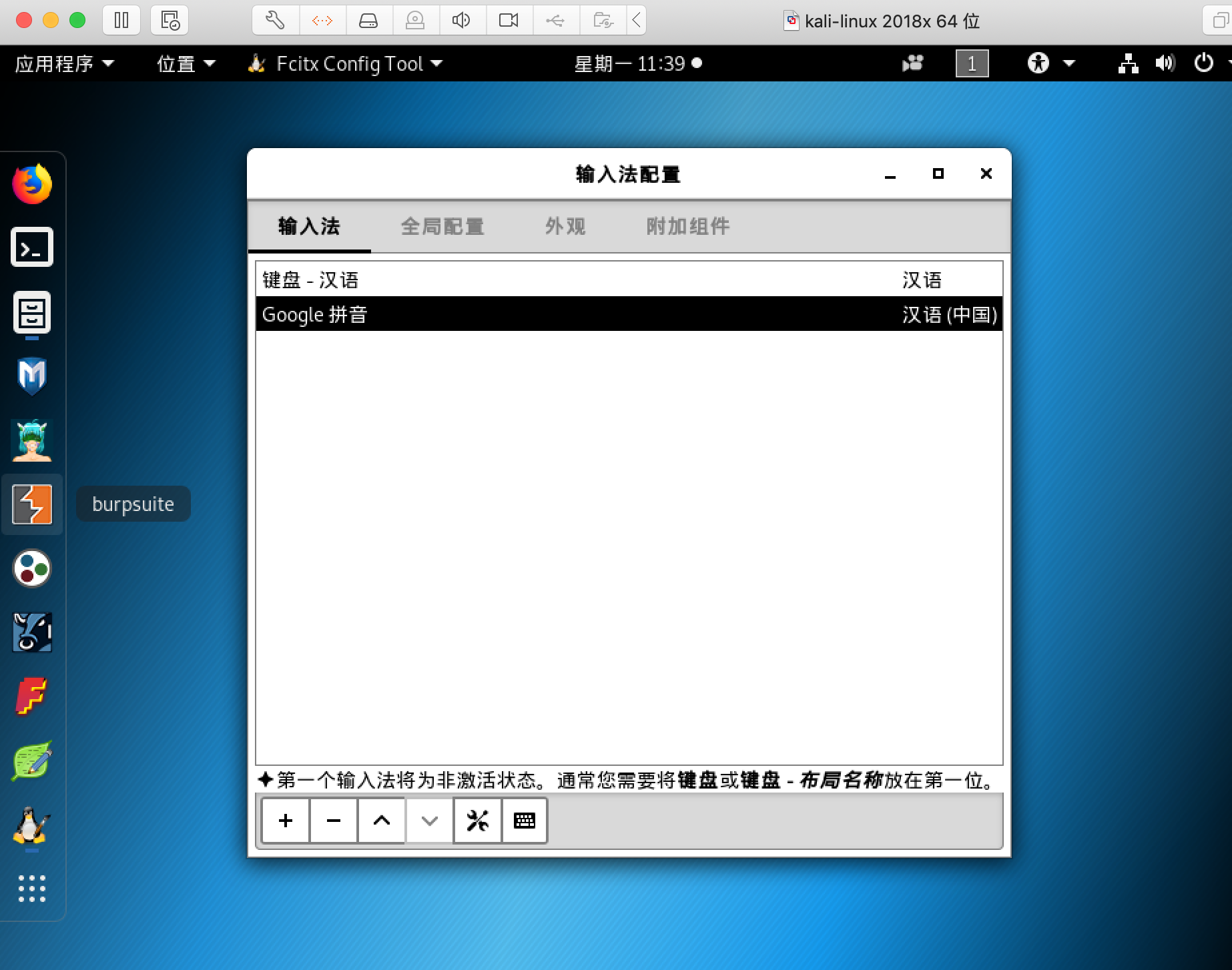
每次使用键盘⌨️时默认使用第一种输入法,如果想切换到谷歌拼音,可以先按住control键 再按shift键,想切换回来英文输入,请再按一次control+shift组合键。
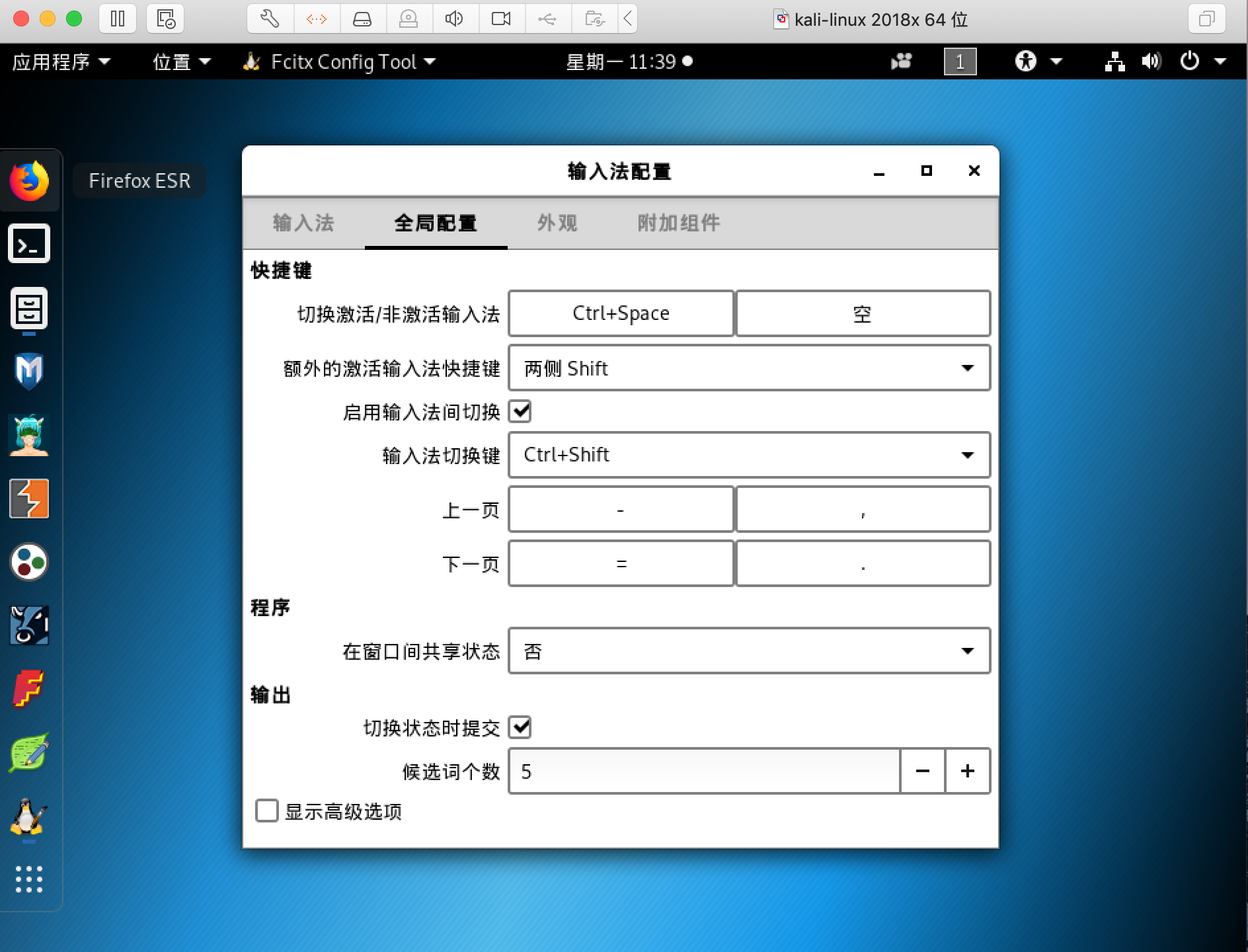
效果如下:?
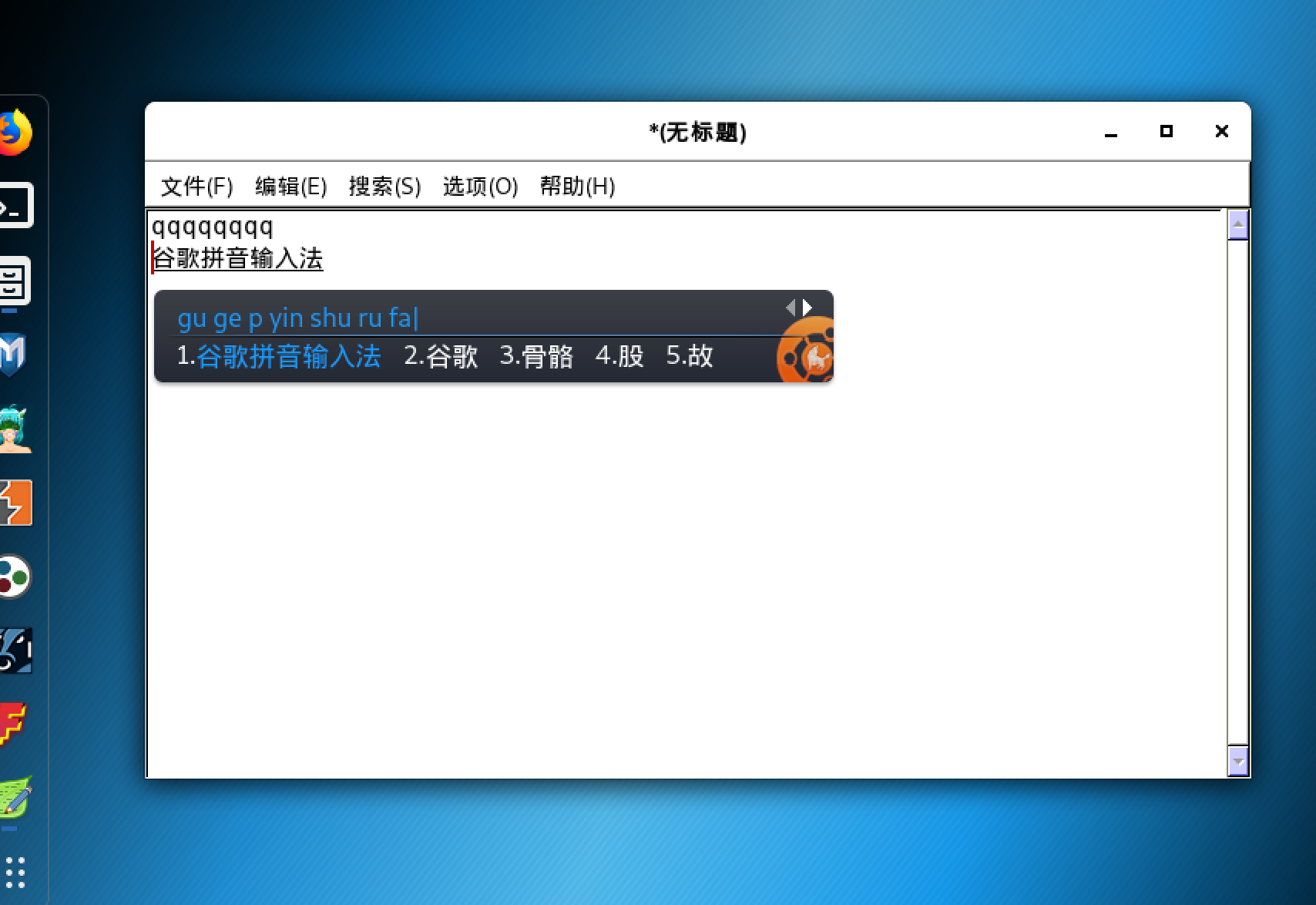
最后,把我们的kali linux攻击机和win7虚拟机的网络连接模式设置成为桥接模式(默认设置成为NAT模式),因为NAT模式是内网跟外网的连接形态,使得两台虚拟机跟我们的MacBook Pro不在同一Wi-Fi网段内,将会影响我们发起的局域网攻击,所以提前设置为桥接模式。
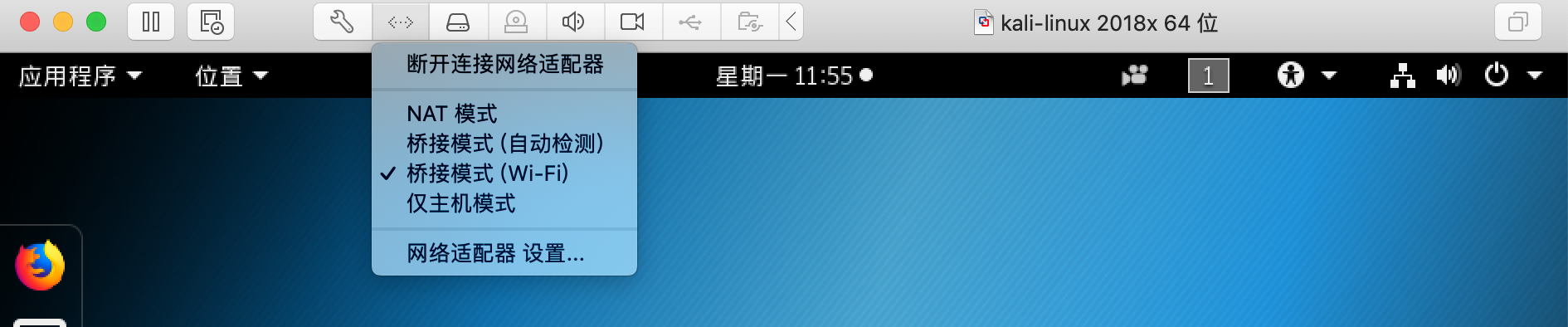
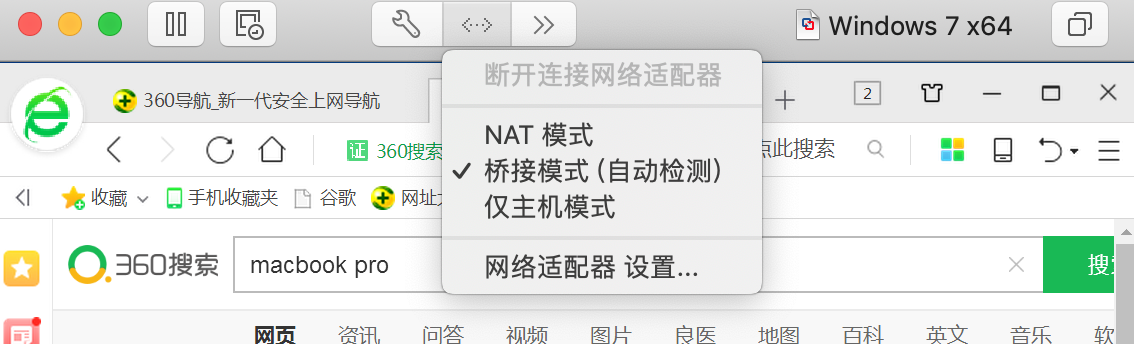
接下来,我们针对Wi-Fi网络,公司内网,校园网发动网络攻击,请移步:局域网攻击 !





















 1925
1925











 被折叠的 条评论
为什么被折叠?
被折叠的 条评论
为什么被折叠?








